Page 1
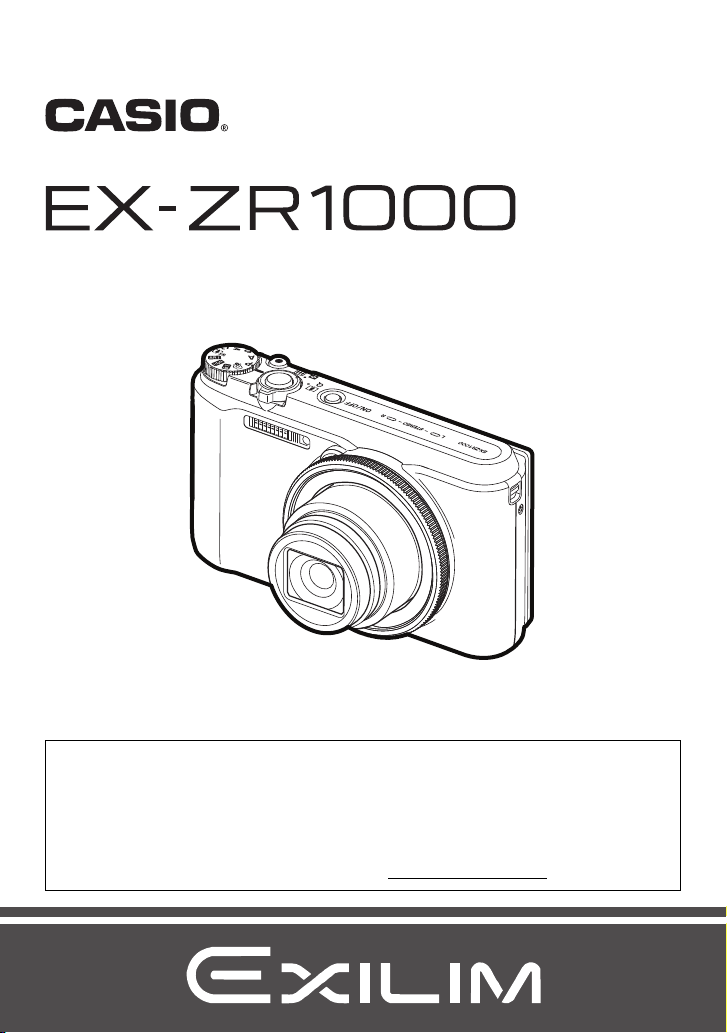
Цифровая камера
R
ИНСТРУКЦИЯ ПО
ЭКСПЛУАТАЦИИ
Благодарим за приобретение продукции CASIO.
• Перед началом использования камеры обязательно ознакомьтесь с мерами
предосторожности, описанными в данной инструкции по эксплуатации.
• Храните инструкцию по эксплуатации в безопасном месте и обращайтесь к ней
по мере необходимости.
• Для того чтобы получить новейшую информацию о данном продукте,
официальный веб сайт EXILIM по адресу http://www.exilim.com/
Page 2
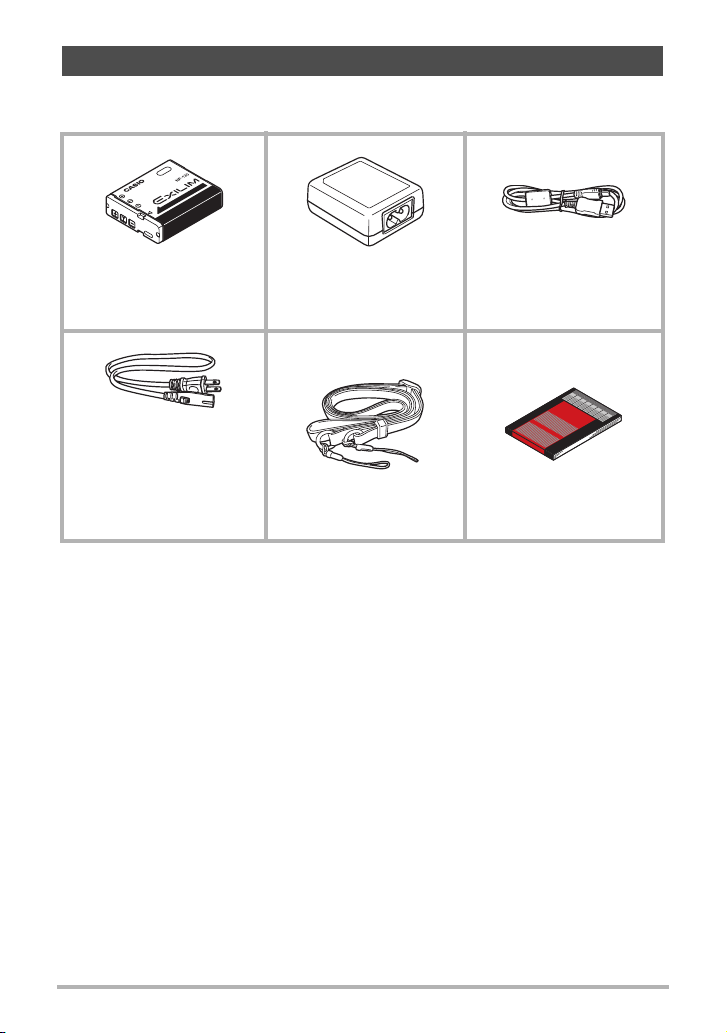
Аксессуары
* В разных странах или
регионах используются
разные по форме вилки
шнуров питания.
Убедитесь в том, что в упаковке имеются все указанные ниже аксессуары. В
случае отсутствия какого-либо детали обратитесь к продавцу.
Перезаряжаемая
литий-ионная батарея
(NP-130)
Шнур питания Нашейный ремешок Краткое руководство
Адаптер USB-AC
(AD-C53U)
USB-кабель
2
Page 3
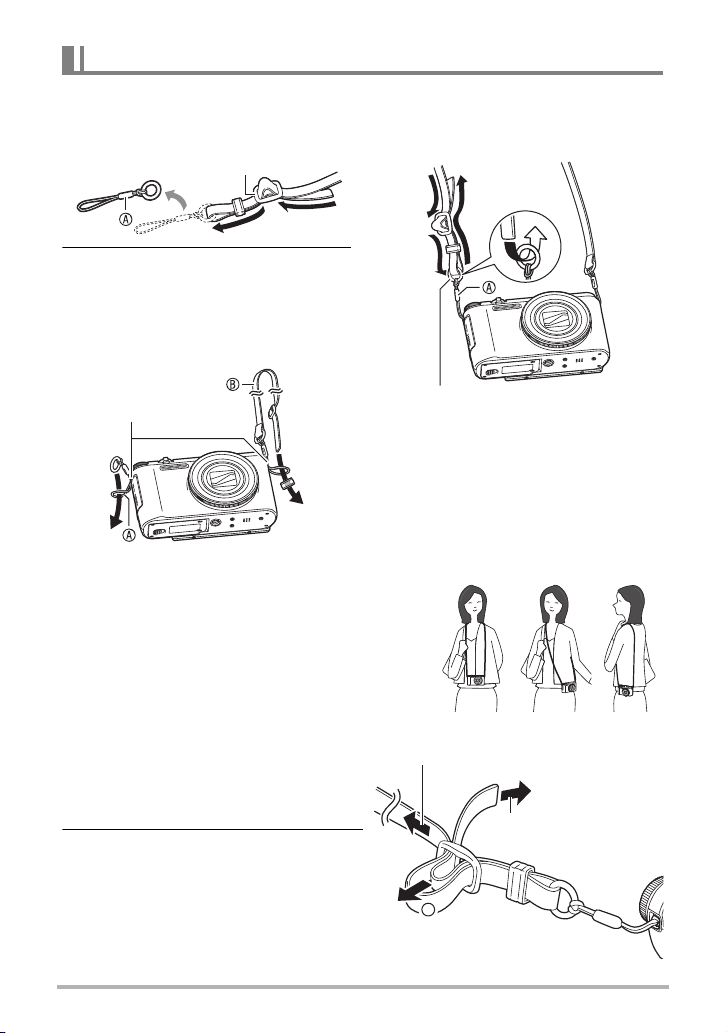
Прикрепление нашейного ремешка к камере
Застежка
Кольцо
Ушко для ремешка
1
Чтобы укоротить
Чтобы удлинить
1. Освободите ремешок от
застежки и снимите петлю
ремешка
A
.
2. Прикрепите петлю на другом
конце ремешка
ремешка на одной стороне
камеры, а снятую петлю
к ушку на другой стороне.
. Регулировка длины ремешка
Длину ремешка можно отрегулировать,
чтобы использовать его как нашейный или
наплечный ремешок.
к ушку для
B
A
–
3. Проденьте конец ремешка
через кольцо петли ремешка
и закрепите его застежкой.
A
1. Вытяните ремешoк
посередине застежки в
направлении, указанном
цифрой
1
.
2. Чтобы отрегулировать длину,
потяните ремешoк в одном из
направлений, обозначенных
на иллюстрации.
3
Page 4
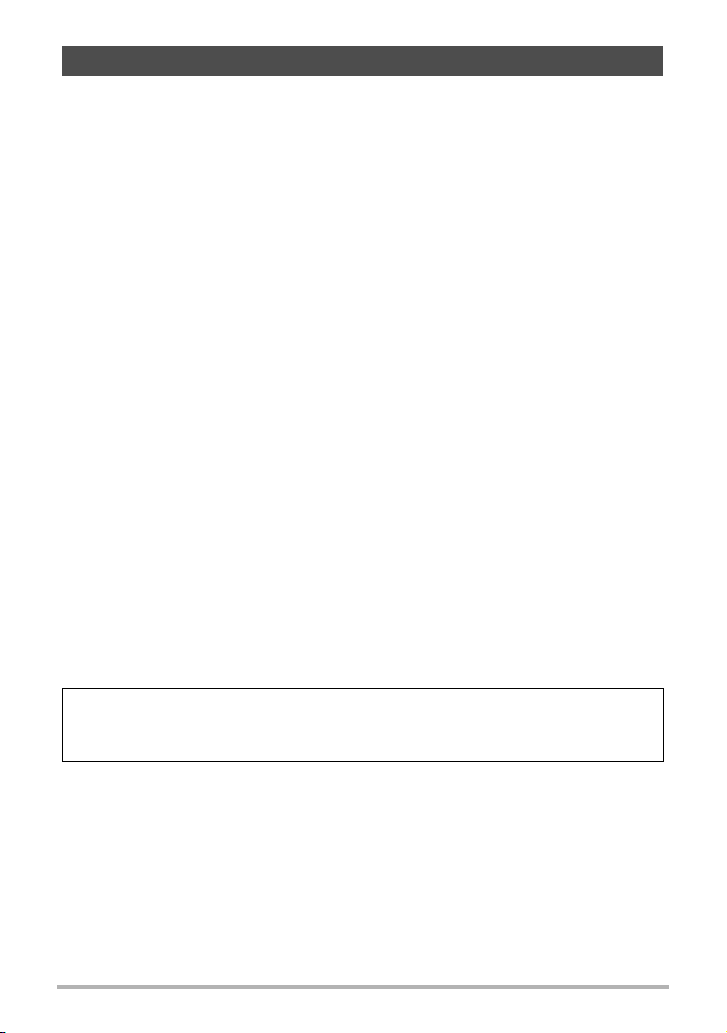
Сначала ознакомьтесь с данным разделом!
• Содержание данной инструкции подлежит изменению без предварительного
уведомления.
• Содержание данной инструкции проверялось на каждом этапе
производственного процесса. В случае обнаружения спорных, ошибочных и
прочих моментов просим вас обращаться к нам.
• Запрещается всяческое копирование содержания данной инструкции по
эксплуатации, как частично, так и полностью. Использование содержания
данной инструкции без разрешения CASIO COMPUTER CO., LTD.
целях, кроме целей личного использования, запрещено законодательством
об авторском праве.
• CASIO COMPUTER CO., LTD. не несёт ответственности за какой-либо ущерб
или упущенную выгоду, понесённые вами или какими-либо третьими
сторонами в связи с использованием или неисправностью данного изделия.
• CASIO COMPUTER CO., LTD. не несёт ответственности за какой-либо ущерб
или упущенную выгоду, а также по
использованием Photo Transport или YouTube Uploader for CASIO.
• CASIO COMPUTER CO., LTD. не несёт ответственности за какой-либо ущерб
или упущенную выгоду, понесённые в результате утраты содержимого
памяти в связи с неисправностью, в результате ремонта или по другим
причинам.
• Обратите внимание на то, что примеры экранных изображений и
изображения изделия, содержащиеся в данной инструкции по
могут несколько отличаться от экранов и конфигурации настоящей камеры.
претензиям третьих сторон, вызванным
Жидкокристаллический дисплей
При производстве жидкокристаллической панели экрана монитора
использована высокоточная технология, обеспечивающая использование
99,99% пикселов. Это значит, что незначительное количество пикселов может
не отображаться или же наоборот, отображаться постоянно. Это связано с
характеристиками жидкокристаллического дисплея и не свидетельствует о
неисправности.
в любых
эксплуатации,
Сделайте пробные снимки
Перед съёмкой окончательного изображения сделайте пробный снимок,
чтобы убедиться в правильности работы камеры.
4
Page 5
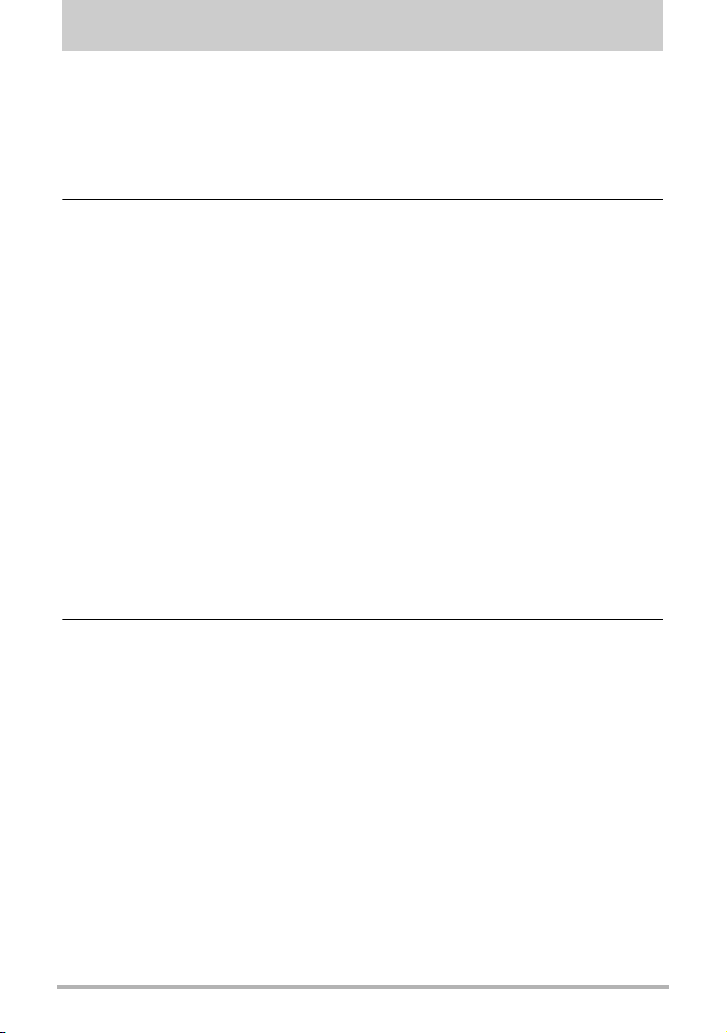
Оглавление
Аксессуары . . . . . . . . . . . . . . . . . . . . . . . . . . . . . . . . . . . . . . . . . . . . . . . . . . . 2
❚
Прикрепление нашейного ремешка к камере. . . . . . . . . . . . . . . . . . . . . . . . . . 3
Сначала ознакомьтесь с данным разделом! . . . . . . . . . . . . . . . . . . . . . . . . 4
Общее руководство . . . . . . . . . . . . . . . . . . . . . . . . . . . . . . . . . . . . . . . . . . . 10
Элементы экрана монитора и инструкции по их изменению . . . . . . . . . . 11
❚❙
Краткое руководство 15
Особенности камеры CASIO. . . . . . . . . . . . . . . . . . . . . . . . . . . . . . . . . . . . 15
Поворачивание экрана монитора . . . . . . . . . . . . . . . . . . . . . . . . . . . . . . . . 17
Использование подставки . . . . . . . . . . . . . . . . . . . . . . . . . . . . . . . . . . . . . . 20
Перед началом работы с камерой зарядите батарею. . . . . . . . . . . . . . . . 20
❚
Устано вка батареи . . . . . . . . . . . . . . . . . . . . . . . . . . . . . . . . . . . . . . . . . . . . . . 20
❚
Зарядите батарею . . . . . . . . . . . . . . . . . . . . . . . . . . . . . . . . . . . . . . . . . . . . . . . 22
Настройка основных настроек при первом включении камеры. . . . . . . . 27
Подготовка карты памяти . . . . . . . . . . . . . . . . . . . . . . . . . . . . . . . . . . . . . . 28
❚
Поддерживаемые карты памяти . . . . . . . . . . . . . . . . . . . . . . . . . . . . . . . . . . . 28
❚
Устано вка карты памяти . . . . . . . . . . . . . . . . . . . . . . . . . . . . . . . . . . . . . . . . . . 29
❚
Форматирование (инициализация) новой карты памяти . . . . . . . . . . . . . . . . 30
Включение и выключение камеры . . . . . . . . . . . . . . . . . . . . . . . . . . . . . . . 31
Как правильно держать камеру . . . . . . . . . . . . . . . . . . . . . . . . . . . . . . . . . 32
Фотосъёмка . . . . . . . . . . . . . . . . . . . . . . . . . . . . . . . . . . . . . . . . . . . . . . . . . 33
❚
Выбор автоматического режима записи . . . . . . . . . . . . . . . . . . . . . . . . . . . . . 33
❚
Фотосъёмка . . . . . . . . . . . . . . . . . . . . . . . . . . . . . . . . . . . . . . . . . . . . . . . . . . . . 34
Просмотр снимков . . . . . . . . . . . . . . . . . . . . . . . . . . . . . . . . . . . . . . . . . . . . 37
Удаление снимков и видео . . . . . . . . . . . . . . . . . . . . . . . . . . . . . . . . . . . . . 38
Меры предосторожности при фотосъёмке . . . . . . . . . . . . . . . . . . . . . . . . 39
❚❙
Учебное пособие по созданию снимков 41
Выбор режима записи . . . . . . . . . . . . . . . . . . . . . . . . . . . . . . . . . . . . . . . . . 41
Использование панели управления . . . . . . . . . . . . . . . . . . . . . . . . . . . . . . 43
❚
Настройка параметров камеры с помощью кольца выбора функций . . . . . 44
Использование автоспуска . . . . . . . . . . . . . . . . . . . . . . . . . . (Автоспуск) . . 45
Настройка баланса белого . . . . . . . . . . . . . . . . . . . . . . (Баланс белого) . . 46
Выбор режима фокусировки . . . . . . . . . . . . . . . . . . . . . . . . . . . (Фокус) . . 48
Настройка чувствительности ISO . . . . . . . . . . . . . . . . . . . . . . . . . (ISO) . . 51
Запись красивых портретов . . . . . . . . . . . . . . . . . . . (Качество Гламур ) . . 52
Корректировка яркости снимка . . . . . . . . . . . . . . . . . . . . (Экспосдвиг) . . 53
Пользование вспышкой . . . . . . . . . . . . . . . . . . . . . . . . . . . . (Вспышка) . . 54
Настройка режима экспозамера . . . . . . . . . . . . . . . . . . . (Экспозамер) . . 56
Съёмка с увеличением . . . . . . . . . . . . . . . . . . . . . . . . . . . . . . . . . . . . . . . . 57
❚
Информация на экране во время зумирования . . . . . . . . . . . . . . . . . . . . . . . 59
❚
Зуммирование с суперразрешением . . . . . . . . . . . . . . . . . . . (Зум (СР)) . . . 61
❚
Расширение диапазона зума для создания более
чётких снимков . . . . . . . . . . . . . . . . . . . . . . . . . . . . . . . . (Мульти зум СР). . . 62
5
Оглавление
Page 6
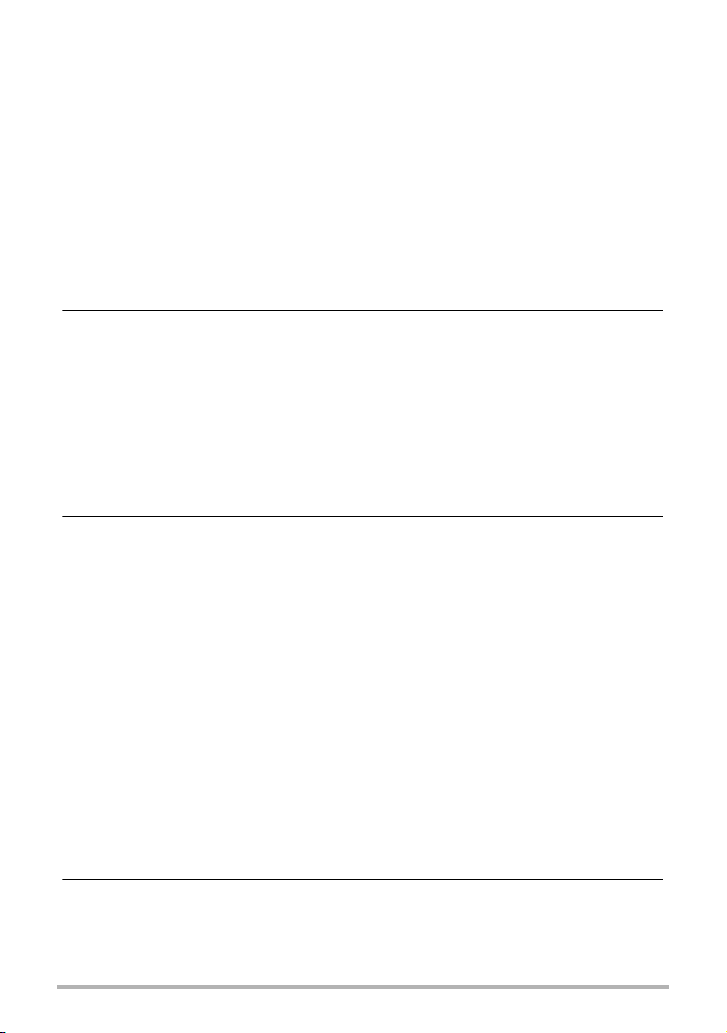
Запуск операции автоспуска при обнаружении
движения . . . . . . . . . . . . . . . . . . . . . . . . . . . . . . . . . . .(Без помощи рук) . . 62
❚
Настройка режима «Без помощи рук» . . . . . . . . . . . . (Без помощи рук) . . . 64
❚
Перемещение области обнаружения движения . . . . . . . . . (Поз. движ.) . . . 64
Цифровая коррекция переэкспонирования
и недоэкспонирования . . . . . . . . . . . . . . . . . . . . . . . . . . . . . . . . . (HDR) . . 65
Съёмка с использованием художественных
эффектов . . . . . . . . . . . . . . . . . . . . . . . . . . . . . . . . . . . . . . . (ART SHOT) . . 66
❚
Сохранение второго обычного изображения при съемке с
использованием сюжета «HDR худож.» . . . . . . (Двойной (HDR худож.)). . . 68
Создание и использование пользовательских
настроек . . . . . . . . . . . . . . . . . . . . . . . . . . . . . . . . . . . . (CUSTOM SHOT) . . 68
❚❙
Видеозапись 70
Запись видео . . . . . . . . . . . . . . . . . . . . . . . . . . . . . . . . . . . . . . . . . . . . . . . . 70
❚
Аудио . . . . . . . . . . . . . . . . . . . . . . . . . . . . . . . . . . . . . . . . . . . . . . . . . . . . . . . . . 71
Запись видео высокой чёткости . . . . . . . . . . . . . . . . . . . . . . . . . . . . . . . . . 73
Запись высокоскоростного видео. . . . . . . . . . . . . . . . . . . . . . . . . . . . . . . . 73
Использование предзаписи видео . . . . . . . . . . . (Предзапись (Видео)) . . 75
Запись Видео для YouTube . . . . . . . . . . . . . . . . .(Видео для YouTube) . . 77
Фотосъёмка при выполнении
видеосъёмки . . . . . . . . . . . . . . . . . . (Снимки в процессе видеозаписи) . . 78
❚❙
Использование BEST SHOT 79
Съёмка в режиме BEST SHOT . . . . . . . . . . . . . . . . . . . . . . . . . . . . . . . . . . 79
Съёмка ярких изображений
в темноте без вспышки . . . . . . . . .(Высокоскоростной ночной снимок) . . 81
Съёмка с помощью функции «Размытый фон» . . . . (Размытый фон) . . 82
Съёмка в режиме просмотра с помощью
функции «Суперширокоуг.» . . . . . . . . . . . . . . . . . . . (Широкоугольный) . . 83
Создание панорамного снимка . . . . . . . . . . . . . . (Боковая панорама) . . 86
Съёмка с приоритетом на
Лице объекта . . . . . . . . . . . . . . . . . (Высокоскоростной лучший выбор) . . 88
Настройка камеры для лучшего
планирования времени съёмки . . . . . . . . . . . . . . .(Коррекция
Серийная съёмка . . . . . . . . . . . . . . . . . . . . . . . . . . (Скоростная серия) . . 91
Использование серийной съёмки с автофокусом . . . . . . . . . (АФ-СС) . . 94
Съемка RAW-изображений . . . . . . . (Необработанное изображение) . . 95
Макросъемка с полным фокусом . . . (Многофокусная макросъемка) . . 96
Получение фотоснимков . . . . . . . . . . . . . . . . . . . . . . . . . (Фотоснимок) . . 97
запазд.) . . 89
❚❙
Расширенные настройки (REC MENU) 98
Настройка параметров записи . . . . . . . . . . . . . . . . . . . . . . . . . . . . . . . . . . 98
Настройка режима «Без помощи рук» . . . . . . . . . . . . (Без помощи рук) . . 99
Настройка позиции движения . . . . . . . . . . . . . . . . . . . . . . (Поз. движ.) . . 99
6
Оглавление
Page 7
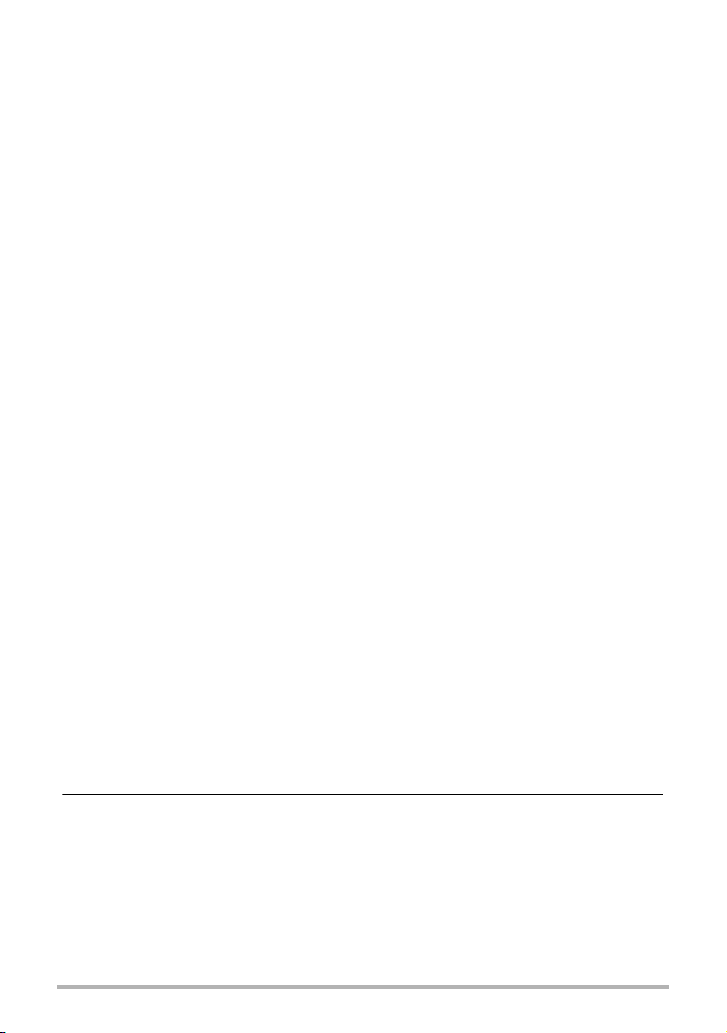
Привязка функций к диску
выбора режимов . . . . . . . . . . . . . . . . . . . . . . . (Диск выбора режимов) . 100
Назначение функций кнопкам [4] и [6] . . . . . . . . . . . . . . (Кнопки </>) . 101
Сохранение второго обычного изображения при съемке с
использованием сюжета «HDR худож.» . . . . (Двойной (HDR худож.)) . 101
Выбор разрешения снимка . . . . . . . . . . . . . . . . . . . . . . .(Разрешение) . 102
Настройка качества фотоснимка . . . . . . . . . . . . . . . (Качество снимка) . 104
Настройка качества видео . . . . . . . . . . . . . . . . . . . . . (Качество видео) . 104
Настройка чувствительности ISO . . . . . . . . . . . . . . . . . . . . . . . . . (ISO) . 105
Устано вка верхнего лимита
чувствительности ISO . . . . . . . . . . . . . . . . . . . . . . . . (Верх. лимит ISO) . 106
Зуммирование
с суперразрешением . . . . . . . . . . . . . . . . . . . (Зум (СР)) . 106
Настройка области автофокуса . . . . . . . . . . . . . . . . . . . . . (Автофокус) . 107
Снижение эффекта движения камеры и объекта . . . (Стабилизатор) . 108
Оптимизация яркости снимка . . . . . . . . . . . . . . . . . . . . . (Освещение) . 109
Съёмка в режиме непрерывного автофокуса . . . . (Непрерывный АФ) . 109
Съёмка с использованием функции
распознавания лица . . . . . . . . . . . . . . . . . . . . . . . . . . . (Распозн. лица) . 110
Включение и выключение цифрового зума . . . . . . . . (Цифровой зум) . .111
Сниение шума ветра во время видеозаписи . . . . . . (Без шума ветра) . .111
Запись
красивых портретов . . . . . . . . . . . . . . . . . . . . . . (Ур-нь Гламур) . .111
Корректировка яркости снимка . . . . . . . . . . . . . . . . . . . . (Экспосдвиг) . .111
Настройка баланса белого . . . . . . . . . . . . . . . . . . . . . . (Баланс белого) . .111
Выбор режима фокусировки . . . . . . . . . . . . . . . . . . . . . . . . . . . (Фокус) . 112
Использование автоспуска . . . . . . . . . . . . . . . . . . . . . . . . . . (Автоспуск) . 112
Настройка режима экспозамера . . . . . . . . . . . . . . . . . . . (Экспозамер) . 112
Устано вка интенсивности вспышки . . . . . . . . . . . . . (Интенс.вспышки) . 112
Регулировка резкости снимка . . . . . . . . . . . . . . . . . . . . . . . .(Резкость) . 112
Регулировка цветовой насыщенности . . . . . . . . . . . . (Насыщенность) . 113
Регулировка контрастности снимка . . . . . . . . . . . . . . . (Контрастность) . 113
Использование подсветки фокуса . . . . . . . . . . . . .(Подсветка фокуса) . 113
Отображение экранной сетки . . . . . . . . . . . . . . . . . . . . . . . . . . . (Сетка
) . 114
Включение предварительного просмотра снимка . . . . (Предв.просм.) . 114
Использование подсказок . . . . . . . . . . . . . . . . . . . . . . . . . (Подсказки) . 114
Регулировка настроек по умолчанию при
включении питания . . . . . . . . . . . . . . . . . . . . . . . . . . . . . . . . . . (Память) . 115
❚❙
Просмотр снимков и видео 116
Просмотр снимков . . . . . . . . . . . . . . . . . . . . . . . . . . . . . . . . . . . . . . . . . . . 116
Просмотр видео . . . . . . . . . . . . . . . . . . . . . . . . . . . . . . . . . . . . . . . . . . . . . 116
Просмотр панорамного изображения. . . . . . . . . . . . . . . . . . . . . . . . . . . . 117
Просмотр снимков серийной съёмки . . . . . . . . . . . . . . . . . . . . . . . . . . . . 118
❚
Уда ление снимков серийной съёмки . . . . . . . . . . . . . . . . . . . . . . . . . . . . . . . 119
❚
Разделение группы СС . . . . . . . . . . . . . . . . . . . . . . . . . . . . . . . . . . . . . . . . . . 121
❚
Копирование снимка группы СС . . . . . . . . . . . . . . . . . . . . . . . . . . . . . . . . . . 122
Прокрутка снимков с высокой скоростью или по дате записи . . . . . . . . 122
7
Оглавление
Page 8
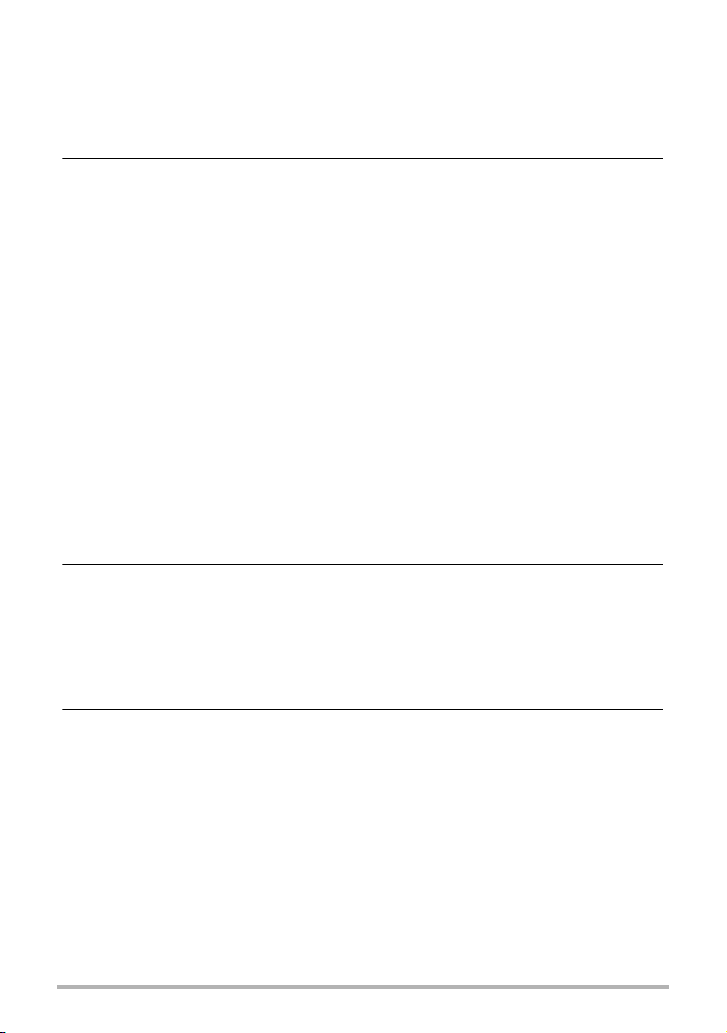
Увеличение экранных изображений . . . . . . . . . . . . . . . . . . . . . . . . . . . . . 123
Отображение меню снимка. . . . . . . . . . . . . . . . . . . . . . . . . . . . . . . . . . . . 123
Просмотр снимков и видео на телеэкране. . . . . . . . . . . . . . . . . . . . . . . . 124
❚
Просмотр высококачественного видео на телевидении Hi-Vision. . . . . . . . 125
❚❙
Другие функции воспроизведения (Меню Просмотр)
Воспроизведение слайд-шоу на камере . . . . . . . . . . . . . . (Слайд-шоу) . 128
❚
Передача музыки с компьютера в память камеры. . . . . . . . . . . . . . . . . . . . 129
Создание фотоснимка из видеокадров . . . . . . . . . . . (MOTION PRINT) . 130
Редактирование видео на камере . . . . . . . . . . . . . . . (Видеоредактор) . 131
Оптимизация яркости снимка . . . . . . . . . . . . . . . . . . . . . (Освещение) . 132
Настройка баланса белого . . . . . . . . . . . . . . . . . . . . . . (Баланс белого) . 133
Регулировка яркости уже снятого фотоснимка . . . . . . . . . . . (Яркость) . 133
Выбор снимков для печати . . . . . . . . . . . . . . . . . . . . . .(Печать DPOF) . 134
Защита файла от удаления . . . . . . . . . . . . . . . . . . . . . . . . . . .(Защита) . 134
Редактирование даты и времени снимка . . . . . . . . . . . . (Дата/время) . 136
Поворот снимка . . . . . . . . . . . . . . . . . . . . . . . . . . . . . . . . . . . . (Поворот) . 136
Изменение размера снимка . . . . . . . . . . . . . . . . . . . . . . . (Изм.размер) . 137
Обрезка фотоснимка
Копирование файлов . . . . . . . . . . . . . . . . . . . . . . . . . . . . (Копировать) . 138
Разделение группы серийной съёмки . . . . . . . . . . . . . (Делить группу) . 138
Комбинирование снимков СС в отдельное
неподвижное изображение . . . . . . . . . . . . . . . . . . (Мультипечать СС) . 139
Редактирование снимка СС . . . . . . . . . . . . . . . . . . . (СС ред-ие кадра) . 139
❚❙
Печать 140
Печать снимков . . . . . . . . . . . . . . . . . . . . . . . . . . . . . . . . . . . . . . . . . . . . . 140
Подключение непосредственно к принтеру,
поддерживающему PictBridge . . . . . . . . . . . . . . . . . . . . . . . . . . . . . . . . . . 141
Использование DPOF для указания распечатываемых
снимков и количества копий . . . . . . . . . . . . . . . . . . . . . .(Печать DPOF) . 143
. . . . . . . . . . . . . . . . . . . . . . . . . . (Кадрирование) . 137
128
❚❙
Использование камеры совместно с компьютером
Что можно сделать с помощью компьютера.... . . . . . . . . . . . . . . . . . . . . 147
Использование камеры совместно с компьютером Windows. . . . . . . . . 148
❚
Просмотр и сохранение снимков на компьютере. . . . . . . . . . . . . . . . . . . . . 149
❚
Воспроизведение видео . . . . . . . . . . . . . . . . . . . . . . . . . . . . . . . . . . . . . . . . . 152
Использование камеры совместно с Macintosh. . . . . . . . . . . . . . . . . . . . 153
❚
Подключение камеры к компьютеру и сохранение файлов . . . . . . . . . . . . 153
❚
Воспроизведение видео . . . . . . . . . . . . . . . . . . . . . . . . . . . . . . . . . . . . . . . . . 155
Использование карты памяти SD со встроенной LAN . . . . . . . . . . . . . . 156
❚
Передача изображений с помощью карты Eye-Fi . . . . . . . . . . . (Eye-Fi). . 156
❚
Использование смартфона для воспроизведения
изображений, сохранённых на карте FlashAir . . . . . . . . . . . . . (FlashAir). . 158
Файлы и папки . . . . . . . . . . . . . . . . . . . . . . . . . . . . . . . . . . . . . . . . . . . . . . 160
Данные карты памяти . . . . . . . . . . . . . . . . . . . . . . . . . . . . . . . . . . . . . . . . 161
8
147
Оглавление
Page 9
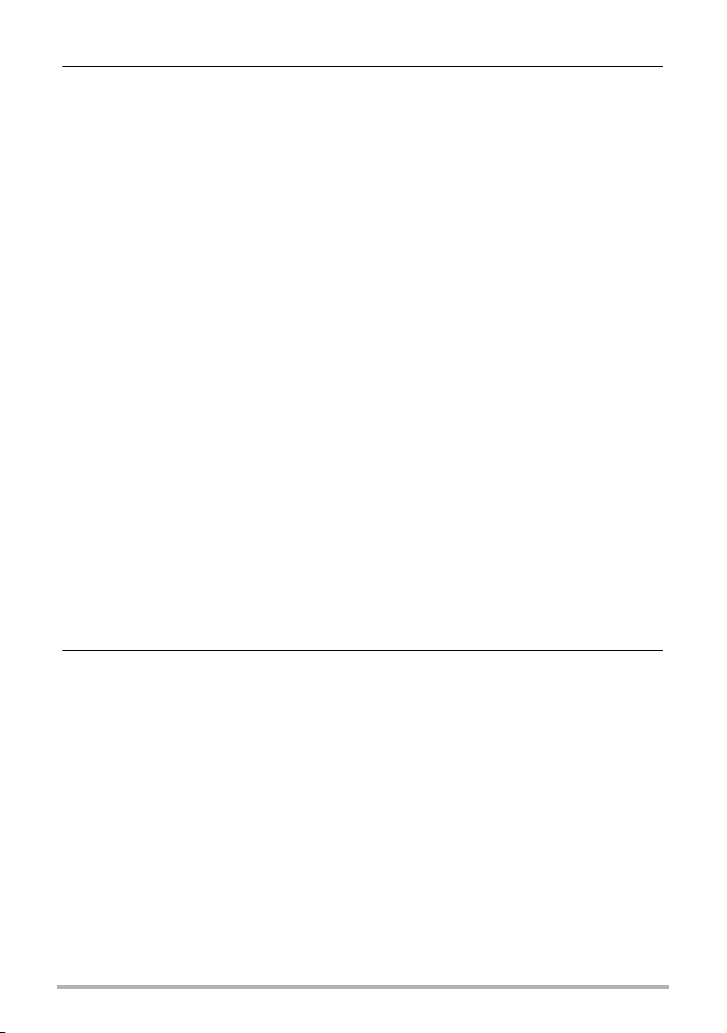
❚❙
Другие настройки (Настройка) 163
Включение функции энергосбережения . . . . . . . . . . . . . (Режим ECO) . 163
Регулировка яркости дисплея монитора . . . . . . . . . . . . . . . . (Дисплей) . 163
Отключение связи карты Eye-Fi . . . . . . . . . . . . . . . . . . . . . . . . . (Eye-Fi) . 164
Настройка параметров связи карты FlashAir . . . . . . . . . . . . (FlashAir) . 164
Устано вка звуковых настроек камеры . . . . . . . . . . . . . . . . . . . . (Звуки) . 164
Создание папки для хранения снимков . . . . . . . . . . . (Создать папку) . 165
Снимки с печатью времени . . . . . . . . . . . . . . . . . . . . . . .(Печать даты) . 165
Автоопределение и автоповорот
ориентации изображения . . . . . . . . . . . . . . . . . . . . . . . . (Автоповорот) . 166
Общее правило настройки серийного номера имени . . . . (№файла) . 166
Устано вка настроек режима «сна
Настройка автовыключения . . . . . . . . . . . . . . . . . . . . . . . . .(Автовыкл.) . 167
Указание операции при наклоне экрана монитора . .(Наклон экрана) . 167
Настройка [p] Настройка . . . . . . . . . . . . . . . . . . . . . . . . . . (Просмотр) . 168
Отключение удаления файлов . . . . . . . . . . . . . . (Клавиша удаления) . 168
Устано вка настроек мирового времени . . . . . . . . . . . (Мировое время) . 168
Настройка часов камеры . . . . . . . . . . . . . . . . . . . . . . . . . . (Коррекция) . 169
Устано вка формата даты . . . . . . . . . . . . . . . . . . . . . . . . (Формат даты) . 170
Настройка языка интерфейса . . . . . . . . . . . . . . . . . . . . . . . (Language) . 170
Регулировка настроек USB-протокола . . . . . . . . . . . . . . . . . . . . (USB) . 171
Выбор соотношения сторон дисплея
и системы видеовыхода . . . . . . . . . . . . . . . . . . . . . . . . . .(Видеовыход) . 171
Выбор метода вывода HDMI-терминала . . . . . . . . . . . . . (HDMI-выход) . 171
Форматирование встроенной памяти
или карты памяти . . . . . . . . . . . . . . . . . . . . . . . . . . . . (Форматировать) . 172
Сброс настроек камеры на установленные
по умолчанию значения . . . . . . . . . . . . . . . . . . . . . . . . . . . . . . . (Сброс) . 172
» . . . . . . . . . . . . . . . . (Режим «сна») . 167
❚❙
Приложение 173
Меры предосторожности. . . . . . . . . . . . . . . . . . . . . . . . . . . . . . . . . . . . . . 173
Меры предосторожности при использовании . . . . . . . . . . . . . . . . . . . . . 181
Электропитание . . . . . . . . . . . . . . . . . . . . . . . . . . . . . . . . . . . . . . . . . . . . . 184
❚
Зарядка . . . . . . . . . . . . . . . . . . . . . . . . . . . . . . . . . . . . . . . . . . . . . . . . . . . . . . 184
❚
Меры предосторожности при обращении с батареей . . . . . . . . . . . . . . . . . 185
❚
Использование камеры в другой стране . . . . . . . . . . . . . . . . . . . . . . . . . . . . 185
Использование карты памяти . . . . . . . . . . . . . . . . . . . . . . . . . . . . . . . . . . 186
Сброс на исходные настройки по умолчанию . . . . . . . . . . . . . . . . . . . . . 188
Использование экранной гистограммы
для проверки экспозиции . . . . . . . . . . . . . . . . . . . . . . . (+Гистограмма) . 190
Если что-то не так… . . . . . . . . . . . . . . . . . . . . . . . . . . . . . . . . . . . . . . . . . 192
❚
Поиск и устранение неисправностей. . . . . . . . . . . . . . . . . . . . . . . . . . . . . . . 192
❚
Отображаемые сообщения . . . . . . . . . . . . . . . . . . . . . . . . . . . . . . . . . . . . . . 197
Количество фотоснимков/Время видеозаписи . . . . . . . . . . . . . . . . . . . . 199
Технические характеристики. . . . . . . . . . . . . . . . . . . . . . . . . . . . . . . . . . . 203
9
Оглавление
Page 10
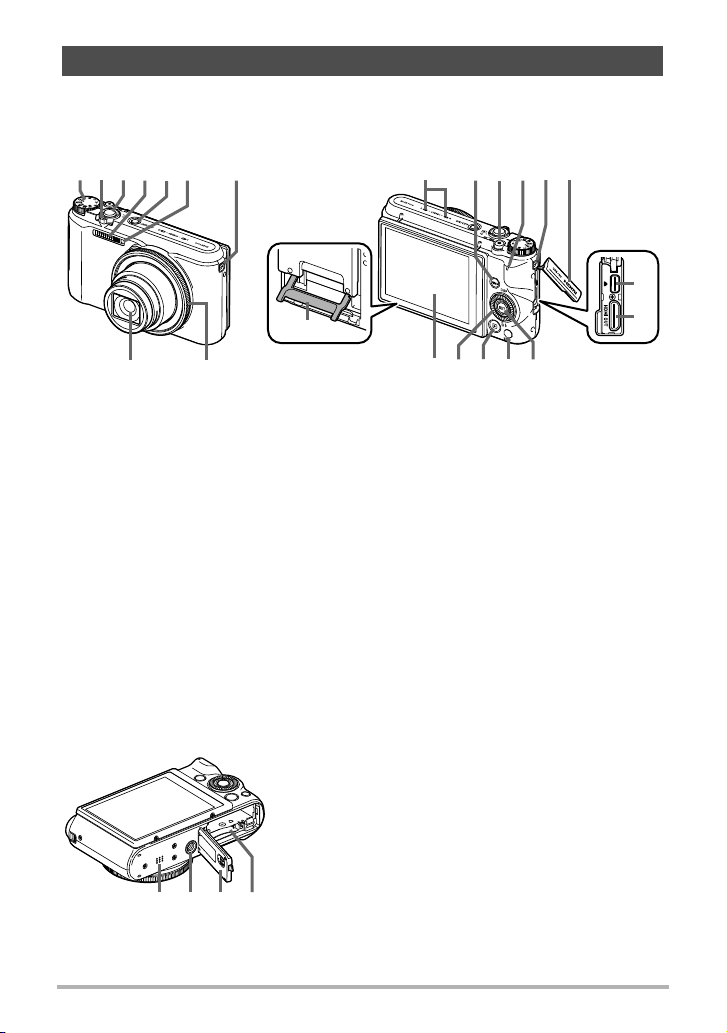
Общее руководство
1
Диск режимов
(стр. 33, 41, 70)
2
Контроллер
увеличения
(стр. 34, 57, 123)
3
Кнопка спуска затвора
(стр. 31, 33)
4
Вспышка (стр.54)
5
[ON/OFF] (Питание)
(стр. 27, 31)
6
Передний индикатор
(стр. 45, 113)
7
Отверстия для
ремешка (стр.3)
8
Кольцо выбора
функций (стр. 44, 122)
9
Объектив
bk
Микрофоны (стр. 71)
bl
Кнопка [RING]
(стр. 44, 122)
bm
Кнопка [0] (Видео)
(стр.70)
bn
Задний индикатор
(стр. 23, 24, 31, 34, 54)
bo
Крышка контактов
bp
Порт [USB/AV]
(стр. 22, 23)
bq
[HDMI OUT]
Выход HDMI (Мини)
(стр. 125)
br
Кнопка [SET]
(стр. 43, 70, 98)
bs
Кнопка [MENU]
(стр. 70, 98)
bt
Кнопка [p]
(Просмотр)
(стр. 31, 37)
ck
Диск выбора режимов
([8][2][4][6])
(стр. 11, 43, 70, 79,
98, 100)
cl
Дисплей монитора
(стр. 11, 17, 31, 167)
cm
Подставка
(стр. 17, 20)
321 46 75
89
brck bt bscl
cm
bk bobmbl bn 7
bp
bq
Вид спереди Вид сзади
Вид снизу
cn
Гнездо для батареи/карты памяти (стр. 20, 29)
co
Крышка батареи
cp
Отверстие для штатива
Устанавливайте штатив в это отверстие.
cq
Динамик
Цифры в скобках указывают номер страницы, где приведено объяснение
каждого элемента.
cp cncq co
10
Page 11
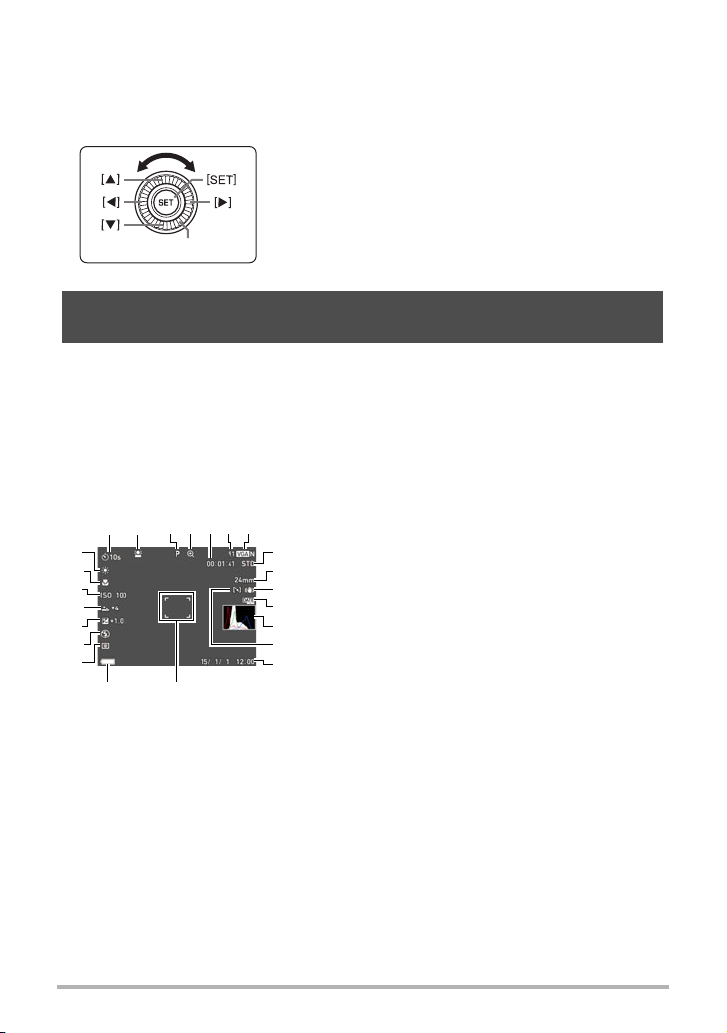
. Диск выбора режимов
[8] [2] [4] [6]: Нажмите нужную кнопку («вверх», «вниз»,
«влево» или «вправо»).
Диск выбора режимов
8
9
bk
bo
bl
bm
13567
bq
ck
bs
br
bt
cm
cn
cl
2
4
bn
bp
Кроме кнопок «вверх», «вниз», «влево» и «вправо», для выполнения операций
можно использовать также диск выбора режимов.
• В зависимости от функции, некоторые операции с помощью диска выбора
режимов выполнить нельзя.
Элементы экрана монитора и инструкции по их изменению
На дисплее монитора отображаются различные индикаторы, пиктограммы и
значения, информирующие вас о состоянии камеры.
• Образцы экранов, приведённые в данном разделе, ознакомят
расположением всех индикаторов и показателей, появляющихся на экране в
различных режимах. Эти образцы не являются реальными экранами,
отображаемыми на дисплее камеры.
. Запись снимка (1 снимок)
Режим автоспуска (стр. 45)
1
Распознавание лица
2
(стр. 110)
Режим записи (стр. 33)
3
Индикатор ухудшения
4
изображения/зума (СР)
(стр. 60)
Оставшийся объём памяти
5
для видеозаписи (стр. 70)
Оставшийся объём памяти
6
для записи фотоснимков
(стр. 199)
Разрешение / Качество снимков
7
(стр. 102, 104)
Качество видео (Видео FHD/STD)
8
(стр. 70, 73)/
Скорость записи (высокоскоростное видео)
(стр. 73)
Фокусное расстояние
9
(Конвертация в формат 35 мм плёнки.)
(стр. 59)
Стабилизатор (стр. 108)
bk
Индикатор печати даты (стр. 165)
bl
Гистограмма (стр. 190)
bm
Автофокус (стр. 107)
bn
Дата/время (стр. 27, 169)
bo
Фокусная рамка (стр. 34, 107)
bp
Индикатор заряда батареи (стр. 26)
bq
Режим экспозамера (стр. 112)
br
Вспышка (стр. 54)
bs
Компенсация экспозиции (стр. 53)
bt
Качество Гламур (стр. 52)
ck
Чувствительность ISO (стр. 51)
cl
Режим фокусировки (стр.48)
cm
Баланс белого (стр. 46)
cn
11
Вас с
Page 12
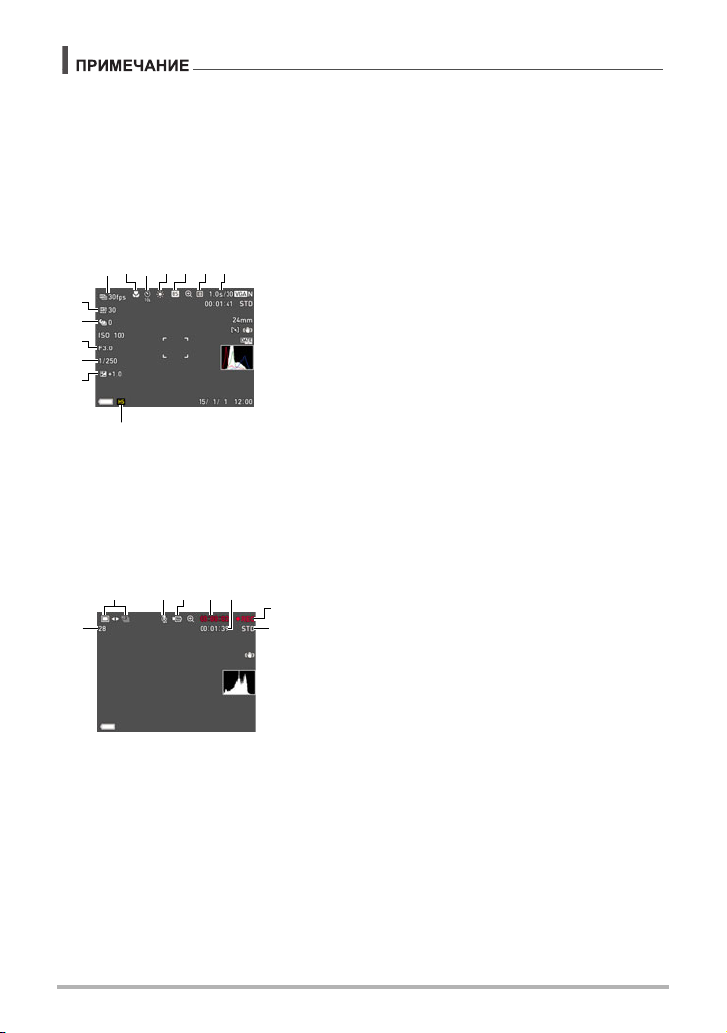
• Полупрозрачная серая рамка на дисплее монитора обозначает область,
13567
8
bl
9
bk
bm
bn
24
6
5
42
3
7
8
1
которая записывается при съёмке видео. Область внутри рамки
записывается для видео.
• В зависимости от настроек записи, диафрагма, выдержка и чувствительность
ISO могут не отображаться на экране монитора. Если Автоэкспозиция (AE) по
каким-либо причинам установлена неправильно, эти значения будут
отображаться красным цветом.
. Запись снимков (серийная съемка)
. Режим видеозаписи
Скорость cерийной съёмки (СС) (стр. 91)
1
Режим фокусировки (стр.48)/
2
Распознавание лица (стр. 110)
Режим автоспуска (стр. 45)
3
Баланс белого (стр. 46)
4
Режим записи (стр. 33)
5
Режим экспозамера (стр. 112)
6
Допустимое время СС/
7
Количество снимков СС (стр.91)
Режим Серийной съёмки (стр. 91)
8
Компенсация экспозиции (стр. 53)
9
Выдержка
bk
Значение диафрагмы
bl
Предзапись СС снимков (стр. 92)
bm
Максимум СС снимков (стр. 91)
bn
Режим записи снимков (Снимки в процессе
1
видеозаписи) (стр. 78)
Аудиозапись отключена (стр.73)
2
Режим записи (стр. 70)
3
Время записи видео (стр. 70)
4
Оставшийся объём памяти для видеозаписи
5
(стр. 70)
Выполняется запись видео (стр. 70)
6
Качество видео (Видео FHD/STD)
7
(стр. 70, 73)/
Скорость записи (высокоскоростное видео)
(стр. 73)
Оставшийся объём памяти для записи
8
фотоснимков (стр. 199)
12
Page 13
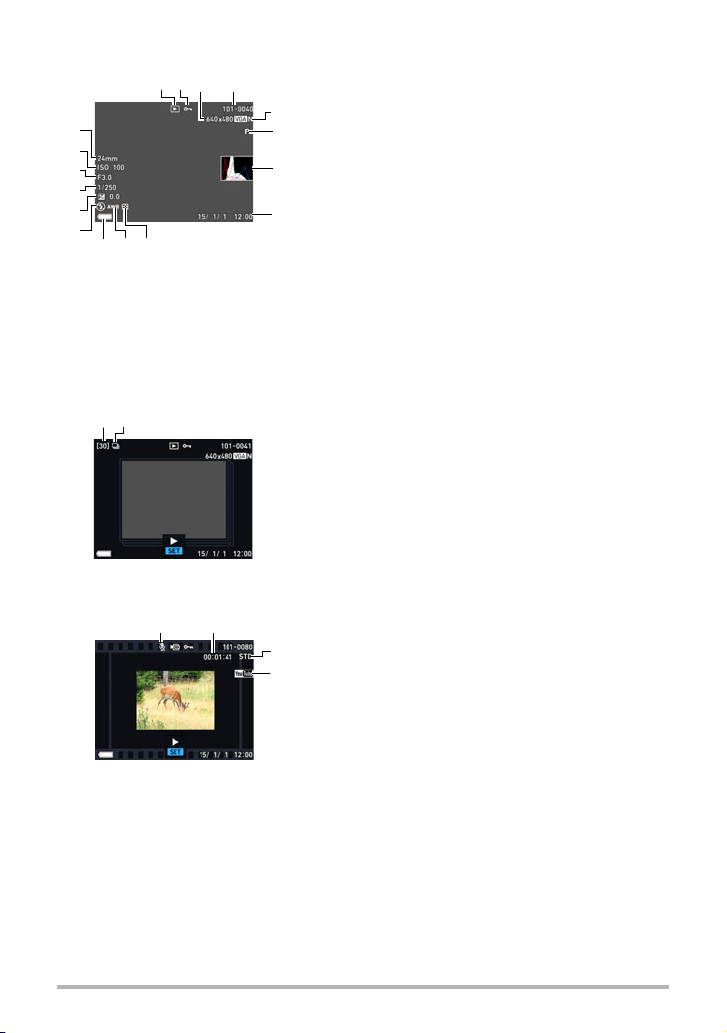
. Просмотр фотоснимков
2413
6
5
7
bk 9bl
bo
bn
bm
bq
bp
br
8
12
1 2
3
4
Тип файла
1
Индикатор защиты (стр. 134)
2
Разрешение фотоснимка
3
(стр. 102)
. Просмотр снимка СС
. Воспроизведение видео
Имя папки/имя файла (стр. 160)
4
Качество фотоснимка (стр. 104)
5
Режим записи (стр. 33)
6
Гистограмма (стр. 190)
7
Дата/время (стр. 170)
8
Режим экспозамера (стр. 112)
9
Баланс белого (стр. 133)
bk
Индикатор заряда батареи (стр. 26)
bl
Вспышка (стр. 54)
bm
Компенсация экспозиции (стр. 53)
bn
Выдержка
bo
Значение диафрагмы
bp
Чувствительность ISO (стр. 51)
bq
Фокусное расстояние
br
(Конвертация в формат 35 мм плёнки.)
Количество снимков в группе (стр. 118)
1
Пиктограмма группы СС (стр. 118)
2
Нет доступных аудиоданных
1
Время записи видео (стр. 116)
2
Режим записи/Качество/Скорость видео
3
(стр. 70, 73, 73)
YouTube (стр. 77)
4
13
Page 14
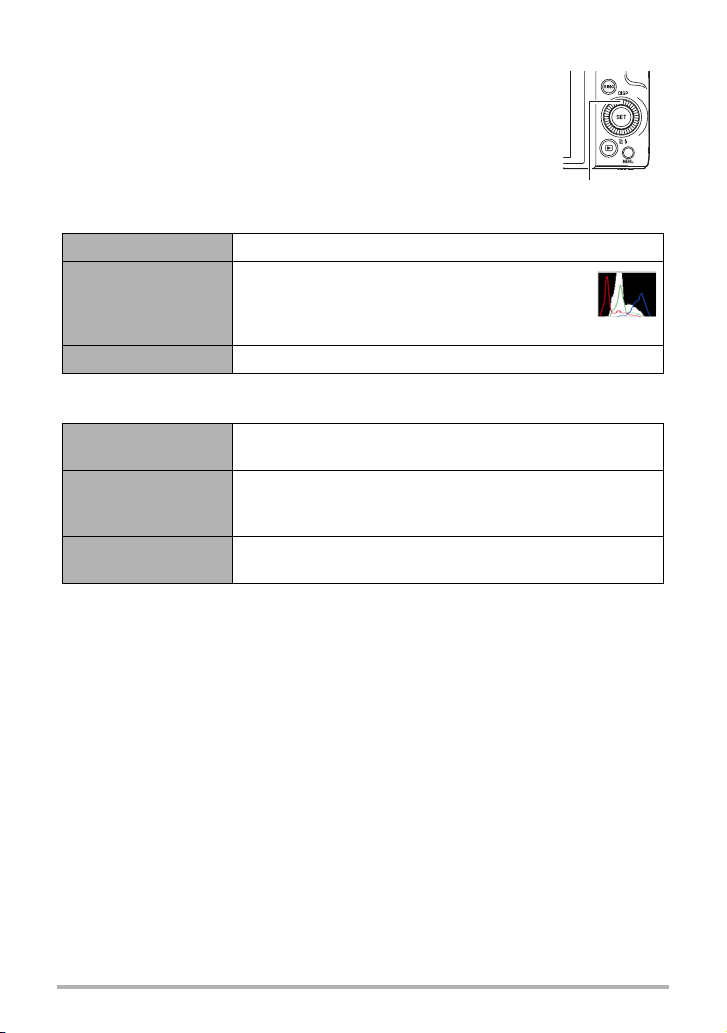
. Регулировка настроек дисплея
[8] (DISP)
Гистограмма
Каждое нажатие кнопки [8] [DISP] циклично переключает
настройки дисплея или скрывает экранную информацию.
Отдельные настройки можно регулировать в режиме записи и
режиме просмотра.
Режим записи
Информация вкл. Отображение информации о настройках.
Информация вкл.,
гистограмма вкл.
Информация выкл. Скрывает информацию о настройках.
Отображение информации о
настройках и гистограммы (стр. 190) в
правой части дисплея.
Режим просмотра
Отображение
информации вкл.
Информация вкл.,
гистограмма вкл.
Отображение
информации выкл.
Отображаются настройки во время съемки, текущие
дата и время и прочие сведения.
Отображаются настройки во время съемки, текущие
дата и время, гистограмма (стр. 190) и прочие
сведения.
Во время съемки никакая информация не
отображается.
14
Page 15
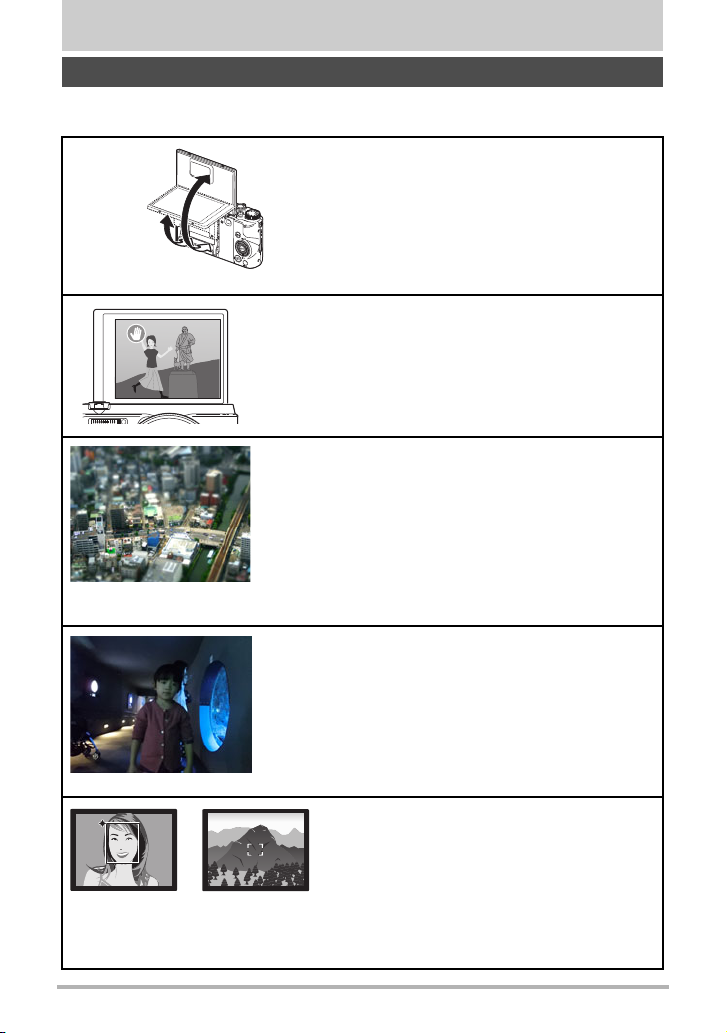
Краткое руководство
180 градусов
90 градусов
*Дополнительная информация указана на стр. 17.
*Дополнительная информация указана на стр. 62.
*Дополнительная информация указана на стр. 66.
*Дополнительная информация указана на стр. 81.
*Дополнительная информация указана на стр. 33.
Особенности камеры CASIO
В камере CASIO реализован мощный набор возможностей и функций, позволяющих
упростить запись цифровых изображений. Это, в частности, такие функции.
Поворотный экран
Экран камеры можно повернуть вверх до
180 градусов. Это облегчает съёмку
автопортретов и использование автоспуска при
низких углах съёмки.
Съёмка автопортретов без
помощи рук
Работу автоспуска можно контролировать
дистанционно, взмахом руки. Это облегчает
съёмку автопортретов на расстоянии.
ART SHOT
Множество художественных эффектов помогут
превратить самые обычные повседневные
объекты в нечто оригинальное и потрясающе
необычное. Эффект «ART SHOT» обеспечивает
следующие возможности: HDR худож., Игрушечная
камера, Мягкий фокус, Светлый тон, Выделение,
Сепия, Чёрно-белый, Миниатюра, Рыбий глаз.
Высокоскоростной ночной
снимок
Камера снимет серию снимков, а затем автоматически
совместит их в окончательное изображение. В
результате, даже в случае съемки в темноте без
вспышки, будет получено яркое изображение.
Премиум авто ПРО
Выберите режим записи «Премиум авто ПРО»,
и камера автоматически определит, снимаете
ли вы объект или пейзаж, а также другие
условия съёмки. Функция «Премиум авто ПРО»
обеспечивает более высокое качество
изображения, чем стандартное Авто.
15
Краткое руководство
Page 16
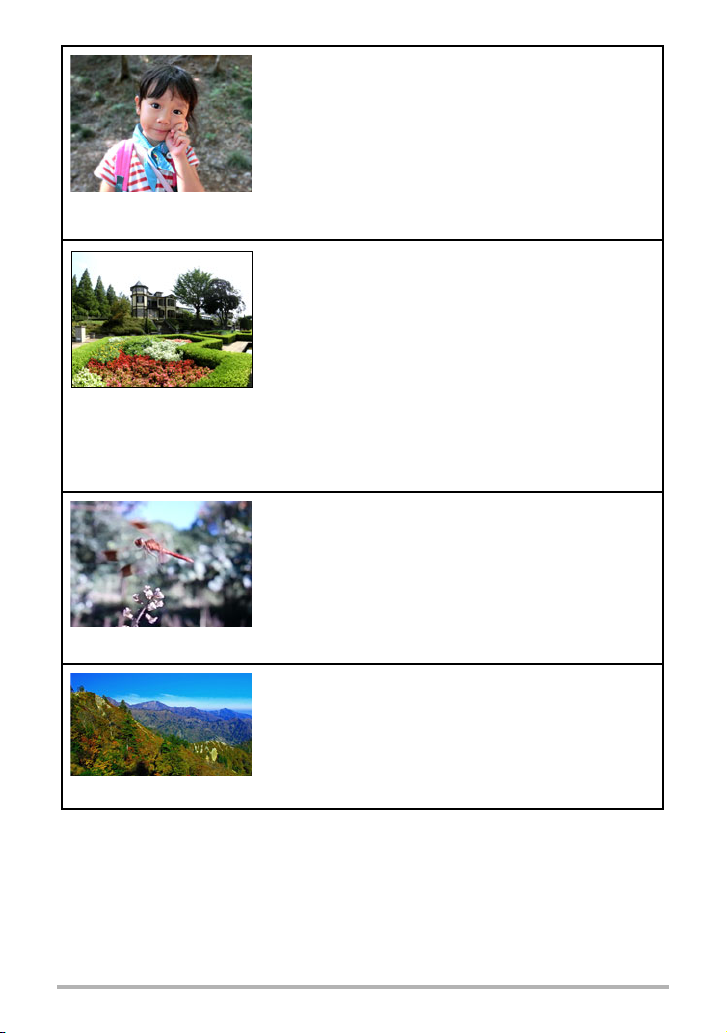
Размытый фон
*Дополнительная информация указана на стр. 82.
*Дополнительная информация указана на стр. 83.
*Дополнительная информация указана на стр. 73.
*Дополнительная информация указана на стр. 73.
Данная функция анализирует группу
последовательных снимков, а затем размывает
фон позади основного объекта. Это создаёт
эффект реального выделения объекта на фоне,
обычно получаемого при съёмке однообъективным
зеркальным фотоаппаратом.
Широкоф. Снимок
С помощью этой функции создаётся несколько
снимков, которые затем комбинируются для
создания изображения с супер-широким углом
съёмки, превышающим самый широкий угол
съёмки данного объектива. Конвертированные в
35-мм эквивалент, фокусные расстояния,
доступные для этой функции, позволяют
выполнять съёмку с примерным углом обзора в
14 мм и 18 мм.
Высокоскоростное видео
Позволяет выполнять видеозапись на скорости
1000 кадров в секунду. Такая съёмка позволяет
чётко просматривать моменты, обычно невидимые
глазу, в замедленном воспроизведении.
Видеозапись в формате FHD
Вы можете выполнять высококачественную
видеозапись в FHD.
x
1080 пикселов, 30 к/с)
(1920
16
Краткое руководство
Page 17
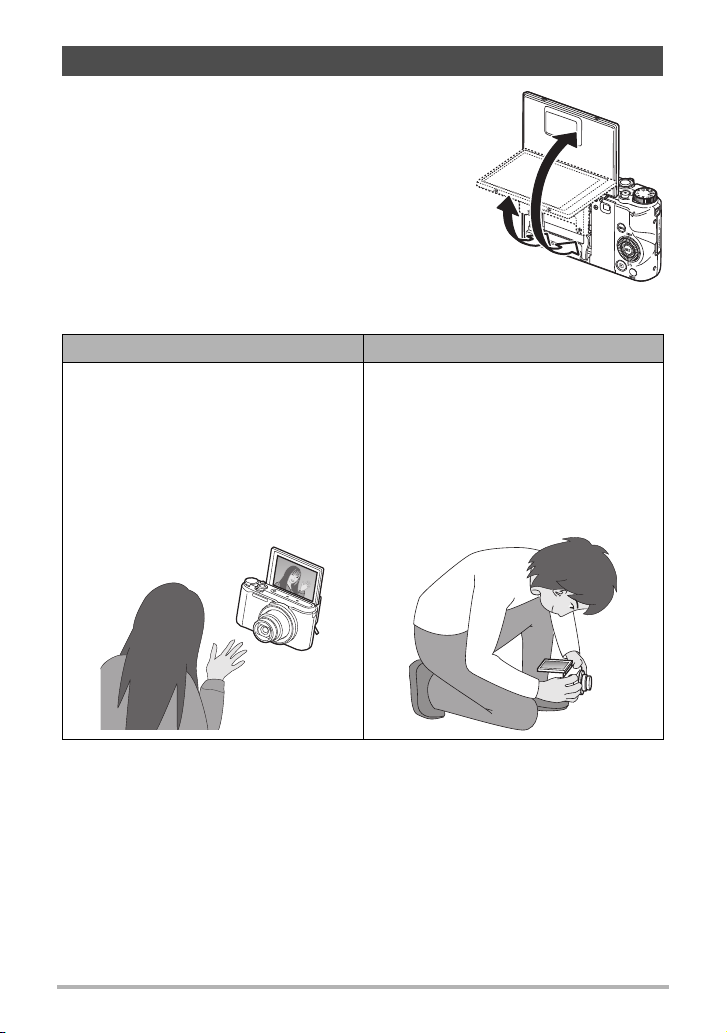
Поворачивание экрана монитора
180 градусов
90 градусов
Экран монитора можно повернуть вверх
до 180 градусов. Это означает, что экран
монитора можно установить таким
образом, что он будет направлен в одну
сторону с объективом, – это облегчит
компоновку автопортретов. Можно также
поднять экран монитора вверх на
90 градусов. В таком положении вы легко
сможете снимать с низкого ракурса, не
напрягая шею,
. Возможности камеры...
Экран монитора можно установить
таким образом, что он будет
направлен в одну сторону с
объективом, – это облегчит
компоновку автопортретов. Можно
использовать имеющуюся сзади
камеры стойку, чтобы камера не
опрокинулась при установке на столе
или другой поверхности.
чтобы увидеть экран.
Съемка автопортретов
Угол поворота экрана можно
настроить для каждой композиции при
съемке с различных низких ракурсов.
Съемка под низким ракурсом
17
Краткое руководство
Page 18
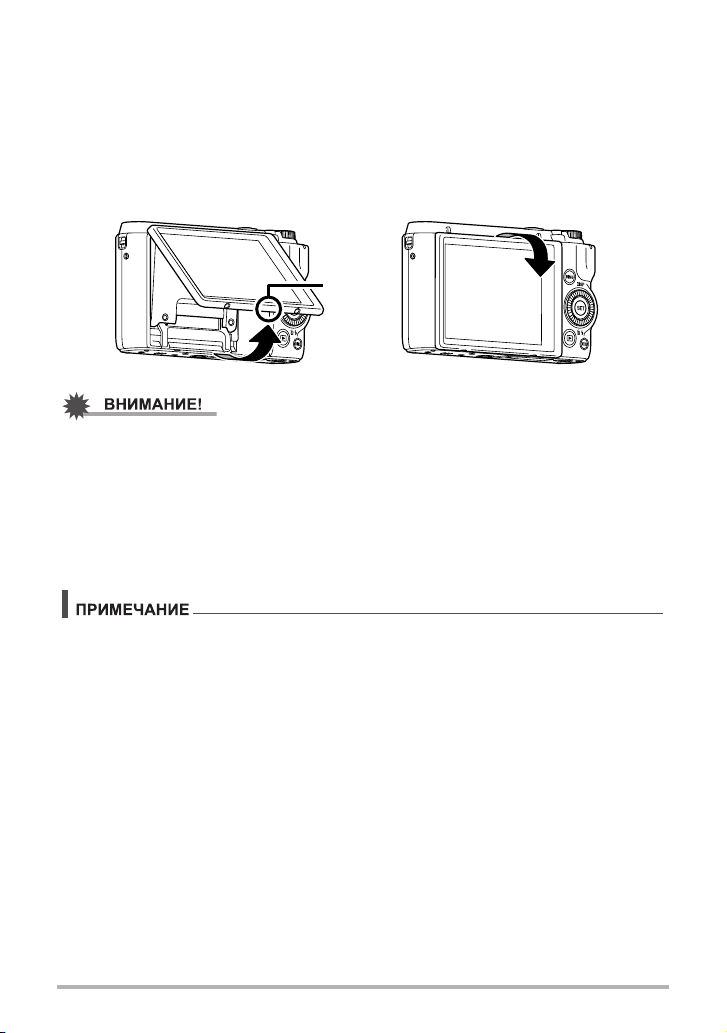
. Поворачивание экрана монитора
A
Правильно Неправильно
Потяните вверх за низ экрана по центру в точке A, как показано на рисунке
ниже. Экран откроется на 90 градусов и зафиксируется в этом положении.
Если продолжить поднимать экран, он поднимется до 180 градусов.
• Не тяните вниз за верх экрана. Следует поднимать вверх за низ экрана, как
показано на рисунке.
• По умолчанию заводские настройки установлены таким образом, что камера
автоматически включается при поворачивании экрана монитора. О том, как
настроить камеру, чтобы она не включалась, когда экран монитора повернут
вверх, см. на стр. 167.
• Возвращая экран к задней части камеры, следите за тем, чтобы пальцы не
попали между верхом или низом экрана
• Не подвергайте поверхность экрана сильному механическому воздействию.
Такие действия могут повредить экран.
• Когда не используете камеру, не забудьте вернуть экран монитора в его
обычное положение сзади камеры.
• Устанавливая камеру для съемки на столе или другой поверхности,
выдвиньте стойку, чтобы камера не опрокинулась (стр. 20).
и камерой.
18
Краткое руководство
Page 19
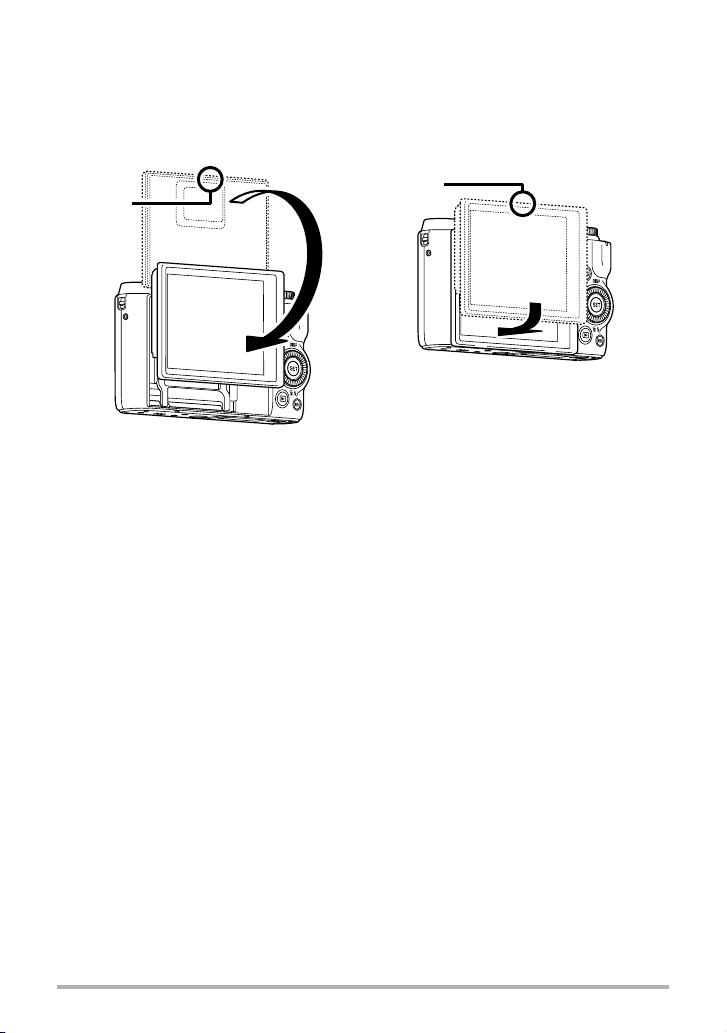
. Возврат экран монитора в его обычное положение
A
B
1. Держа экран в точке
поверните экран вниз к
задней части камеры.
A
,
2. Прижимая экран вниз пальцем
в точке
вниз до упора.
, подвиньте экран
B
19
Краткое руководство
Page 20
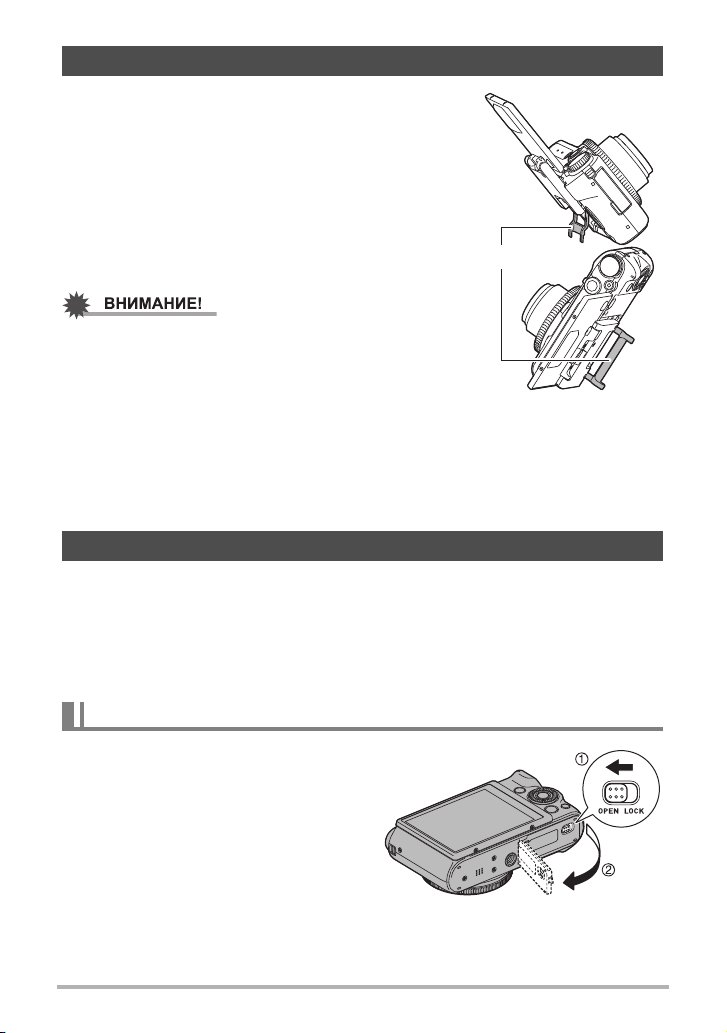
Использование подставки
Подставка
В камере имеется встроенная подставка.
Подставку можно выдвинуть, чтобы камера
устойчиво располагалась на столе или другой
поверхности, когда экран монитор повернут вверх
на 180 градусов. При использовании камеры на
столе или другой поверхности для съемки в
пейзажной (горизонтальной) ориентации можно в
определенных пределах изменять вертикальный
ракурс камеры, выдвигая подставку на разное
расстояние
• При использовании камеры на столе или
другой поверхности для съемки в портретной
(вертикальной) ориентации выдвиньте
подставку до упора для максимальной
устойчивости камеры. Если выдвинуть
подставку не полностью, камера может стоять неустойчиво и даже упасть.
• Даже если подставка используется для регулировки вертикального ракурса
камеры при съемке в пейзажной (горизонтальной) ориентации,
следует выдвинуть достаточно далеко для обеспечения устойчивости камеры
и исключения ее падения.
.
подставку
Перед началом работы с камерой зарядите батарею.
Обратите внимание на то, что батарея новой камеры не заряжена. Для
установки батареи в камере и начала зарядки выполните нижеописанную
процедуру.
• Питание данной камеры осуществляется от перезаряжаемой литий-ионной
батареи CASIO (NP-130). Не пытайтесь воспользоваться другим типом
батареи.
Установка батареи
1. Откройте крышку батарейного
отсека.
20
Краткое руководство
Page 21
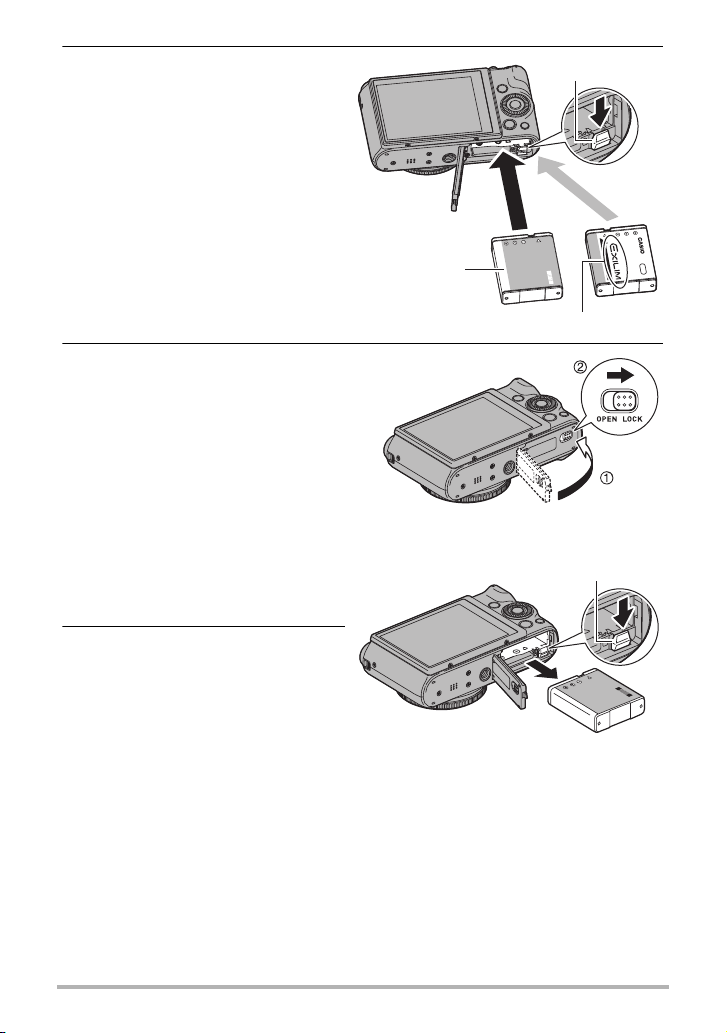
2. Установите батарею.
Логотип EXILIM
Стопор
Батарея
Правильно
Неправильно
Стопор
Повернув логотип EXILIM на
батарее вниз (по направлению к
объективу), удерживайте стопор
рядом с батареей в
направлении, указанном
стрелкой, вставляя батарею в
камеру. Нажимайте на батарею,
пока стопор не будет надёжно
удерживать её на месте.
3. Закройте крышку батарейного
отсека.
Замена батареи
1. Откройте крышку
батарейного отсека и
выньте батарею.
2. Установка новой батареи.
21
Краткое руководство
Page 22
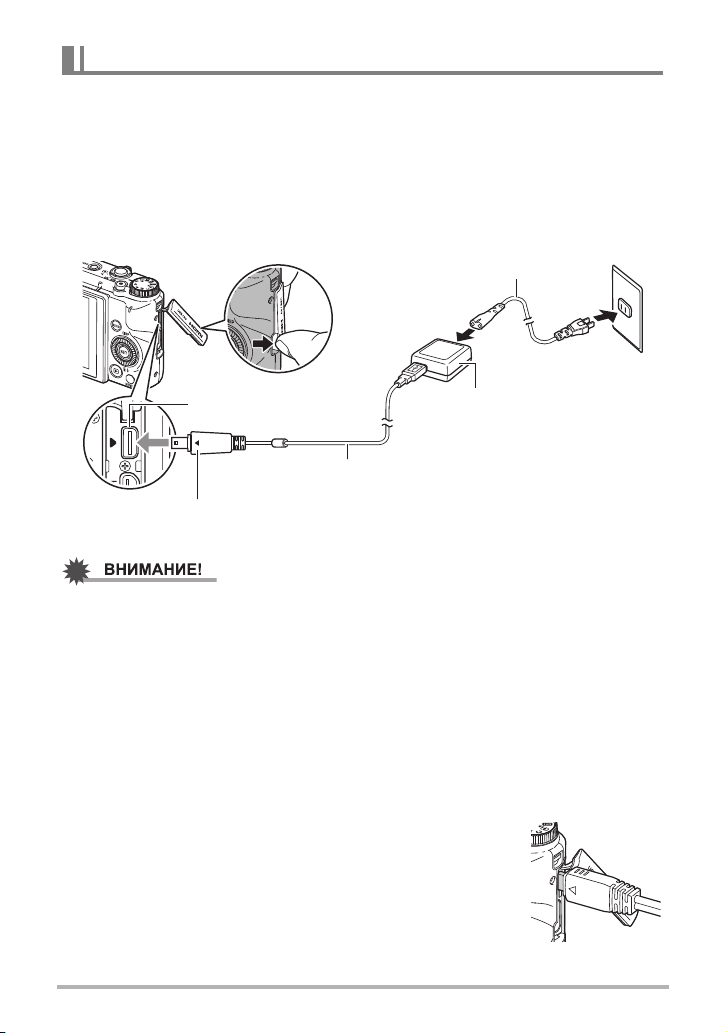
Зарядите батарею
4
3
2
1
USB-кабель
(поставляется с камерой)
Убедившись в том, что пометка 6 на камере соответствует расположению
пометки 4 на соединителе USB-кабеля, подключите кабель к камере.
Порт [USB/AV]
Адаптер USB-AC
Шнур питания
Зарядку батареи можно выполнить одним из двух нижеописанных методов.
• Адаптер USB-AC
• USB-подключение к компьютеру
. Зарядка с помощью адаптера USB-AC
Адаптер может подзаряжать батарею, когда она установлена в камере.
Выключите камеру и подключите ее в показанной ниже последовательности
(
1, 2, 3, 4
Время зарядки: приблизительно 240 минут
• Длительное неиспользование батареи или экстремальная окружающая
температура могут привести к более длительной зарядке. Если зарядка
занимает более пяти часов, таймер автоматически остановит её, даже если
батарея ещё не зарядилась. В таком случае задний индикатор начнёт мигать
красным цветом. Длительное неиспользование батареи может стать
причиной автоматического прерывания зарядки и миганию заднего
индикатора красным цветом всего лишь через 60 минут. В любом случае
следует отсоединить USB-кабель от камеры и снова подключить его для
возобновления зарядки.
• Вставьте соединитель кабеля в порта [USB/AV] до щелчка, подтверждающего
фиксирование кабеля. Неправильное или неполное подключение кабеля
может стать причиной плохого качества связи или неисправности.
• Помните о том, что даже
до конца, металлическая часть соединителя останется
видна, как показано на рисунке.
).
если соединитель вставлен
22
Краткое руководство
Page 23
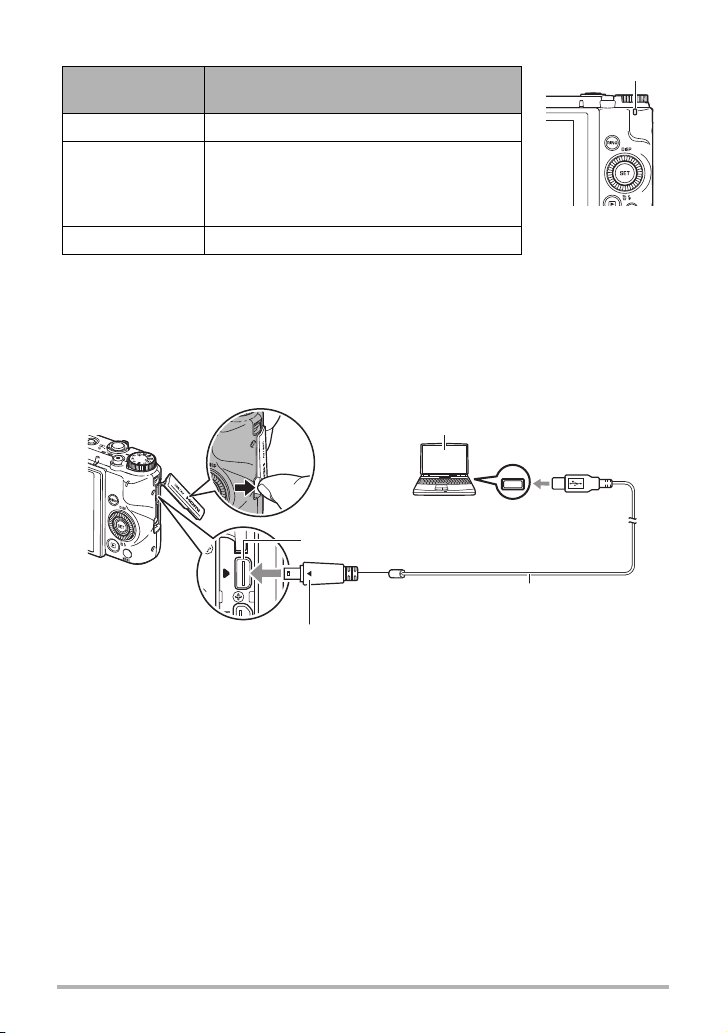
Работа заднего индикатора
Задний индикатор
USB
1
2
USB-кабель
(поставляется с камерой)
Убедившись в том, что пометка 6 на камере соответствует расположению
пометки 4 на соединителе USB-кабеля, подключите кабель к камере.
Порт [USB/AV]
Порт USB
Компьютер
(питание включено)
Состояние
индикатора
Описание
Горит красным Зарядка
Ненормальные температурные условия
Мигает красным
окружающей среды, неисправность или
проблемы с адаптером USB-AC или
батареей (стр. 184)
Выкл. Зарядка завершена
. Зарядка через USB-подключение к компьютеру
Через USB-подключение можно подзаряжать батарею, когда она установлена в
камере.
Выключите камеру и подключите ее в показанной ниже последовательности
).
(
1, 2
• Если камера включена, нажмите кнопку [ON/OFF] (Питание), чтобы
выключить ее перед подключением к компьютеру.
23
Краткое руководство
Page 24
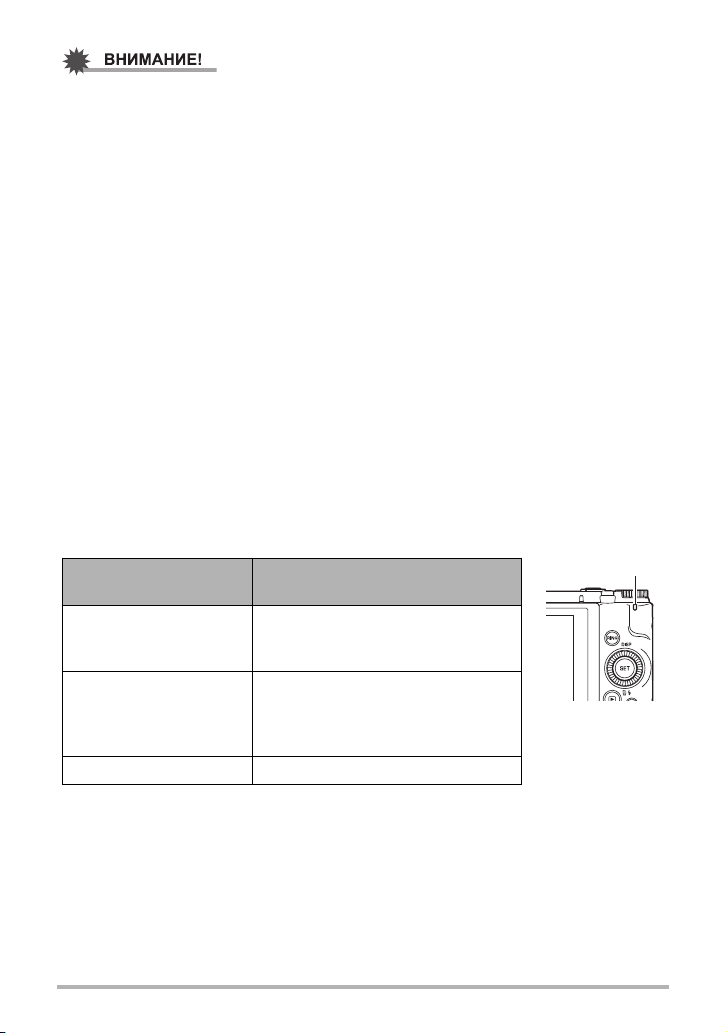
• Если Вы впервые подключаете камеру к Вашему компьютеру при помощи
Задний индикатор
USB-кабеля, на экране компьютера может появиться сообщение об ошибке.
В таком случае отсоедините USB-кабель и подключите снова.
• Долгое время неиспользовавшаяся батарея, некоторые типы компьютеров и
условия подключения могут привести к увеличению времени зарядки более
чем до пяти часов, что
активирует таймер, автоматически прерывающий
зарядку, даже если батарея заряжена не полностью. В таком случае
отсоедините USB кабель и повторно активируйте зарядку. Для более
быстрого завершения зарядки рекомендуется использовать комплектный
адаптер USB-AC.
• Длительное неиспользование батареи может стать причиной
автоматического прерывания зарядки и мигания заднего индикатора красным
цветом или даже выключения всего лишь через 60
минут. В любом из этих
случаев рекомендуется использовать комплектный адаптер USB-AC.
• Если включить камеру во время зарядки через соединение USB с
компьютером, камера установит подключение USB к компьютеру для
передачи данных. Обычно при этом зарядка должна продолжаться, но если
мощность предоставляемого для зарядки электропитания низкая, при
использовании определенных типов компьютеров или сред подключения
зарядка может прекратиться. В таком случае задний индикатор загорится
зеленым цветом.
• Зарядка не начинается, если подключённый компьютер находится в спящем
режиме.
Работа заднего индикатора
Состояние
индикатора
Описание
Горит красным,
(Горит/мигает
Зарядка
янтарным)
Необычная температура
Мигает красным
окружающей среды, необычно
долгое время зарядки или
проблемы с батареей (стр. 184)
Выкл., (Горит зелёным) Зарядка завершена
• Информация, указанная в скобках в приведённой выше таблице, обозначает
состояние индикатора, пока камера включена во время зарядки.
24
Краткое руководство
Page 25
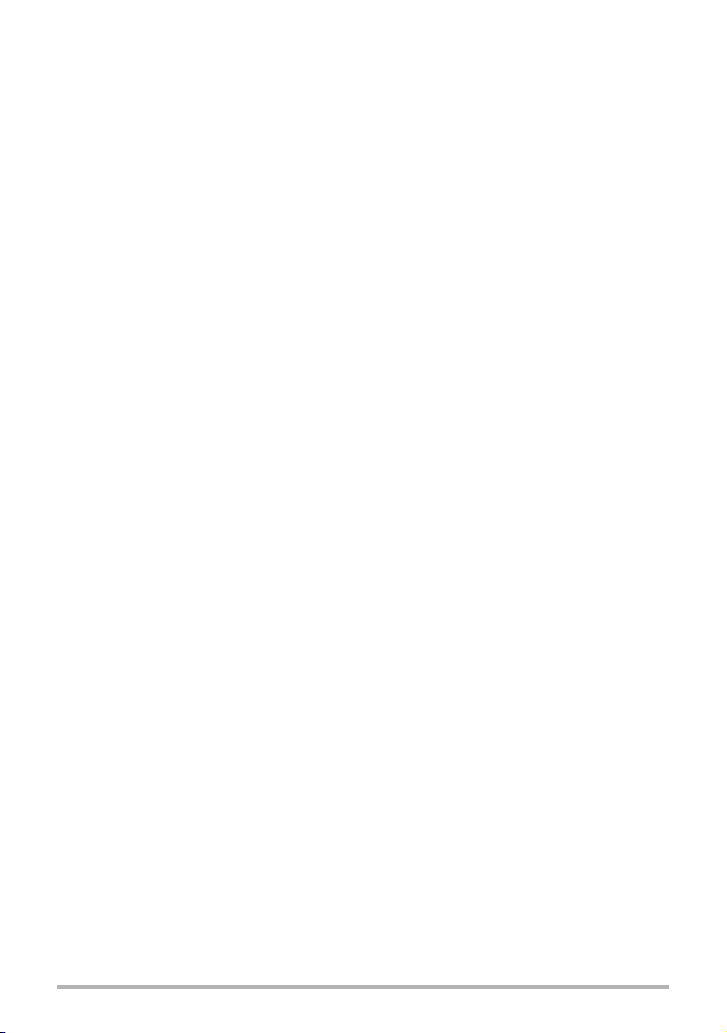
Прочие меры предосторожности в процессе зарядки
• Благодаря двум описанным выше методам зарядки батарею камеры (NP-130)
можно заряжать, не вынимая её из камеры. Батарею также можно заряжать с
помощью дополнительного зарядного устройства (BC-130L). Никогда не
используйте другие типы зарядных устройств. Использование другого
зарядного устройства может привести к непредвиденной ситуации.
• Эта модель может заряжаться только через порт USB, поддерживающий
стандарт USB 2.0.
Зарядные USB-устройства и приборы питания должны соответствовать
•
установленным стандартам. Использование устройства с более слабыми
характеристиками или устройства, не соответствующего стандарту, может
стать причиной неисправности и/или других проблем в работе камеры.
• Надлежащее функционирование камеры не гарантируется в случае работы с
компьютером, сконструированным или модифицированным вами. Даже в
случае работы с
приобретенным компьютером некоторые технические
характеристики USB-портов могут не допускать зарядку при помощи
USB-кабеля.
• Тёплая после недавнего использования батарея может не зарядиться
полностью. Перед зарядкой дайте батарее остыть.
• Батарея слегка разряжается, даже если она не используется в камере.
Поэтому рекомендуется заряжать батарею непосредственно перед
использованием.
• Зарядка батареи камеры может создавать
помехи приёму теле- и
радиосигналов. В этом случае следует вставить адаптер USB-AC в розетку,
расположенную подальше от телевизора или радио.
• Реальное время зарядки зависит от степени заряда батареи и условий
зарядки.
• Не используйте адаптер USB-AC с любым другим устройством.
• Никогда не используйте шнур питания с другим устройством.
25
Краткое руководство
Page 26
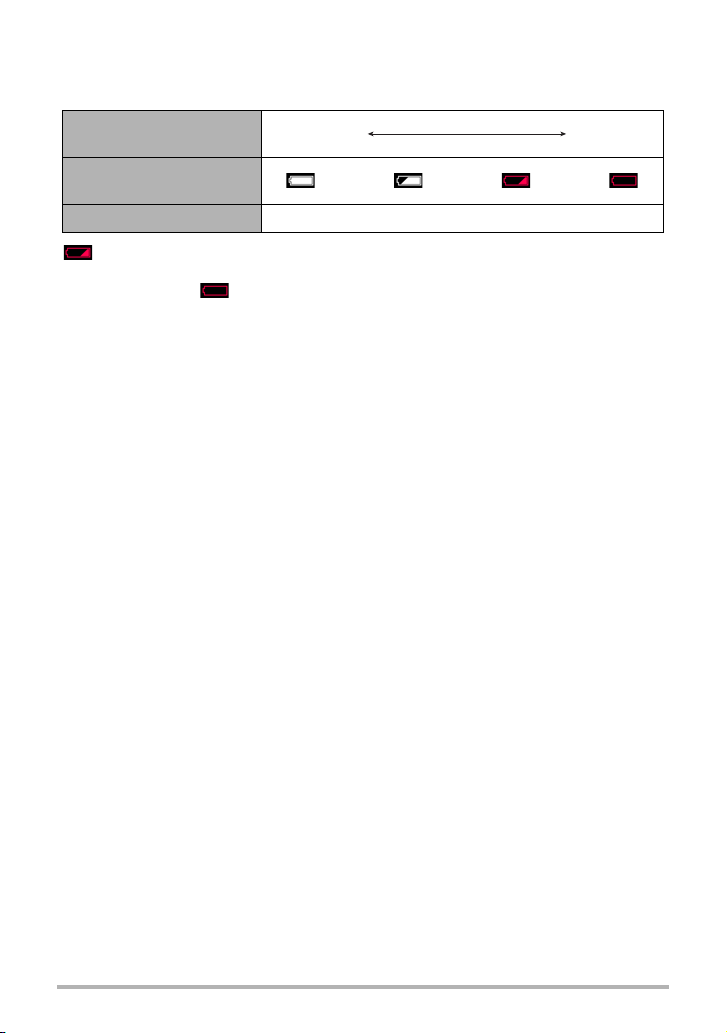
Проверка уровня заряда батареи
По мере потребления заряда батареи индикатор уровня заряда на экране
указывает уровень заряда согласно указанным ниже рисункам.
Оставшийся уровень
заряда
Индикатор заряда
батареи
Высокий Низкий
***
Цвет индикатора Белый * Белый * Красный * Красный
указывает на низкий уровень заряда батареи. Как можно быстрее зарядите
батарею.
При отображении запись невозможна. Немедленно зарядите батарею.
• Уровень заряда, отображаемый индикатором, может изменяться в случае
переключения между режимами записи и просмотра.
Неиспользование камеры в течение примерно 30 дней с разряженной
•
батареей приведёт к обнулению даты и времени. При следующем включении
камеры после восстановления подачи питания появится сообщение,
требующее настроить время и дату. В этом случае настройте время и дату
(стр. 169).
• Информация о сроке службы батарей и количестве снимков указана на
стр. 205.
Советы по экономии энергии батареи
• Ввод «Режим ECO» активирует возможность работы с низким
энергопотреблением (стр. 163).
• Если для съёмки вам не нужна вспышка, выбирайте ? (Вспышка
выключена) в настройках вспышки (стр. 54).
• Активируйте функции «Автовыкл.» и Режим «сна», таким образом вы снизите
расход заряда аккумулятора в том случае, если забудете выключить камеру
(стр. 167, 167).
• Выберите «Выкл.» для «
Непрерывный АФ» (стр. 109).
26
Краткое руководство
Page 27
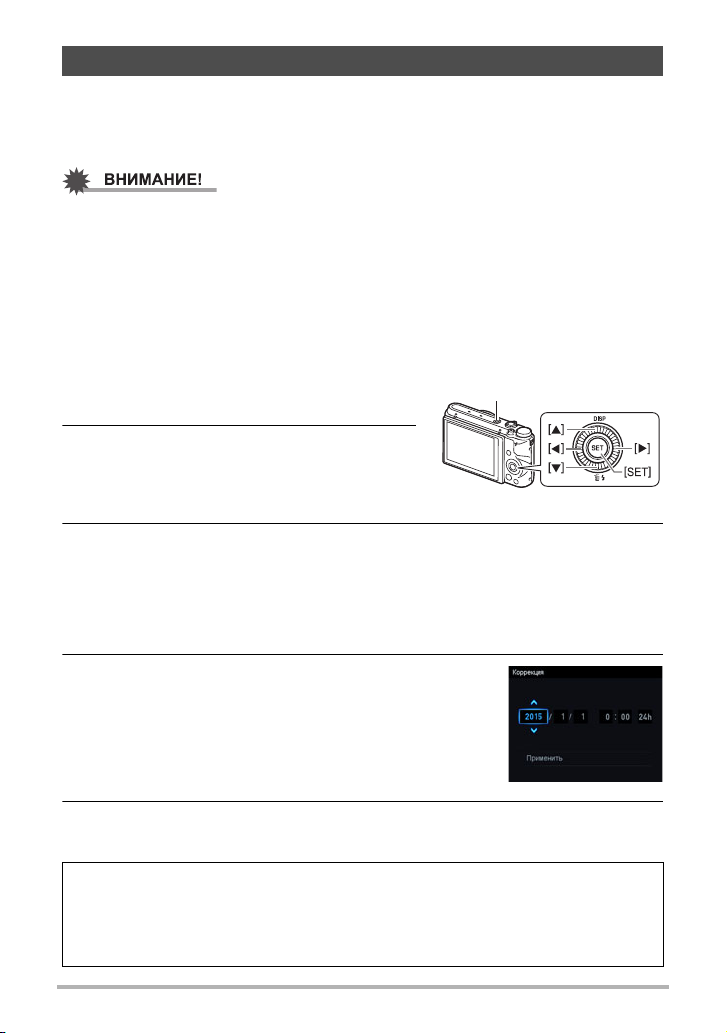
Настройка основных настроек при первом включении камеры
[ON/OFF] (Питание)
После первой установки батареи в камеру на экране отобразится настройка
языка дисплея, даты и времени. Неправильная настройка даты и времени
приведёт к тому, что изображения будут записываться с несоответствующими
датой и временем.
• Экран для выбора языка не появится в шаге 2 нижеописанной процедуры,
если вы приобрели камеру, ориентированную на рынок Японии. В этом
случае, чтобы изменить язык интерфейса с японского, выполните процедуру,
которая описана в разделе «Настройка языка интерфейса (Language)»
(стр. 170). Обратите внимание на то, что версия данного руководства по
эксплуатации в выбранном вами
которая ориентирована на рынок Японии.
• Модели камер, продаваемые в некоторых регионах, могут не поддерживать
функцию выбора языка.
языке может не входить в комплект камеры,
1. Нажмите [ON/OFF] (Питание), чтобы
включить камеру.
2. Воспользуйтесь кнопками [8], [2],
[4] и [6], чтобы выбрать
соответствующий язык, а затем
нажмите [SET].
3. Воспользуйтесь кнопками [8] и [2], чтобы выбрать формат даты,
а затем нажмите [SET].
Пример: 10 июля, 2015 г.
год/мес/день
день/мес/год
мес/день/год
* 15/7/10
* 10/7/15
* 7/10/15
4. Установите дату и время.
Воспользуйтесь кнопками [4] и [6], чтобы выбрать
настройку, которую Вы хотите изменить, и измените
её с помощью кнопок [
Чтобы переключиться между 12-часовым и 24-часовым
форматом времени, нажмите «24h» и затем с
помощью кнопок [
8
] и [2].
8
] и [2] измените настройку.
5. После установки даты и времени воспользуйтесь кнопками [4] и
[6], чтобы выбрать «Применить», а затем нажмите [SET].
В случае возникновения ошибки во время настройки языка отображения, даты
или времени с помощью вышеописанной процедуры, ознакомьтесь с
инструкциями по исправлению настройках, указанными на следующих страницах:
– Язык интерфейса: стр. 170
– Дата и время: стр. 169
27
Краткое руководство
Page 28
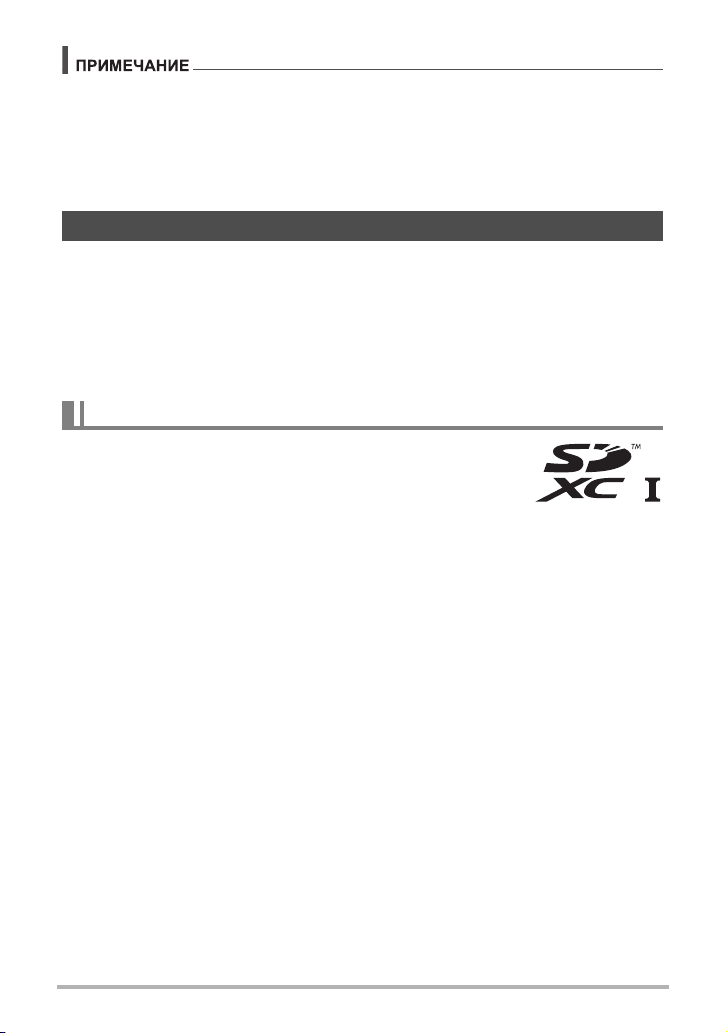
• Каждая страна устанавливает местную временную компенсацию и
использование летнего времени, поэтому эти настройки могут изменяться.
• Удаление батареи из камеры сразу же после первой настройки даты и
времени может привести к сбросу настроек на заводские установленные по
умолчанию значения. Не вынимайте батарею в течение минимум 24 ч после
изменения настроек.
Подготовка карты памяти
Несмотря на
использовать для сохранения изображений и видео, Вы можете захотеть
приобрести дополнительную карту памяти с целью увеличения объёма памяти.
Камера поставляется без карты памяти. Изображения, записанные на камеру
со вставленной картой памяти, сохраняются на карту. Изображения,
записанные на камеру без карты памяти,
• Информация об объёме карты памяти приведена на стр. 199.
то что в камере имеется встроенная память, которую можно
сохраняются во встроенную память.
Поддерживаемые карты памяти
– Карта памяти SD
– Карта памяти SDHC
– Карта памяти SDXC
Используйте одну из вышеуказанных карт памяти.
• С сентября 2012 г. поддерживаются нижеуказанные типы карт памяти.
• Эта камера поддерживает использование карт памяти SD следующих типов и
емкостей: карты памяти SD до 2 Гб, карты памяти
карты памяти SDXC от 32 Гб до 2 Тб. Следует учесть, что возможность
использовать с этой камерой определенную карту, даже если она имеет
указанные выше емкость и тип, не гарантируется.
• Данная камера допускает использование карт Eye-Fi и FlashAir.
SDHC от 2 Гб до 32 Гб,
. Меры предосторожности при работе с картой памяти
Некоторые типы карт могут замедлять скорость обработки и даже
препятствовать правильному сохранению высококачественных видеороликов.
Также некоторые типы карт памяти замедляют передачу данных и увеличивают
время записи видеоданных, что может привести к снижению частоты кадров.
Индикатор Y на дисплее монитора становится жёлтым, указывая на потерю
кадров. Во избежание подобных проблем рекомендуется использовать
супервысокоскоростную карту памяти SD (Ultra High-Speed Type SD). Обратите
внимание на то, что CASIO не гарантирует нормальное функционирование
какой-либо из карт памяти Ultra High-Speed Type SD с данной камерой.
28
Краткое руководство
Page 29

Установка карты памяти
Вид
спереди
Вид сзади
Вид спереди
1. Нажмите [ON/OFF] (Питание),
чтобы выключить камеру, и
откройте крышку батарейного
отсека.
2. Вставьте карту памяти.
Повернув карту памяти лицевой
стороной вверх (по направлению к
экрану камеры), до конца вставьте
её в слот для карты до
характерного щелчка.
3. Закройте крышку батарейного
отсека.
• Никогда не вставляйте в слот для карты никакие другие предметы, кроме
поддерживаемых карт памяти (стр. 28).
• В случае попадания воды или посторонних предметов в слот для карты
памяти немедленно выключите камеру, выньте батарею и обратитесь к
продавцу или в ближайший официальный сервисный центр CASIO.
29
Краткое руководство
Page 30
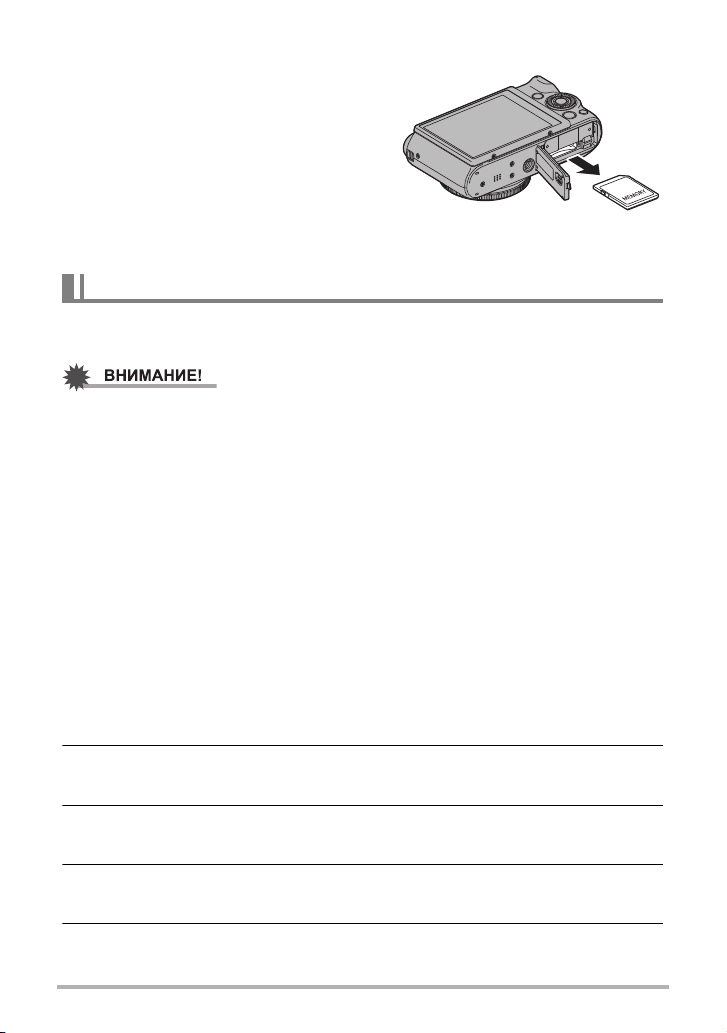
Замена карты памяти
Нажмите на карту памяти и уберите
руку. Карта памяти слегка выдвинется
из гнезда для карты. Полностью выньте
карту памяти и вставьте новую.
• Никогда не вынимайте карту из
камеры, если задний индикатор
мигает зелёным цветом. Это может
привести к невыполнению операции
сохранения изображения и даже
повредить карту памяти.
Форматирование (инициализация) новой карты памяти
Перед первым использованием
отформатировать.
• Форматирование карты памяти с уже записанными на ней снимками или
другими файлами удалит всё её содержимое. Обычно Вам не придётся снова
форматировать карту памяти. Однако в случае замедления процесса
сохранения данных на карту или других необычных ситуаций,
отформатируйте карту ещё раз.
• Для форматирования карты обязательно используйте камеру. При
форматировании карты
стандартному SD-формату, что может сильно снизить скорость обработки и
стать причиной проблем совместимости, производительности и других
неполадок.
• Перед форматированием новой карты Eye-Fi при первом использовании,
копируйте файлы установки Eye-Fi Manager на ваш компьютер. Выполните
эту процедуру перед форматированием карты.
• Форматирование карты FlashAir с помощью камеры удалит с
которые необходимы для связи. Подробнее о форматировании см. в
инструкции к карте FlashAir.
карты памяти в камере её необходимо
на компьютере формат не будет соответствовать
карты файлы,
1. Включите камеру и нажмите [MENU].
2. Нажмите [4], с помощью кнопок [8] и [2] выберите вкладку
«¥SETTING», а затем нажмите [6].
3. Воспользуйтесь кнопками [8] и [2], чтобы выбрать
«Форматировать», а затем нажмите [SET].
4. Воспользуйтесь кнопками [8] и [2], чтобы выбрать
«Форматировать», а затем нажмите [SET].
5. Воспользуйтесь кнопками [8] и [2], чтобы выбрать «Да», а затем
нажмите [SET].
30
Краткое руководство
Page 31

Включение и выключение камеры
Кнопка спуска
затвора
[p] (Просмотр)
[ON/OFF] (Питание)
Задний индикатор
Дисплей монитора
. Включение питания
Нажатие [ON/OFF] (Питание)
переводит камеру в режим записи,
так что вы можете записывать
изображения. Нажатие
[p](Просмотр) в режиме записи
переводит камеру в режим
просмотра, который можно
использовать для просмотра
снимков и видео (стр. 37, 116).
• Включить камеру можно также,
нажав [p] (Просмотр) или
повернув экран.
• Нажатие кнопки спуска затвора в режиме
режим записи.
• Убедитесь в том, что ничто не препятствует и не ограничивает выдвижение
объектива. Препятствуя выдвижению объектива рукой, Вы можете повредить
камеру.
• Примерно через 10 секунд после нажатия [p] (Просмотр) для перехода в
режим просмотра объектив втянется в камеру.
• Функция Режима «сна» или «Автовыкл.» (стр. 167, 167) автоматически
отключает питание, если Вы не выполняете какие-либо действия в течение
установленного периода времени.
. Выключение камеры
Нажмите [ON/OFF] (Питание).
просмотра переключает камеру в
• Камеру можно настроить так, что питание будет выключаться при нажатии
кнопки [p] (Просмотр) (стр. 168) или при возвращении экрана в его обычное
положение (стр. 167).
31
Краткое руководство
Page 32

Как правильно держать камеру
Горизонтально Вертикально
Держите камеру так, чтобы вспышка
находилась над объективом.
Передний
индикатор
Объектив
Вспышка
Снимаемые изображения
получатся нечёткими, если Вы
сдвинете камеру при нажатии
кнопки спуска затвора.
Нажимая кнопку спуска
затвора, обязательно держите
камеру, как показано на
рисунке; удерживайте её
неподвижно, крепко прижимая
руки к корпусу камеры в
процессе съёмки.
Удерживая камеру
неподвижно, осторожно
нажмите кнопку спуска затвора и старайтесь избегать любых движений при
отпускании
важно при недостаточном освещении, которое приводит к увеличению
выдержки.
• Убедитесь в том, что Вы не закрываете
пальцами или ремешком камеры ни одну из
обозначенных на рисунке областей.
• Чтобы уберечь камеру от падения, пользуйтесь
ремешком, надев его на шею, обернув вокруг
запястья или повесив на плечо.
• Никогда не обкручивайте камеру ремешком.
• Поставляемый в комплекте ремешок
предназначен только для использования
камерой. Никогда не используйте его в других
целях.
• Если настройка «Автоповорот» включена, во
время съёмки камера автоматически определяет, держат ли её в
вертикальном или в горизонтальном положении. При отображении снимка,
отснятого в вертикальном положении камеры, изображение автоматически
поворачивается на экране монитора на 90 градусов (стр. 166).
кнопки и в течение нескольких секунд после этого. Это особенно
с
• Убедитесь в том, что пальцы не закрывают
вспышку и не расположены слишком близко от
нее. Такое положение пальцев может привести
к появлению нежелательных теней при
использовании вспышки.
32
Краткое руководство
Page 33

Фотосъёмка
P
Ÿ
Пиктограмма режима
записи «Авто»
Кнопка спуска затвора
Диск режимов
Дисплей монитора
[ON/OFF] (Питание)
Оставшийся объём памяти для
записи фотоснимков (стр. 199)
Выбор автоматического режима записи
В зависимости от потребностей съёмки вы можете выбрать один из двух
режимов записи (Программа Авто или Премиум авто ПРО).
Настройка
Программа
Авто
Премиум
авто ПРО
Отображение
пиктограммы
записи
Описание
Это стандартный автоматический режим записи.
В режиме записи «Премиум авто ПРО» камера
автоматически определяет, снимаете ли вы
объект или пейзаж, а также другие условия
съёмки. Запись в режиме «Премиум авто ПРО»
обеспечивает более высокое качество
изображения, чем в стандартном режиме
«Программа Авто».
• Этот режим
(и быстрее разряжает батарею), чем режим
«Программа Авто».
также требует большей мощности
1. Нажмите [ON/OFF] (Питание), чтобы включить камеру.
Камера перейдёт в режим записи.
• Если камера находится в режиме просмотра, нажмите кнопку спуска
затвора.
2. Установите диск режимов на [P] (Программа Авто) или [Ÿ]
(Премиум авто ПРО), чтобы выбрать режим записи «Авто».
33
Краткое руководство
Page 34

Фотосъёмка
Данный значок
появляется, когда
камера определяет,
что она установлена
на штативе.
w
Широкоугольный
z Телефото
Контроллер
увеличения
Если камера определит необходимость съёмки серии изображений в режиме
Серийной съёмки (СС), отобразится «Š». Проследите за тем, чтобы ни камеры
ни объекты не двигались до завершения съёмки всех СС-снимков.
Фокусная рамка
Задний индикатор
Нажатие до половины
Слегка
нажмите
кнопку до её
остановки.
Сигнал, сигнал
(изображение в фокусе.)
1. Наведите камеру на снимаемый объект.
При съемке в режиме «Премиум авто ПРО» в правом
нижнем углу дисплея отображается текст с
описанием типа съёмки, определённого камерой.
• При желании Вы можете увеличить изображение.
2. Нажмите кнопку спуска
затвора до половины, чтобы
сфокусироваться на
изображении.
По завершении фокусировки
камера издаст звуковой сигнал,
задний индикатор загорится
зелёным цветом, и фокусная
рамка станет зелёной.
При нажатии кнопки спуска затвора до
половины камера автоматически регулирует
экспозицию и фокусируется на объекте, на
который она направлена. Освоение
необходимой силы нажатия кнопки спуска
затвора до половины и полностью является
важным навыком, позволяющим
хорошие изображения.
создавать
34
Краткое руководство
Page 35

3. Продолжая ровно удерживать
Полное нажатие
Щелчок
(запись изображения.)
[0] (Видео)
камеру, нажмите кнопку спуска
затвора до упора вниз.
В результате будет сделан снимок.
Видеозапись
Нажмите [0] (Видео), чтобы начать видеозапись.
Снова нажмите [0] (Видео), чтобы остановить
видеозапись. Подробная информация приведена на
следующих страницах.
Стандартное видео (STD видео): стр. 70
Видео высокой чёткости (FHD видео): стр. 73
Высокоскоростное видео (HS видео): стр. 73
. Если камера не фокусируется на изображении...
Если фокусная рамка остаётся красной, а задний индикатор мигает зелёным
цветом, это значит, что камера не сфокусировалась на изображении (объект
находится слишком близко и т.д.). Ещё раз направьте камеру на объект и
попытайтесь сфокусироваться на изображении.
. Съёмка в режиме «Авто»
Если объект находится не в центре рамки...
«Фиксация фокусировки» (стр. 50) название метода, который можно
использовать для съёмки изображений, объект которых находится не в
фокусной рамке и не в центре экрана.
Отслеживание движения движущегося объекта
Нажмите на кнопке спуска затвора до половины для отслеживания и
автоматической фокусировки на движущемся объекте. См. раздел
«OСледящий» (стр. 107) для получения подробной информации.
35
Краткое руководство
Page 36

. Съёмка в режиме «Премиум авто ПРО»
• Кроме выдержки, диафрагмы и чувствительности ISO камера автоматически
выполняет последующие действия в соответствии с условиями съёмки в
режиме Премиум авто ПРО.
– Непрерывный АФ (стр. 109)
– Интеллектуальный АФ (стр. 107)
– Распознавание лица (стр. 110)
• Съёмка в режиме «Премиум авто ПРО» может вызвать вибрацию и шум от
работы объектива. Это не свидетельствует о неисправности.
• При выполнении съёмки в режиме «Премиум авто ПРО» на дисплее может
появиться сообщение «Обработка эффекта Премиум авто.». Если вам
кажется, что камера слишком долго обрабатывает данные, попробуйте
выполнить съёмку в стандартном режиме «Авто».
• В некоторых случаях режим «Премиум авто ПРО» может интерпретировать
условия съёмки некорректно. В таком случае снимайте в
режиме «Авто».
• Если отображается «Š», камера снимет серию снимков, а затем
автоматически совместит их в окончательное изображение. Проследите за
тем, чтобы ни камеры ни объекты не двигались до завершения съёмки всех
СС-снимков. Если не хотите делать СС-снимки, выберите «Выкл.» для
элемента «Съемка сюжета СС» панели управления (стр
• Некоторые настройки вспышки (стр. 54) могут ограничивать факторы
окружающей среды, определяемые Премиум авто ПРО.
стандартном
. 43).
36
Краткое руководство
Page 37

Просмотр снимков
[p] (Просмотр)
[6]
[6]
[4]
[4]
Для просмотра снимков на дисплее камеры выполните следующие действия.
• Информация о воспроизведении видео приведена на стр. 116.
• Информация о снимках, создаваемых с помощью функции серийной съёмки
(СС), приведена на стр. 118.
1. Включите камеру и нажмите
[p](Просмотр), чтобы перейти
в режим просмотра.
• В результате отобразится один из
снимков, сохранённых в памяти.
• Также отобразится информация об
отображаемом снимке (стр. 13).
• Вы также можете скрыть
информацию, отобразив только
сам снимок (стр. 14).
• Вы можете увеличить изображение, повернув контроллер увеличения по
направлению к z (стр. 123). Если Вы снимаете очень важный для Вас
кадр, рекомендуется увеличить изображение
необходимое сразу после его записи.
и проверить всё
2. Для перехода от одного изображения к другому воспользуйтесь
кнопками [4] и [6].
• Удерживание нажатой любой из этих кнопок позволит просмотреть
изображения в быстром режиме.
• Нажатие кнопки спуска затвора до половины в режиме просмотра или в
процессе отображения экрана меню переключает камеру непосредственно в
режим записи.
37
Краткое руководство
Page 38

Удаление снимков и видео
В случае заполнения памяти вы можете удалять ненужные снимки и видео,
чтобы освободить память для записи следующих снимков.
• Помните о том, что операцию удаления файла (снимка) нельзя отменить.
• Информация о снимках, создаваемых с помощью функции серийной съёмки
(СС), приведена на стр. 119.
• Если для параметра «Клавиша удаления» в меню «¥ SETTING» (стр. 168)
выбрать «Отключено», то при нажатии [2] ( ) (Удалить) меню удаления
не будет появляться. Удалять файлы можно только если
«Включено» выбрана настройка «Клавиша удаления».
для параметра
. Удаление отдельного файла
1. Нажмите [p] (Просмотр), для того чтобы войти в
режим просмотра, а затем нажмите [2] ( ).
2. Для перехода от одного файла к другому при поиске
необходимого файла воспользуйтесь кнопками [4] и [6].
3. Воспользуйтесь кнопками [8] и [2], чтобы выбрать «Удалить», а
затем нажмите [SET].
• Повторите действия, описанные в шагах 2 и 3, чтобы удалить другие файлы.
• Для того чтобы выйти из режима функции удаления, нажмите [MENU].
• Если при выполнении вышеописанной процедуры отображается группа
СС (стр. 118), все снимки группы СС, которая отображается в данный
момент, будут удалены.
. Удаление конкретных файлов
1. Нажмите [p] (Просмотр), для того чтобы войти в режим
просмотра, а затем нажмите [2] ( ).
2. Воспользуйтесь кнопками [8] и [2], чтобы выбрать «Удалить
файлы», а затем нажмите [SET].
• В результате отобразится окно выбора файлов.
3.
Воспользуйтесь кнопками [8], [2], [4] и [6], чтобы переместить границу
выбора к файлу, который хотите удалить, а затем нажмите [SET].
• При этом в левом нижнем углу изображения выбранного файла будет
установлен флажок, а синяя рамка перемещена к следующему изображению.
• Перед удалением выбранного изображения его можно увеличить,
повернув контроллер увеличения в направлении z ([).
4. При желании повторите шаг 3 для выбора других файлов. По
окончании выбора файлов нажмите [MENU].
5. Воспользуйтесь кнопками [8] и [2], чтобы выбрать «Да», а затем
нажмите [SET].
• В результате выбранные файлы будут удалены.
• Для отмены операции удаления выберите «Нет» в шаге 5 и нажмите [SET].
38
Краткое руководство
Page 39

. Удаление всех файлов
1. Нажмите [p] (Просмотр), для того чтобы войти в режим
просмотра, а затем нажмите [2] ( ).
2. Воспользуйтесь кнопками [8] и [2], чтобы выбрать «Удал. все
файлы», а затем нажмите [SET].
3. Воспользуйтесь кнопками [8] и [2], чтобы выбрать «Да», а затем
нажмите [SET], чтобы удалить все файлы.
В результате отобразится сообщение «Нет файлов.».
Меры предосторожности при фотосъёмке
Эксплуатация
• Никогда не открывайте крышку батарейного отсека, если задний индикатор
мигает зелёным цветом. Такие действия могут привести к некорректному
сохранению только что отснятого снимка, повреждению других сохранённых в
памяти снимков, неисправности самой камеры и т.д.
• В случае попадания нежелательного света в объектив затените объектив
рукой.
Дисплей монитора при съёмке снимков
• Степень яркости объекта может вызвать медленную реакцию дисплея
монитора и создать цифровые помехи на снимке, отображаемом на дисплее.
• Отображаемое на дисплее изображение предназначено для проверки
композиции. Конечный снимок будет записан в качестве, установленном в
настройках качества снимка (стр. 104).
Съёмка в помещении при свете лампы дневного света
• Мерцание флуоресцентного света может повлиять на яркость или цвет
снимка.
Прочие меры предосторожности
• Чем больше выдержка, тем больше шанс появления на изображении
заметного шума. По этой причине камера автоматически выполняет
шумоподавление при большом значении выдержки. Процесс
шумоподавления является причиной увеличения времени записи
изображений при большой выдержке. Значение выдержки, при которой
выполняется шумоподавление, зависит от настройки камеры и условий
съёмки.
• Процесс шумоподавления выполняется при
на повышенное значение. Это может увеличить время подготовки камеры к
съёмке после нажатия кнопки спуска затвора. В это время не выполняйте
никаких действий с камерой.
• Применяемый в данной камере элемент воспроизведения изображения
может стать причиной искажённого отображения на снимках слишком быстро
движущихся объектов.
установке чувствительности ISO
39
Краткое руководство
Page 40

. Ограничения функции «Автофокус»
• Любое из нижеуказанных условий может помешать сфокусироваться на
изображении надлежащим образом:
– Стена однородного цвета или другой низкоконтрастный объект
– Сильно подсвеченный сзади объект
– Очень яркий объект
– Жалюзи и другие предметы с повторяющимся горизонтальным рисунком
– Расположение множества предметов на различном расстоянии от камеры
– Расположение объекта в тёмном месте
– Объект съёмки находится слишком
фокуса
– Движение камеры во время съёмки
– Быстро движущийся объект
– Предметы за пределами зоны фокусировки камеры
• Если Вы не можете достичь необходимого уровня фокусировки, попробуйте
воспользоваться фиксацией фокусировки (стр. 50) или ручным фокусом
(стр.48).
далеко для освещения его подсветкой
40
Краткое руководство
Page 41

Учебное пособие по созданию снимков
Диск режимов
bhC
j
Выбор режима записи
В данной камере предусмотрено несколько
различных режимов записи. Перед началом
записи изображения с помощью диска режимов
выберите режим записи, наиболее
соответствующий типу съёмки.
P Программа Авто
Станд. режим аудиозаписи. Именно этот режим следует использовать в
большинстве случаев (стр. 33).
Ÿ Премиум авто ПРО
В режиме записи «Премиум авто ПРО» камера автоматически
определяет, снимаете ли вы объект или пейзаж, а также другие условия
съёмки. Запись в режиме «Премиум авто ПРО» обеспечивает более
высокое качество изображения, чем стандартное «Авто» (стр. 33).
BEST SHOT
Просто выберите один из коллекции предустановленных сюжетов, и
камера автоматически выполнит необходимые настройки, обеспечив
отличную съёмку соответствующего сюжета (стр. 79).
HDR
В этом режиме (HDR: High Dynamic Range – высокий динамический
диапазон) можно получать снимки без забеления и затемнения даже если
в объекте съемки имеется высокая контрастность между яркими и
темными областями (стр. 65).
ART SHOT
Множество художественных эффектов помогут превратить самые
обычные повседневные объекты в нечто оригинальное и потрясающе
необычное.
Мульти зум СР
Данная функция применяет технологию супер-разрешения и использует
несколько снимков Серийной съёмки (СС) для расширения диапазона
зуммирования для получения снимков более высокого качества и чёткости
(стр. 62).
CCUSTOM SHOT
Режим CUSTOM SHOT позволяет создать до 12 разных настроек, которые
в случае необходимости можно мгновенно применить (стр. 68).
41
Учебное пособие по созданию снимков
Page 42

M Режим M (Ручной режим съёмки)
Данный режим позволяет полностью контролировать настройки выдержки
и диафрагмы.
Нажмите [SET], чтобы открыть панель управления.
1
С помощью кнопок [8] и [2] выберите A (диафрагма) и затем
2
нажмите [SET].
Кнопками [8] и [2] измените настройку диафрагмы, затем нажмите
3
[SET].
С помощью кнопок [8] и [2] выберите S (выдержка), затем нажмите
4
[SET].
Кнопками [8] и [2] измените настройку выдержки, затем нажмите
5
[SET].
S Режим S (Приоритет выдержки)
В данном режиме вы выбираете только значение выдержки, остальные
настройки выполняются автоматически.
Нажмите [SET], чтобы открыть панель управления.
1
С помощью кнопок [8] и [2] выберите S (выдержка), затем нажмите
2
[SET].
Кнопками [8] и [2] измените настройку выдержки, затем нажмите
3
[SET].
• Вы также можете выбрать настройку эксподвига, расположенную под
настройкой выдержки, и при желании указать величину экспозиции
(экспосдвиг).
A Режим A (Приоритет диафрагмы)
В данном режиме вы выбираете только значение диафрагмы, остальные
настройки выполняются автоматически.
Нажмите [SET], чтобы открыть панель управления.
1
С помощью кнопок [8] и [2] выберите A (диафрагма) и затем
2
нажмите [SET].
Кнопками [8] и [2] измените настройку диафрагмы, затем нажмите
3
[SET].
• Вы также можете выбрать настройку экспосдвига, расположенную под
настройкой диафрагмы, и при желании указать величину экспозиции
(экспосдвиг).
• В режиме S чувствительность ISO (стр. 51) всегда работает в соответствии с
настройкой «Авто». Настройку чувствительности ISO невозможно изменить в
режиме S.
• Если в качестве режима записи выбрано A, S или M, режимы вспышки
> (Автоматическая вспышка) и ¥ (Защита от «кр.глаз») не
поддерживаются. Если вы хотите использовать вспышку, выберите в
качестве режима вспышки < (Вспышка включена
• Если снимок переэкспонирован или недоэкспонирован, то при полунажатии
кнопки спуска затвора отображаемые значения чувствительности ISO,
выдержки или диафрагмы станут красными.
42
).
Учебное пособие по созданию снимков
Page 43

Использование панели управления
[SET]
[8] [2] [4] [6]
1
5
3
4
7
8
2
6
Панель управления
Панель управления используется для настройки
функций камеры.
1. В режиме записи нажмите [SET].
• Панель управления можно также открыть, нажав
[2].
2. Воспользуйтесь кнопками [8] и [2], чтобы выбрать требуемую
настройку для изменения, затем нажмите [SET].
В результате на экране появится панель управления и её настройки.*
Автоспуск (стр. 45)
1
Настройка баланса белого (стр. 46)
2
Фокус (стр.48)
3
Чувствительность ISO (стр. 51)
4
Качество Гламур (стр. 52)
5
Экспосдвиг (стр. 53)
6
Вспышка (стр. 54)
7
Экспозамер (стр.56)
8
* Пункты на панели управления отображаются в зависимости от режима
записи.
3. Для того чтобы изменить настройки,
воспользуйтесь кнопками [8] и [2].
4. Повторите действия, описанные в шагах 2
и 3, чтобы изменить другую настройку.
5. После установки необходимых значений
• В экранных меню также можно выполнить и другие настройки, отличные от
указанных выше (стр. 98).
настроек нажмите [SET].
Все выполненные настройки будут применены, а Вы вернётесь в режим
записи.
43
Учебное пособие по созданию снимков
Page 44
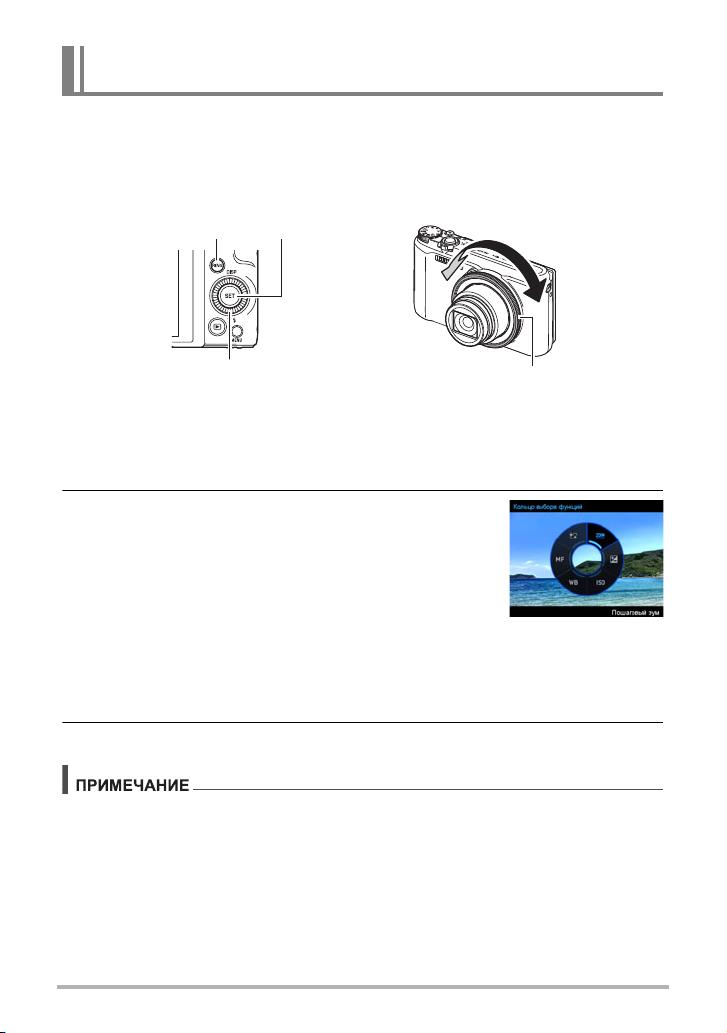
Настройка параметров камеры с помощью кольца выбора
Кольцо выбора функций
[RING]
[8] [2] [4] [6]
[SET]
функций
Функции панели управления и пункты меню можно привязать к кольцу выбора
функций. После этого настройки камеры можно легко применять, вращая
кольцо выбора функции.
Функции, которые могут быть привязаны к кольцу выбора функций, зависят от
режима записи.
. Привязка функций к кольцу выбора функций
1. В режиме записи нажмите [RING].
2. Воспользуйтесь кнопками [8], [2], [4] и [6]
для выбора функции, которую хотите
назначить, а затем нажмите [SET].
• Выбирать функции можно также с помощью
кольца выбора функций.
. Использование функций, привязанных к кольцу выбора
функций
1. Поверните кольцо выбора функций, чтобы изменить настройку.
2. Нажмите кнопку спуска затвора, чтобы сделать снимок.
• Привязав к кольцу выбора функций «Пошаговый зум», можно с помощью
кольца выбора функций настраивать оптический зум (стр. 58).
• Если для режима распознавания лица выбрано «Вкл.», «Ручной фокус»
(Ручной фокус) к кольцу выбора функций привязать нельзя.
44
Учебное пособие по созданию снимков
Page 45

Использование автоспуска (Автоспуск)
„
‚
”
•
Передний
индикатор
Нажатие кнопки спуска затвора запускает таймер, если активирован Автоспуск.
Сработает затвор и снимок будет сделан через установленный промежуток
времени.
1. В режиме записи нажмите [SET].
2. Воспользуйтесь кнопками [8] и [2], чтобы выбрать опцию панели
управления (Автоспуск), и затем нажмите [SET].
3. Воспользуйтесь кнопками [8] и [2], чтобы выбрать желаемую
настройку, а затем нажмите [SET].
Настройка
10 с 10-сек автоспуск
2 с
×3
(Тройной
автоспуск)
Отображение
пиктограммы
записи
Описание
2-сек автоспуск
• При съёмке в условиях, увеличивающих
выдержку, Вы можете использовать эту
настройку для предотвращения размытия
изображения в результате движения
камеры.
Съёмка трёх изображений: первый снимок
создаётся через 10 сек после нажатия кнопки
спуска затвора, а другие два — как только
камера готова к съёмке
предыдущего снимка. Время подготовки
камеры к съёмке зависит от разрешения
изображения и настроек качества снимка,
установлена ли в камере карта памяти, и от
уровня заряда вспышки.
после сохранения
Выкл. Нет Выключение автоспуска.
• В процессе выполнения отсчёта времени функцией
Автоспуска передний индикатор мигает.
• Вы можете прервать отсчёт времени Автоспуском,
нажав [SET].
45
Учебное пособие по созданию снимков
Page 46

• Автоспуск не может использоваться совместно с такими функциями:
Скоростная СС с Предзаписью СС, Предзапись (Видео), Коррекция запазд.,
Боковая панорама, Широкоф. снимок
• Тройной автоспуск не может использоваться совместно с указанными ниже
функциями:
Видео, Скоростная серия, Мульти зум СР, Высокоскор. ночное фото,
Высокоскоростной лучший выбор, Для YouTube, Размытый фон,
Многофокусная макросъемка
• Режим «Без
для настройки автоспуска на Панели управления выбрано «Автоспуск выкл.».
Для всех других настроек автоспуска выполняется соответствующая
операция автоспуска.
помощи рук» (страница 62) может использоваться только если
Настройка баланса белого (Баланс белого)
Вы можете настроить баланс белого в соответствии с источником света,
доступным в месте выполнения съёмки, и избежать синеватого оттенка при
съёмке на улице в пасмурную погоду
флуоресцентном освещении.
или оттенка зелёного при съёмке при
1. В режиме записи нажмите [SET].
2. Воспользуйтесь кнопками [8] и [2], чтобы выбрать опцию панели
управления (Баланс белого), и затем нажмите [SET].
3. Воспользуйтесь кнопками [8] и [2], чтобы выбрать необходимые
условия съёмки, а затем нажмите [SET].
• Эту операцию можно выполнить также с помощью кольца выбора
функций.
Отображение
Настройка
Авт.бб Нет
Дневной
свет
Облачность
Тень
Флуоресц.
бел.
пиктограммы
записи
Описание
Автоматически устанавливает баланс
белого в настройках камеры.
Используется для съёмки на улице в ясный
день
Используется для съёмки на улице в
пасмурный дождливый день, в тени и т.д.
Используется для съёмки в ясный день в
тени деревьев или зданий
Используется для
освещении или белом дневном
флуоресцентном освещении
съёмки в белом
46
Учебное пособие по созданию снимков
Page 47

Отображение
Чистый белый
лист бумаги
Настройка
Флуоресц.д
нев.
Лампы
накал.
Ручной
бб
• При выборе «‡ Авт.бб» в качестве настройки баланса белого камера
автоматически определяет белую точку объекта. Некоторые цвета
объектов и свойства источников освещения могут вызывать проблемы
при определении камерой белой точки, что делает невозможным
настройку соответствующего баланса белого. В таком случае выберите
настройку баланса белого, соответствующую условиям съёмки (Дневной
Облачность и т.д.).
свет,
пиктограммы
записи
Описание
Используется для съёмки в дневном
флуоресцентном освещении
Используется для съёмки при освещении
лампами накаливания
Используется для ручной настройки камеры
в соответствии с конкретным источником
освещения.
Выберите «Ручной
1
бб».
При тех же условиях,
2
которые будут
использоваться для
съёмки, наведите
камеру на чистый
белый лист бумаги так,
чтобы он заполнил весь дисплей
монитора, и нажмите кнопку спуска
затвора.
Нажмите [SET].
3
Настройка баланса белого сохранится даже
после выключения камеры.
47
Учебное пособие по созданию снимков
Page 48

Выбор режима фокусировки (Фокус)
1. В режиме записи нажмите [SET].
2. Воспользуйтесь кнопками [8] и [2], чтобы выбрать опцию панели
управления (Фокус), и затем нажмите [SET].
3. Воспользуйтесь кнопками [8] и [2], чтобы выбрать желаемую
настройку, а затем нажмите [SET].
Приблизительный
Отображение
Настройки
Q
Авто
(Автофокус)
´
Макро
Á
Супер-
макро
)
Бесконечность
W
Ручной
фокус
(Ручной
фокус)
Диапазон фокусировки — это расстояние от поверхности объектива до
*1
объекта.
пиктограммы
записи
Нет
Тип снимка
Общая запись
Макро
Макро 1 см – 50 см
Пейзаж и другие
удалённые
объекты
Если Вы хотите
сфокусироваться
вручную
Режим фокуса
Фото-
съёмка
Автомати-
ческая
Фиксир.
Ручная корр.
Видео
Автомати-
чески
*
3
*2 Диапазон фокусировки зависит от текущего положения оптического зума.
*3 Во время высокоскоростной видеозаписи фокус фиксируется в положении, в
котором была начата запись. Для того чтобы сфокусироваться на
изображении, нажмите кнопку спуска затвора до половины для
автофокусировки или сфокусируйте вручную перед нажатием [0] (Видео)
для начала записи.
Супер-макро
Супер-макро фиксирует оптический зум в положении, позволяющем выполнять
съёмку с ближайшего расстояния до объекта. В результате получаются более
близкие и крупные снимки объекта.
диапазон
фокусировки
Фото-
съёмка
5 см – 9
(бесконечность)
(Широкоугольный)
1 см – 50 см
(пятишаговый зум от
полного широкого
2
угла)
*
Бесконечность
(Широкоугольный)
5 см – 9
(бесконечность)
(Широкоугольный)
1
*
Видео
*
*
2
2
• При выборе режима «Супер-макро» зум фиксируется, поэтому невозможно
выполнить операцию изменения масштаба поворотом контроллера увеличения.
48
Учебное пособие по созданию снимков
Page 49

Фокусировка с помощью ручного фокуса
Жёлтая рамка
1. На дисплее монитора воссоздайте
композицию таким образом, чтобы объект
фокусировки располагался в жёлтой рамке.
2. Следя за изображением на дисплее
монитора, отрегулируйте фокус с помощью
[4] (ближе) и [6] (дальше).
• В это время находящееся в рамке изображение
будет увеличиваться и заполнит весь дисплей,
что поможет Вам сфокусироваться. Если Вы не
выполните никаких действий в течение двух сек отображения
увеличенного изображения на экране, снова появится экран шага 1.
• Если кольцо выбора функций (стр. 44) или «Диск выб. реж.» (стр. 100)
установлено на «MF» (Ручной фокус
использовать кольцо выбора функций или диск выбора режимов.
• Функция автоматической макросъемки определяет, насколько далеко объект
находится от объектива и автоматически выбирает для съёмки либо режим
макросъемки, либо автофокус.
• Использование вспышки в режиме макросъемки может привести к
блокированию света вспышки, что может вызвать появление на снимке
нежелательных теней от объектива.
• При выполнении видеозаписи автоматическая макросъемка включается до
• При выполнении операций с оптическим зумом во время съёмки с помощью
записи. При этом фокус фиксируется после начала записи.
начала
Автофокуса, Макросъемки или Ручного фокуса соответствующее значение
появляется на дисплее монитора, подтверждая диапазон фокусировки, как
показано ниже. Помните о том, что диапазон фокусировки отображается с
включением диапазон автоматической макросъёмки только при
режиме автофокуса.
Пример: oo
* см — 9
* oo — реальное значение диапазона фокусировки.
• Операции, присвоенные кнопкам [4] и [6] настройкой «Кнопки </>» (стр. 101),
неактивны, если в качестве режима фокусировки выбран ручной фокус.
• Настройка «Фокус» всегда зафиксирована на «Авто» (Автофокус) при
использовании «Распозн. лица». Если вы хотите изменить настройку
«Фокус», сначала выберите «Выкл.» для «Распозн. лица».
), для фокусировки можно
съёмке в
49
Учебное пособие по созданию снимков
Page 50

Использование фиксации фокусировки
Объект фокусировки
Фокусная рамка
«Фиксация фокусировки» — метод, который можно
использовать для составления композиции
изображений, объект которых находится не в
фокусной рамке и не в центре экрана.
• Для использования фиксации фокусировки,
выберите «U Точечный» или «O Следящий» для
области Автофокуса (стр. 107).
1. Выровняйте фокусную рамку дисплея
монитора по объекту, на котором вы
фокусируетесь, а затем нажмите кнопку
спуска затвора наполовину.
2. Удержание кнопки спуска затвора нажатой
наполовину (что поддерживает настройку
фокуса) перемещает камеру с целью
создания композиции изображения.
• В случае выбора для области автофокусировки
настройки «O Следящий» фокусная рамка
будет автоматически перемещаться, следя за
объектом.
3. Если Вы уже готовы сделать снимок, нажмите кнопку спуска
затвора до упора.
• Фиксация фокусировки также фиксирует экспозицию (АE).
50
Учебное пособие по созданию снимков
Page 51

Настройка чувствительности ISO (ISO)
Чувствительность ISO определяет чувствительность к свету.
1. В режиме записи нажмите [SET].
2. Воспользуйтесь кнопками [8] и [2], чтобы выбрать опцию панели
управления (Чувствительность ISO), и затем нажмите [SET].
3. Воспользуйтесь кнопками [8] и [2], чтобы выбрать желаемую
настройку, а затем нажмите [SET].
Отображение
Настройка
Авто Нет
ISO80
ISO100
ISO200
ISO400
пиктограммы
записи
Описание
Автоматически регулирует чувствительность в
соответствии с текущими условиями.
Низкая
чувствительность
Большая
выдержка
Меньше шумов
ISO800
ISO1600
ISO3200
• В случае выбора настройки «Авто» стабилизатор корректирует только
движение объекта (стр. 108).
• Поскольку более высокие значения чувствительности ISO приводят к
появлению на снимках цифрового шума, камера выполняет фильтрацию
шума. Из-за этого окончание записи после съёмки может занять
относительно больше времени. Во время выполнения записи невозможно
выполнять какие-либо функции с клавишами.
Высокая
чувствительность
51
Малая выдержка
(устанавливается
для съёмки в
условиях плохого
освещения.)
Учебное пособие по созданию снимков
цифровой шум)
Некоторая
зернистость
(повышенный
Page 52

Запись красивых портретов (Качество Гламур)
Функция «Гламур» сглаживает текстуру кожи объекта съемки и смягчает тени
на лице, возникающие при резком солнечном свете, повышая таким образом
качество портрета. Качество в режиме «Гламур» можно выбрать в диапазоне от
«0 (Выкл.)» до «+12 (Макс.)».
1. Перейдите в режим записи и нажмите [SET].
2. Воспользуйтесь кнопками [8] и [2], чтобы выбрать опцию панели
управления (Качество Гламур), и затем нажмите [SET].
3. Воспользуйтесь кнопками [8] и [2], чтобы выбрать желаемую
настройку «Кач-во Гламур», а затем нажмите [SET].
• Качество в режиме «Гламур» можно выбрать в диапазоне от «0 (Выкл.)»
до «+12 (Макс.)».
• Эту операцию можно выполнить также с помощью кольца выбора
функций.
4. Выполните съёмку изображения.
• При выборе любого качества Гламур от +1 (минимум) до +12 (максимум)
указанные ниже параметры настраиваются автоматически.
– Распозн. лица: Вкл.
– Режим фокусировки: Авто (Автофокус)
• Режим «Гламур» не может использоваться со следующими функциями:
некоторые сюжеты BEST SHOT, HDR, ART SHOT, Мульти зум СР
52
Учебное пособие по созданию снимков
Page 53

Корректировка яркости снимка (Экспосдвиг)
Перед началом съёмки вы можете вручную отрегулировать экспозиционное
число (значение EV) снимка.
• Диапазон компенсации экспозиции: от –2.0 EV до +2.0 EV
• Единица измерения: 1/3 EV
1. В режиме записи нажмите [SET].
2. Воспользуйтесь кнопками [8] и [2], чтобы выбрать опцию панели
управления (Экспосдвиг), и затем нажмите [SET].
3. Для того чтобы настроить значение компенсации экспозиции,
воспользуйтесь кнопками [8] и [2].
• Эту операцию можно выполнить также с помощью кольца выбора
функций.
[8], по часовой стрелке:
Увеличивает значение EV. Более высокое
значение EV лучше всего подходит для
съёмки объектов в светлых тонах и
объектов, освещаемых сзади.
[2], против часовой стрелки:
Уменьшает значение EV. Более низкое
значение EV лучше всего подходит для
съёмки объектов в тёмных тонах и
уличной съёмки в ясный день.
Для того чтобы отменить
значение параметра EV на 0.0.
компенсацию экспозиции, установите
Значение компенсации экспозиции
4. Нажмите [SET].
В результате будет применено значение компенсации экспозиции.
Устанавливаемое вами значение компенсации экспозиции останется
активным до его изменения или до выключения камеры (в результате чего
такое значение сбрасывается на «0.0»).
• При выполнении съёмки в очень тёмных или очень ярких условиях Вы можете
не добиться хорошего результата даже после регулировки компенсации
экспозиции.
53
Учебное пособие по созданию снимков
Page 54

Пользование вспышкой (Вспышка)
Вспышка
[2] ( )
Задний индикатор
Во время зарядки вспышки мигает
оранжевым цветом, указывая на
невозможность съёмки.
• Вы не сможете сделать следующий снимок
со вспышкой, пока индикатор не
перестанет мигать оранжевым цветом,
указывая на окончание зарядки.
< указывает на срабатывание вспышки.
1. В режиме записи, один раз
нажмите [2] ( ).
2. Воспользуйтесь кнопками [8] и
[2], чтобы выбрать желаемую
настройку вспышки, а затем
нажмите [SET].
Настройка
Автоматическая
вспышка
Вспышка
выключена
Вспышка
включена
Защита от
кр.глаз»
«
Отображение
пиктограммы
записи
Нет
Описание
Вспышка срабатывает автоматически в
соответствии с настройкой экспозиции
(степени освещённости и яркости
снимка).
Вспышка не срабатывает.
Вспышка срабатывает всегда. Данная
настройка может использоваться для
освещения объекта, обычно
получающегося тёмным в дневном свете
или при заднем освещении (синхронная
вспышка дневного света).
Вспышка срабатывает автоматически.
Данный тип вспышки может
использоваться для снижения красноты
глаз объекта съёмки.
3. Нажмите кнопку спуска затвора, чтобы сделать снимок.
• Информация о диапазоне срабатывания вспышки указана на стр. 204.
54
Учебное пособие по созданию снимков
Page 55

• Посторонний предмет на стекле вспышки может реагировать на свет
вспышки, становясь причиной появления дыма и необычного запаха. И хотя
такая ситуация не указывает на неисправность, со временем удаление со
стекла вспышки кожного жира или других посторонних предметов может быть
затруднено, если не сделать этого сразу. Поэтому необходимо регулярно
протирать стекло
мягкой сухой салфеткой.
• Следите за тем, чтобы не закрыть вспышку пальцами или ремешком.
• Желаемый эффект съёмки со вспышкой невозможен, если объект находится
слишком далеко или слишком близко.
• Время зарядки вспышки (стр. 204) зависит от условий эксплуатации (уровня
заряда батареи, окружающей температуры и т.д.).
• Отключение съёмки со вспышкой при выполнении съёмки в тусклом
освещении приводит к увеличению выдержки, что может стать причиной
съёмки размытого снимка в результате сдвига камеры. В такой ситуации
закрепите камеру на штативе и т.д.
• При включённой функции защиты от «красных глаз» вспышка срабатывает
автоматически, в соответствии с экспозицией. Вспышка не срабатывает в
условиях яркого освещения.
• Присутствие солнечного
света вне помещения, флуоресцентного освещения
или других источников света может стать причиной получения снимков с
неестественными цветами.
• Выберите ? (Вспышка выключена) в настройки вспышки при съёмке в
местах, где запрещена съёмка со вспышкой.
• Если в качестве режима записи выбрано A, S или M, режимы вспышки
> (Автоматическая вспышка) и ¥ (Защита от «кр
.глаз») не
поддерживаются. Если вы хотите использовать вспышку, выберите в
качестве режима вспышки < (Вспышка включена).
Защита от «красных глаз»
Использование вспышки ночью или в плохо освещённых помещениях может
привести к появлению красных точек в глазах снимаемых людей. Такой эффект
возникает в результате отражения света вспышки в сетчатке глаза. Если в
качестве режима вспышки выбрана защита от «красных глаз», камера
активирует предварительную вспышку, таким образом закрывая радужную
оболочку глаз снимаемых людей
, что снижает вероятность появления красных
глаз.
В случае использования функции защиты от «красных глаз» обратите внимание
на следующие моменты:
• Функция защиты от «красных глаз» не сработает, если снимаемые люди не
смотрят непосредственно в камеру (на вспышку).
• Функция защиты от «красных глаз» может не дать желаемого эффекта, если
объект съёмки
расположен слишком далеко от камеры.
55
Учебное пособие по созданию снимков
Page 56

Настройка режима экспозамера (Экспозамер)
Данный режим экспозамера определяет, какая часть объекта замеряется для
установки экспозиции.
1. В режиме записи нажмите [SET].
2. Воспользуйтесь кнопками [8] и [2], чтобы выбрать опцию панели
управления (Экспозамер), и затем нажмите [SET].
3. Воспользуйтесь кнопками [8] и [2], чтобы выбрать желаемую
настройку, а затем нажмите [SET].
Настройка
Мульти Нет
Центр.взвеш.
Точечный
Отображение
пиктограммы
записи
Описание
Матричный экспозамер разделяет
изображение на сегменты и замеряет
освещённость каждого сегмента для
создания сбалансированного показателя
экспозиции. Этот тип экспозамера
обеспечивает безошибочную настройку
экспозиции для целого ряда условий
съёмки.
Центрально-взвешенный экспозамер
концентрируется при замере освещения на
центре области фокусировки. Данный тип
экспозамера идеально подходит для тех,
кто желает в определённой степени
самостоятельно контролировать
контрастность.
Точечный экспозамер учитывает показания
ограниченной области. Воспользуйтесь
данным методом, если Вы хотите настроить
экспозицию в соответствии с яркостью
определённого объекта, независимо от
окружающих условий.
56
Учебное пособие по созданию снимков
Page 57

Съёмка с увеличением
w
Широкоугольный
z Телефото
Контроллер увеличения
Ваша камера оснащена различными типами зумов: оптический зум, HD зум,
Единый зум СР, Мульти зум СР и Цифровой зум. Максимальный коэффициент
увеличения зависит от настройки разрешения и включения/выключения
цифрового зума.
Оптический
зум
HD зум
Единый зум СР
Мульти зум СР
Цифровой зум
Увеличение достигается за счет изменения фокусного
расстояния объектива, поэтому ухудшения качества
изображения не происходит.
Повышает возможности увеличения, обрезая часть
оригинального изображения и увеличивая его без
ухудшения качества изображения.
Применяет технологию суперразрешения для подавления
ухудшения снимка (стр. 61).
Снимает ряд снимков в режиме высокоскоростной съемки,
которые затем объединяются с повышением качества
общего итогового снимка. Мульти зум СР активируется
только при выбранном режиме записи «Мульти зум СР».
(стр. 62)
Используется цифровой процесс увеличения центральной
области изображения, поэтому здесь имеет место снижение
качества изображения.
1. В режиме записи поверните контроллер увеличения на
увеличение.
w (Широкоугольный): Уменьшает размер объекта и увеличивает диапазон
z (Телефото):Увеличивает объект и сужает диапазон съёмки.
съёмки.
2. Нажмите кнопку спуска затвора, чтобы сделать снимок.
57
Учебное пособие по созданию снимков
Page 58

• Для уменьшения размытости снимка в результате движения камеры при
Текущее фокусное
расстояние
съёмке в режиме телефото рекомендуется использовать штатив.
• Увеличение масштаба изображения изменяет диафрагму объектива.
• Операции зуммирования во время видеозаписи поддерживаются. Во время
высокоскоростной видеозаписи операции зума отключены. Чтобы
воспользоваться зумом, для запуска записи перед нажатием [0] (Видео)
выполните операцию зуммирования.
съемке с перечисленными ниже функциями операции зуммирования не
• При
поддерживаются. Настройка зума фиксируется как полная широкоугольная.
Боковая панорама, Широкоф. снимок, Многофокусная макросъемка
. Зумирование с помощью кольца выбора функций
(Пошаговый зум)
Привязав функцию «Пошаговый зум» к кольцу выбора функций, можно
выполнять операции зумирования (только в пределах диапазона оптического
зума) с помощью кольца выбора функций (стр. 44). Для функции «Пошаговый
зум» можно установить приведенные ниже фокусные расстояния.
24, 28, 38, 50, 85, 100, 135, 200, 300
(в мм; эквиваленты 35 мм плёнки)
Для более точной настройки зума следует использовать контроллер
увеличения.
пошаговый зум настраивается кольцом
• Если
выбора функций, фокусное расстояние будет
отображаться на экране.
58
Учебное пособие по созданию снимков
Page 59

Информация на экране во время зумирования
Диапазон фокусировки
(отображается для
автофокуса, макросъемки и
ручного фокуса.)
Фокусное расстояние
(конвертация в формат
35 мм плёнки.)
Ограничение качества
изображения (отсюда
начинается ухудшение.)
Панель зума
Режим зумирования
При выполнении операции зумирования на экране монитора отображается
разнообразная информация.
. Пиктограммы режима зумирования
В следующей таблице показано, что появляется на экране в зависимости от
режима зумирования.
Режим
зумирования
Оптический зум Нет
HD зум Нет
Единый зум СР ¨ (Белый)
Мульти зум СР ¸ (Черный)
Цифровой зум ê
Отображение пиктограммы записи
59
Учебное пособие по созданию снимков
Page 60

. Пояснения к панели зума
Диапазон подавления
ухудшения снимка.
Широкоугольный Телефото
Указатель зума
(текущее значение увеличения.)
Точка, от которой изображение ухудшается
• Расположение данной точки зависит от разрешения, настройки
«Зум (СР)» и от того, активирован ли Мульти зум СР.
Точка ограничения
оптического зума
Диапазон ухудшения снимка
Во время увеличения панель зума на дисплее отобразит на экране монитора
текущую настройку увеличения.
. Коэффициент увеличения
Коэффициент цифрового зума зависит от разрешения (стр. 102), настройки
зума супер-разрешения и от того, выбрана ли настройка «Мульти зум СР»
(стр. 62).
• Мульти зум СР активируется только при выбранном режиме записи «Мульти
зум СР».
Максимальный коэффициент
увеличения, при котором
Разрешение
Оптический
зум
ухудшение изображение можно
подавить
Зум (СР): Выкл.
(HD зум)
Мульти зум СР
Зум (СР): Единый
16M 12,5X 12,5X 25,0X 50,0X
3:2 12,5X 12,5X 25,0X 50,0X
16:9 12,5X 12,5X 25,0X 50,0X
10M 12,5X 15,8X 31,6X 63,1X
5M 12,5X 22,5X 45,0X 90,0X
3M 12,5X 28,1X 56,3X 112,3X
VGA 12,5X 90,0X 179,6X 199,3X
максимальный
оптическим зумом)
Общий
коэффициент
увеличения
(в сочетании с
60
Учебное пособие по созданию снимков
Page 61

Зуммирование с суперразрешением (Зум (СР))
Существует два типа зума супер-разрешения: Единый зум СР и Мульти зум СР.
Единый зум СР использует суперразрешение для расширения диапазона
зуммирования, в котором допускается минимизация ухудшения качества
снимка. Мульти зум СР снимает серию снимков в режиме высокоскоростной СС,
которые затем комбинируются в изображение, которое обеспечивает более
высокие коэффициенты увеличения без
Информация о реальных диапазонах коэффициентов увеличения, для которых
эффективен зум суперразрешения, указана на стр. 60.
Данная процедура описывает метод конфигурирования настроек Единого зума
СР. Информация о Мульти зуме СР указана на стр. 62.
потери качества изображения.
1. В режиме записи нажмите [MENU].
2. Нажмите [4], с помощью кнопок [8] и [2] выберите вкладку
«rREC MENU», затем нажмите [6].
3. Воспользуйтесь кнопками [8] и [2], чтобы выбрать «Зум (СР)», а
затем нажмите [SET].
4. Воспользуйтесь кнопками [8] и [2], чтобы выбрать «Единый», а
затем нажмите [SET].
• Единый зум СР активируется при съёмке тонких текстур.
• Единый зум СР не работает во время видеозаписи.
• При съёмке в режиме Единый зум СР деактивируются следующие функции:
Тройной автоспуск, HDR, ART SHOT, Мульти зум СР, некоторые сюжеты
BEST SHOT
61
Учебное пособие по созданию снимков
Page 62

Расширение диапазона зума для создания более чётких снимков (Мульти зум СР)
Данная функция применяет технологию супер-разрешения и использует
несколько снимков Серийной съёмки (СС) для расширения диапазона
зуммирования для получения снимков более высокого качества и чёткости
(стр. 61).
1. Установите диск режимов на [j] (Мульти зум СР).
2. Нажмите кнопку спуска затвора, чтобы сделать снимок.
• Мульти зум СР активируется при съёмке тонких текстур.
• При съёмке в режиме «Мульти зум СР» отключаются следующие функции:
Единый зум СР, Тройной автоспуск, Резкость, Контрастность
• В режиме «Мульти зум СР» настройка вспышки автоматически меняется на
? (Вспышка выключена).
• Вы можете не достичь необходимого эффекта от режима Мульти зум СР,
если во время съёмки объект или сама камера двигались.
• В зависимости от условий съёмки и композиции изображения «Мульти зум
СР» может не дать желаемого результата.
• При выполнении съёмки с помощью данной функции для параметра
«Чувствительность ISO» невозможно выбрать значение «ISO 3200» (стр. 51).
Запуск операции автоспуска при обнаружении движения (Без помощи рук)
В режиме «Без помощи рук» камера автоматически
запускает отсчёт автоспуска
движения вблизи пиктограммы, отображаемой на
экране монитора. Это означает, что работу
автоспуска можно контролировать дистанционно,
взмахом руки, т.е. себя можно включить в
создаваемый снимок.
при обнаружении
1. Выберите один из следующих режимов
записи: Программа Авто, Премиум авто
ПРО, или Высокоскоростной лучший выбор (сюжет BEST SHOT).
• Когда используется сюжет BEST SHOT «Высокоскоростной Лучший
выбор», съемка видео отключается.
2. Поверните экран камеры вверх на 180 градусов (стр. 17).
• По умолчанию заводские настройки установлены таким образом, что
камера автоматически включает режим «Без помощи рук», когда экран
монитора повернут вверх на 180 градусов.
62
Учебное пособие по созданию снимков
Page 63
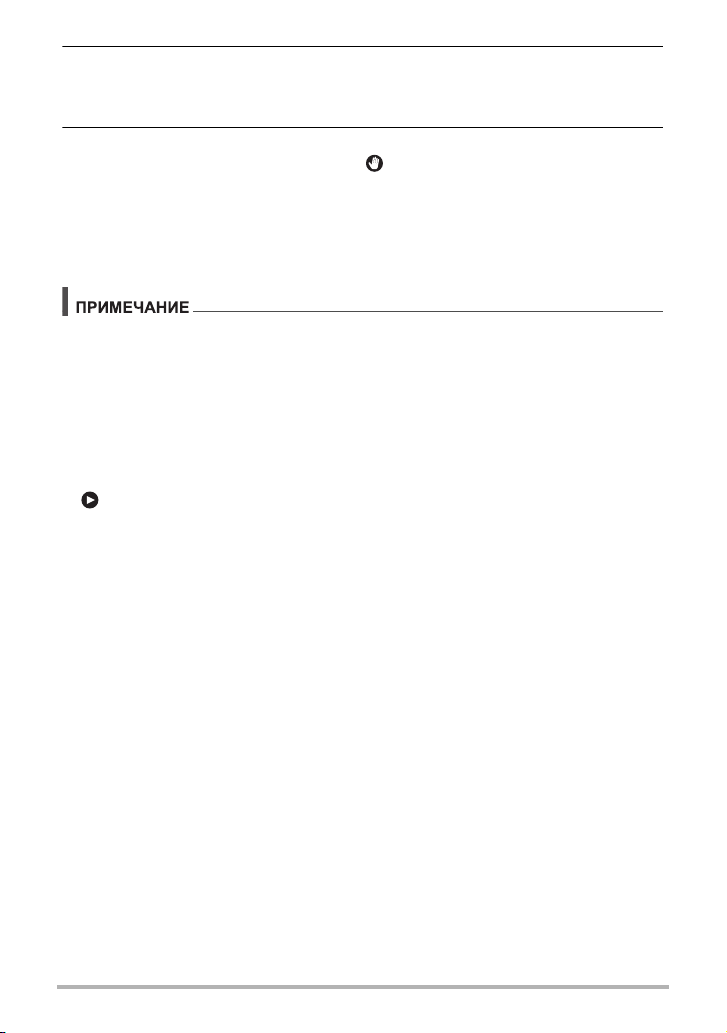
3. Нажмите кнопку спуска затвора (если хотите сделать фотоснимок)
или [0] (Видео) (если хотите сделать видеозапись).
В результате камера перейдёт в режим ожидания.
4. Став перед камерой, подвигайте рукой или выполните другое
движение вблизи пиктограммы (пиктограмма запуска
автоспуска), отображаемой на экране монитора.
При обнаружении движения объекта вблизи пиктограммы камера
автоматически начинает отсчёт автоспуска.
Камера создаст снимок по окончании обратного отсчёта.
• Чтобы остановить видеозапись, снова нажмите [0] (Видео).
• В случае фотосъемки камера после записи снимка вернется к режиму
ожидания. Камера автоматически выйдет из режима ожидания после записи
30 снимков с использованием режима «Без помощи рук».
• Любое из следующих действий автоматически выводит камеру из режима
ожидания: нажатие кнопки спуска затвора, изменение наклона экрана или
переворачивание камеры.
• Режим «Без помощи
съёмки не сильно отличается от фона пиктограммы или если объект
расположен далеко от камеры.
• (пиктограмма предварительного просмотра) появлятся на экране после
получения снимка. При обнаружении движения вблизи пиктограммы
предварительного просмотра камера показывает сделанный снимок в
течение трех секунд.
• Функция «O Следящий» не
автофокуса при съемке в режиме «Без помощи рук». Если «O Следящий»
выбрано в другом режиме, при выборе режима «Без помощи рук» настройка
автофокуса изменится на «U Точечный».
• Вы не сможете сделать снимок нажатием кнопки спуска затвора во время
видеозаписи (Снимки в процессе видеозаписи).
рук» может работать неправильно, если цвет объекта
может быть выбрана для настройки области
63
Учебное пособие по созданию снимков
Page 64

Настройка режима «Без помощи рук» (Без помощи рук)
Пиктограмма запуска
автоспуска
Пиктограмма
предварительного
просмотра
Для настройки режима «Без помощи рук» придерживайтесь следующей процедуры.
1. В режиме записи нажмите [MENU].
2. Нажмите [4], с помощью кнопок [8] и [2] выберите вкладку
«rREC MENU», затем нажмите [6].
3. Воспользуйтесь кнопками [8] и [2], чтобы выбрать «Без помощи
рук», а затем нажмите [SET].
4. Настройте параметры режима «Без помощи рук».
Настройка Описание
Указывает операцию с камерой, которая включает режим
«Без помощи рук».
Всегда:
Затвор
мех-зма
Таймер
Перемещение области обнаружения движения (Поз. движ.)
При необходимости используйте следующую процедуру для перемещения
области обнаружения движения (пиктограмма запуска автоспуска), если она
(или пиктограмма предварительного просмотра ) препятствует просмотру
изображения на дисплее.
Камера всегда остается в режиме «Без помощи рук»,
независимо от того, повернут ли экран.
Только 180°:
Камера переходит в режим «Без помощи рук» только
когда экран повернут вверх на 180 градусов.
Выкл.: Режим «Без помощи рук» отключен
Указывает
после того, как камера обнаруживает перемещение.
Настройки: 0,5 сек, 1 с, 2 с, 10 с
время, которое должно пройти до начала съемки
1. В режиме записи нажмите [MENU].
2. Нажмите [4], с помощью кнопок [8] и [2]
выберите вкладку «r REC MENU», затем
нажмите [6].
3. Воспользуйтесь кнопками [8] и [2],
чтобы выбрать «Поз. движ.», а затем
нажмите [SET].
4. Нажмите [RING].
• Будет выбрана одна из двух пиктограмм на
дисплее. Нажатие [RING] переключает выбор
между пиктограммой запуска автоспуска и
пиктограммой предварительного просмотра.
64
Учебное пособие по созданию снимков
Page 65

5. Кнопками [8], [2], [4] и [6] переместите выбранную пиктограмму.
6. При необходимости нажмите [RING], чтобы выбрать другую
пиктограмма, и переместите ее, как описано на шаге 5.
7. Когда пиктограммы будут расположены в нужном месте, нажмите
[SET].
• Для перемещения пиктограммы можно использовать также кольцо
выбора функций.
• Если вы привязали «Поз. движ.» к настройке «Кнопки </>» меню «r REC
MENU» (стр. 101), то, находясь в режиме «Без помощи рук» , можно
переместить выбранную пиктограмму кнопками [4] и [6].
Цифровая коррекция переэкспонирования и недоэкспонирования (HDR)
С помощью HDR (высокий динамический диапазон) камера снимает несколько
снимков СС с разными настройками экспозиции, которые затем комбинируются
для получения окончательного изображения с коррекцией недоэкспонирования
и переэкспонирования объектов различной яркости.
1. Установите диск режимов на [h] (HDR).
2.
Нажмите [SET], а затем с помощью кнопок [8] и [2] выберите
опцию (Уровень HDR) панели управления, и затем нажмите [SET].
3. С помощью кнопок [8] и [2] выберите нужную настройку
«Уровень HDR», затем нажмите [SET].
• Для настройки «Уровень HDR» можно установить значение Уровень 1,
Уровень 2 или Уровень 3.
•«Уровень HDR» можно выбрать также, вращая кольцо выбора функций.
4. Нажмите кнопку спуска затвора, чтобы сделать снимок.
• Функцию HDR лучше всего использовать при съёмке со штатива.
• Съёмка с использованием данной функции автоматически изменит настройку
вспышки на ? (Вспышка выключена).
• Коррекция стабилизатором, выполняемая с целью компенсации движения
камеры при съёмке с использованием данной функции, приводит к сужению
области изображения.
• Вы можете не достичь необходимого HDR-эффекта, если во время
объект или сама камера двигались.
• В зависимости от условий съёмки и композиции изображения эта функция
может не дать желаемого результата.
65
Учебное пособие по созданию снимков
съёмки
Page 66

Съёмка с использованием художественных эффектов (ART SHOT)
Множество художественных эффектов помогут превратить самые обычные
повседневные объекты в нечто оригинальное и потрясающе необычное.
Сюжет Описание
Применяет фотографию HDR (высокий динамический
HDR худож.
Игрушечная
камера
Мягкий фокус
Светлый тон
Выделение Усиливает насыщенность более глубоких тонов.
Сепия
Чёрно-белый
Миниатюра
Рыбий глаз
диапазон, стр. 65) для трансформации снимков и видео
в произведения искусства, с более высокой степенью
экспрессивности по сравнению с обычными
изображениями.
Затемняет периферию и изменяет оттенки, создавая
эффект игрушечной камеры.
Размывает общий фокус, создавая эффект
таинственной мягкости.
Снижает контрастность, создавая эффект
приглушённости.
Цвета сепии используются для создания ретроэффекта.
Усиливает контрастность, создавая эффект зернистой
печати.
Несколько размывает фокус, придавая изображению
вид миниатюры.
Забавный эффект, который похож на съемку с помощью
объектива «рыбий глаз».
элегантной
1. Установите диск режимов на [C] (ART SHOT).
2. Нажмите [SET].
3. Воспользуйтесь кнопками [8] и [2], чтобы выбрать , а затем
нажмите [SET].
4. Выберите необходимый сюжет ART SHOT и нажмите [SET].
Выберите из списка:HDR худож., Игрушечная камера, Мягкий фокус,
Светлый тон, Выделение, Сепия, Чёрно-белый,
Миниатюра, Рыбий глаз
66
Учебное пособие по созданию снимков
Page 67

5. Нажмите [SET], с помощью кнопок [8] и [2] выберите пятую
сверху опцию панели управления, а затем нажмите [SET].
Интенсивность выбранного эффекта можно настроить в соответствии с
описанным ниже.
Сюжет Настройка
HDR худож. Уровень эффекта
Игрушечная камера Оттенок
Мягкий фокус Уровень эффекта
Светлый тон Оттенок
Выделение Уровень эффекта
Сепия Уровень эффекта
Чёрно-белый Уровень эффекта
Миниатюра Область фокусировки
Рыбий глаз Уровень эффекта
6. Для того чтобы изменить настройки, воспользуйтесь кнопками
[8] и [2].
7. Нажмите [SET].
8. Нажмите кнопку спуска затвора, чтобы сделать снимок.
. Использование экрана информации о сюжете
Чтобы больше узнать о сюжете, установите на нём
рамку в меню сюжета, а затем поверните контроллер
увеличения в любом направлении.
• Для того чтобы вернуться в меню сюжета, ещё раз
поверните контроллер увеличения.
• Для перехода между сюжетами воспользуйтесь
кнопками [4] и [6].
• Для того чтобы выполнить настройки камеры для текущего
сюжета, нажмите [SET].
выбранного
• В зависимости от сюжетов «ART SHOT», некоторые из видимых элементов
меню могут быть неактивны.
• При использовании этого сюжета «ART SHOT» настройка вспышки
автоматически изменяется на ? (Вспышка выключена).
• При использовании сюжета «HDR худож. видео» настройка «Кач-во видео»
может иметь только значение «HD» или «STD» (стр. 104). Если в другом
режиме выбрана любая настройка «Кач-во видео»,
с сюжетом «HDR худож. видео» используется настройка «HD».
67
кроме «STD», при съемке
Учебное пособие по созданию снимков
Page 68

Сохранение второго обычного изображения при съемке с использованием сюжета «HDR худож.» (Двойной (HDR худож.))
Камеру можно настроить таким образом, чтобы при съемке с использованием
сюжета «HDR худож.» сохранять два изображения: одно изображение с
эффектами «HDR худож.», применяемыми в соответствии с выбранным
сюжетом, плюс другое обычное изображение (Программа Авто) без применения
каких-либо эффектов.
1. Установите диск режимов на [C] и затем нажмите [MENU].
2. Нажмите [4], с помощью кнопок [8] и [2] выберите вкладку
«rREC MENU», затем нажмите [6].
3. Воспользуйтесь кнопками [8] и [2], чтобы выбрать «Двойной
(HDR худож.)», а затем нажмите [SET].
4. Воспользуйтесь кнопками [8] и [2], чтобы выбрать «Вкл.», а
затем нажмите [SET].
Пока на предыдущем шаге выбрано «Выкл.», сохраняется только снимок
«HDR худож.» (обычный снимок не сохраняется).
5. Нажмите кнопку спуска затвора, чтобы сделать снимок.
Создание и использование пользовательских настроек (CUSTOM SHOT)
На основе снимков, сделанных с помощью камеры, можно создать до
12 настроек в виде сюжетов CUSTOM SHOT. Выбор сохраненного сюжета
CUSTOM SHOT настраивает камеру в соответствии с его параметрами.
. Чтобы создать сюжет CUSTOM SHOT
1. Установите диск режимов на [C] (CUSTOM SHOT).
2. Нажмите [SET].
• Если в данный момент не создано сюжетов CUSTOM SHOT, появится
сообщение. Если есть один или несколько снимков, которые
используются для создания сюжета CUSTOM SHOT, нажмите [SET],
чтобы перейти к шагу 5. Иначе переходите к шагу 3.
3. С помощью кнопок [8] и [2] выберите
сюжет), затем нажмите [SET].
(Пользовательский
C
4. С помощью кнопок [8], [2], [4] и [6] выберите «CUSTOM SHOT»
(Новый сюжет) и затем нажмите [SET].
5. С помощью кнопок [8], [2], [4] и [6] выберите снимок.
68
Учебное пособие по созданию снимков
Page 69
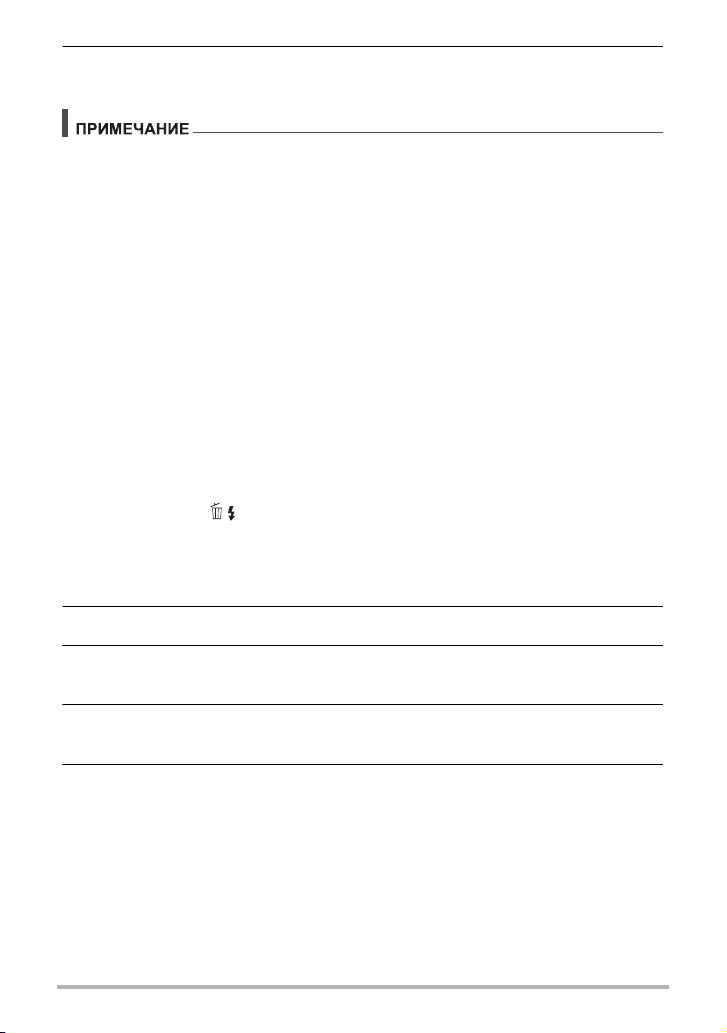
6. Воспользуйтесь кнопками [8] и [2], чтобы выбрать «Сохранить»,
а затем нажмите [SET].
• Создание настроек CUSTOM SHOT не поддерживается для снимков,
полученных с использованием перечисленных ниже функций. Создание
настроек CUSTOM SHOT не поддерживается для видеозаписей.
HDR, Премиум авто ПРО, Мульти зум СР, Снимки в процессе видеозаписи
• Настройки выбранного в данный момент сюжета CUSTOM SHOT можно
проверить, открыв меню настроек камеры.
• Сюжеты CUSTOM SHOT получают последовательные номера: U1, U2, U3 и
т.д.
• Следующие настройки
Без помощи рук, Поз. движ., Разрешение, Кач-во изоб-ия, Выс. лимит ISO,
Цифровой зум, Автоспуск, диафрагма
• Сюжеты CUSTOM SHOT сохраняются во встроенной памяти в папке SCENE
(фотоснимки) (стр. 161).
• Форматирование встроенной памяти камеры (стр. 172) удаляет все сюжеты
CUSTOM SHOT.
• Чтобы удалить сюжет CUSTOM SHOT, выполните следующую процедуру:
На шаге 4 приведенной выше процедуры выберите сюжет, который
1
требуется удалить.
• Экраны можно листать, поворачивая контроллер увеличения.
Нажмите [2] ( ), чтобы выбрать «Отмена», а затем нажмите [SET].
2
и функции не сохраняются в сюжете CUSTOM SHOT:
. Запись с помощью созданного сюжета CUSTOM SHOT
1. В режиме записи установите диск режимов на [C] (CUSTOM SHOT).
2. Нажмите [SET].
3. С помощью кнопок [8] и [2] выберите
сюжет), затем нажмите [SET].
(Пользовательский
C
4. Воспользуйтесь кнопками [8], [2], [4] и [6], чтобы выбрать
нужный сюжет, а затем нажмите [SET].
5. Нажмите кнопку спуска затвора, чтобы сделать снимок.
Действия с экранами сюжетов
Экраны CUSTOM SHOT можно листать, поворачивая контроллер увеличения.
• Чтобы вернуться в меню сюжета, ещё раз поверните контроллер увеличения.
• Для перехода между сюжетами воспользуйтесь кнопками [4] и [6].
• Для того чтобы выполнить настройки камеры для текущего выбранного
сюжета, нажмите [SET].
69
Учебное пособие по созданию снимков
Page 70

Видеозапись
[0] (Видео)
[MENU]
[SET]
[8] [2] [4] [6]
Диск режимов
Полупрозрачная серая рамка
Время записи
Оставшееся время для
записи (стр. 200)
Запись видео
Ниже описана процедура записи стандартного (STD) видео.
Данная камера поддерживает функцию видеозаписи Премиум авто ПРО (стр.71).
Дополнительная информация о видео приведена на страницах, указанных ниже.
Видео высокой чёткости (FHD видео): стр. 73
Высокоскоростное видео (HS видео): стр. 73
1. Установите диск режимов на [P]
(Программа Авто) или [Ÿ] (Премиум авто
ПРО).
2. Нажмите [MENU].
3. Нажмите [4], с помощью кнопок [8] и [2]
выберите вкладку «r REC MENU», затем
нажмите [SET].
4. Воспользуйтесь кнопками [8] и [2],
чтобы выбрать «Кач-во видео», а затем
нажмите [6].
5. Воспользуйтесь кнопками [8] и [2],
чтобы выбрать «STD» (Стандартный), а
затем нажмите [SET].
• Запись выполняется при соотношении сторон
4:3, размер изображения —
x
640
480 пикселов, частота кадров —
30 кадров в секунду (Видео STD). Настройки
разрешения невозможно изменить.
• Полупрозрачная серая рамка на дисплее
монитора обозначает область, которая записывается при съёмке видео.
Область внутри рамки записывается для видео.
6. Нажмите [0] (Видео).
В результате начнётся запись, и на дисплее
отобразится Y.
Режим видеозаписи включает
стереофонический звук.
7. Снова нажмите [0] (Видео), чтобы
остановить запись.
• Каждый видеоролик может быть длиной до
29 мин. Видеозапись автоматически
прекращается по истечении 29 мин записи.
Видеозапись также автоматически
останавливается в случае заполнения памяти
до того, как вы остановите запись, ещё раз нажав [0] (Видео).
70
Видеозапись
Page 71
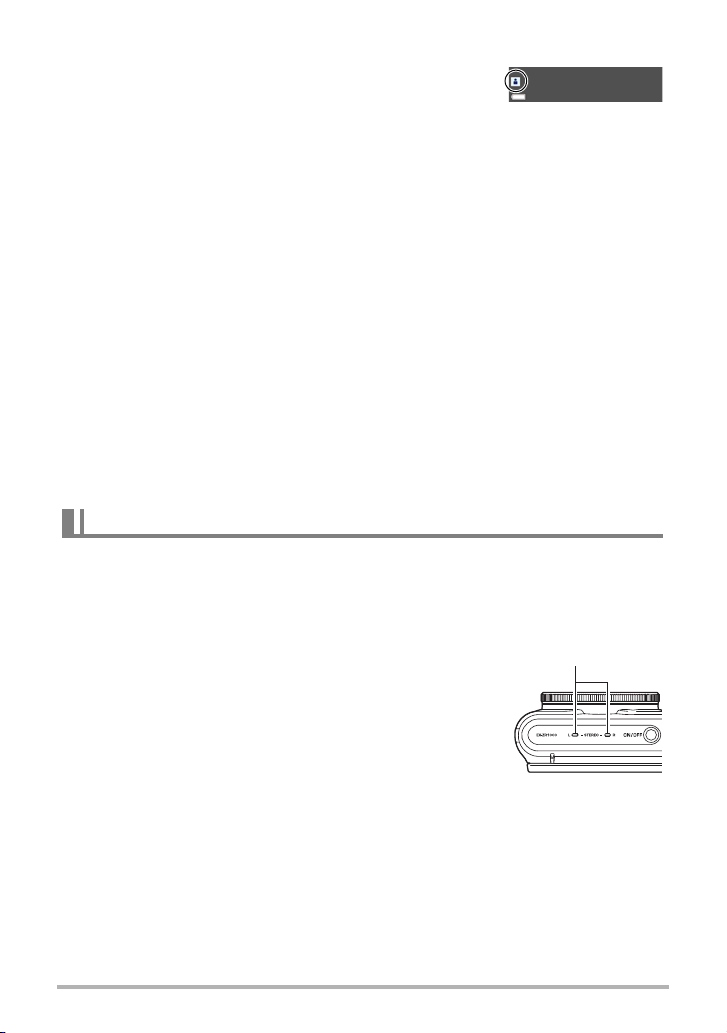
Съёмка в режиме «Премиум авто ПРО»
Микрофоны
В случае активации функции Премиум авто ПРО
(стр. 33) камера автоматически оценивает объект,
условия съёмки и другие параметры. В результате
получаются снимки более высокого качества, чем
создаваемые с помощью функции записи «Программа Авто». Условия съёмки,
определённые камерой, отображаются внизу экрана режима записи.
• Функция Премиум авто ПРО активируется только для FHD видео и
видео.
• Использование функции «Премиум авто ПРО» разряжает аккумулятор
быстрее, чем съемка с помощью функции «Программа Авто».
STD
Съёмка в режиме BEST SHOT
С помощью BEST SHOT (стр. 79) Вы можете выбрать шаблонный сюжет,
соответствующий типу снимаемого Вами видео, и камера соответствующим
образом сменит настройки, обеспечивая возможность оптимального качества
съёмки в любых условиях.
Минимизация эффекта движения камеры во время видеозаписи
Вы можете воспользоваться Стабилизатором (стр. 108) и настроить камеру
таким образом, чтобы минимизировать эффект движения камеры во время
видеозаписи в режимах FHD и STD. Обратите внимание на то, что
Стабилизатор нельзя использовать с «HDR худож. видео», и что Стабилизатор
не предотвращает размытие изображений вследствие движения объекта.
Аудио
В данной камере встроены микрофоны, используемые для записи аудио
(стереофонического) во время видеозаписи.
• Ваша камера оснащена функцией удаления шума ветра (Без шума ветра) при
записи видео (стр. 111).
. Меры предосторожности при записи
• Данная камера также записывает аудио. При
выполнении видеосъёмки обратите внимание на
следующие моменты:
– Следите за тем, чтобы микрофоны не были закрыты
пальцами или другими предметами.
– Невозможно достичь хорошего результата
аудиозаписи, если камера находится слишком
далеко от записываемого объекта.
– Выполнение операции зуммирования во время съёмки может привести к
появлению шума
– Работа с кнопками камеры во время выполнения съёмки может привести к
записи звука срабатывания кнопок.
• При выполнении съёмки в режиме видео «HS» с настройкой частоты кадров
«30-120 к/с» или «30-240 к/с» звук записывается только пока камера снимает
с частотой 30 к/с. Звук
кадров.
от зумирования и/или фокусирования на аудиозаписи.
не записывается при других настройках частоты
71
Видеозапись
Page 72
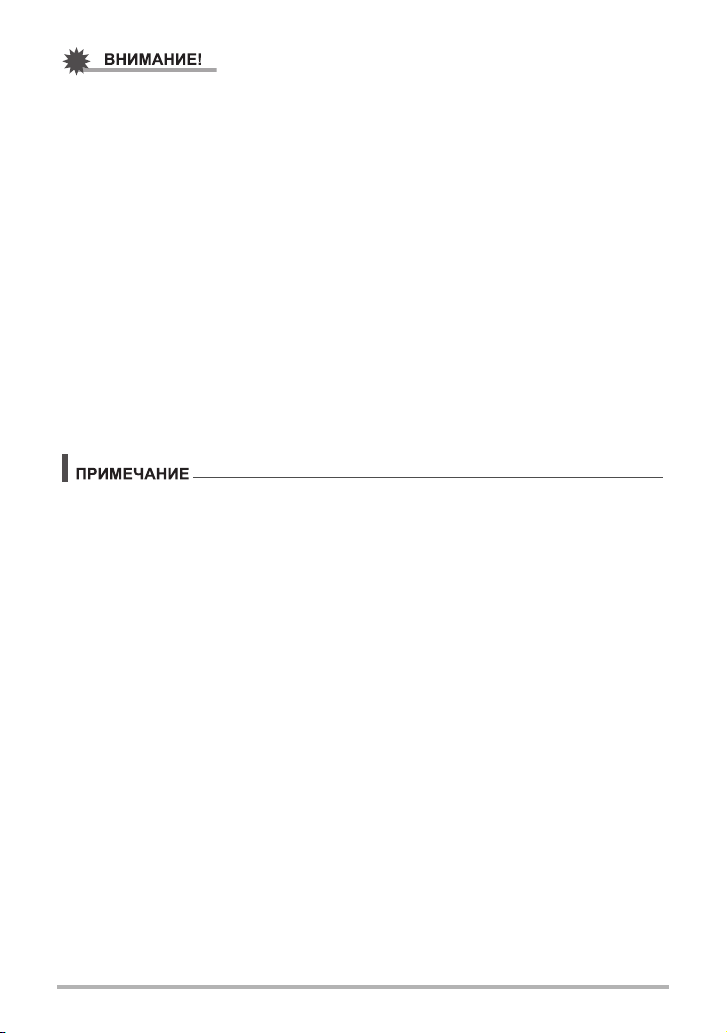
• Выполнение видеозаписи в течение продолжительного времени может
привести к тому, что камера слегка нагреется. Это нормально и не является
неисправностью.
• В результате длительной видеосъёмки в местах со сравнительно высокой
температурой возможно появления цифрового шума (световых точек) на
видеоизображении. Повышение внутренней температуры камеры также
может привести к автоматическому прекращению видеозаписи. В
таком
случае остановите запись и дайте камере остыть: в результате работа
камеры возобновится.
• Использование встроенной памяти камеры или определённых типов карт
памяти может замедлить скорость обработки. При возможности следует
использовать супервысокоскоростную карту памяти (Ultra High-Speed Type).
Но обратите внимание на то, что даже при использовании
супервысокоскоростной карты памяти (Ultra High-Speed Type) выполнение
всех операций не гарантируется
. Использование определённых настроек
качества для видео может привести к тому, что для записи данных будет
требоваться слишком много времени, а это, в свою очередь, будет создавать
слишком большие разрывы между воспроизведением изображения и/или
звука. В таком случае на экране монитора начнёт мигать пиктограмма Y.
• Операции зуммирования во время видеозаписи поддерживаются (стр. 57). Во
время высокоскоростной видеозаписи зум отключён. Для того чтобы
воспользоваться зумом при высокоскоростной видеозаписи, для запуска
записи перед нажатием [0] (Видео) выполните операцию зуммирования.
• И Единый зум СР (стр. 61) и Мульти зум СР (стр. 62) деактивируются во
время видеозаписи.
• Эффект движения камеры на
изображении становится более заметным, если
Вы выполняете макросъёмку или используете высокий коэффициент
увеличения. Именно поэтому в таких ситуациях рекомендуется использовать
штатив.
• Кроме высокоскоростного видео, во время видеозаписи при выборе настроек
«Авто» (Автофокус) или «Макро» для параметра «Фокус» выполняется и
Непрерывный АФ (стр. 109).
• Распознавание лица отключается во время обычной видеозаписи FHD
и STD
и высокоскоростной видеозаписи. Распознавание лица активируется при
видеосъёмке в режиме Премиум авто ПРО (FHD и STD).
• Нижеуказанные функции не поддерживают возможность видеозаписи:
HDR, Мульти зум СР, Боковая панорама, Высокоскоростной лучший выбор,
Коррекция запазд., Высокоскор. цифр. стаб-р, Размытый фон, Широкоф.
снимок, Высокоскор. ночное фото, Многофокусная макросъемка, Фотосъемка
• Режимы записи A, S и M не поддерживаются
во время съёмки видео или при
использовании сюжетов BEST SHOT «Предзапись (Видео)» и «Для YouTube».
В этих случаях всегда используется режим записи P (Программа Авто).
72
Видеозапись
Page 73

Запись видео высокой чёткости
Камера поддерживает запись видео высокой чёткости (FHD). FHD-запись
выполняется при соотношении сторон 16:9, размер изображения —
x
1080 пикселов, частота кадров — 30 к/с. Настройки разрешения и
1920
качества изображения невозможно изменить.
1. Установите диск режимов на [P] (Программа Авто) или
[Ÿ](Премиум авто ПРО).
2. Нажмите [MENU].
3. Нажмите [4], с помощью кнопок [8] и [2] выберите вкладку
«rREC MENU», затем нажмите [SET].
4. Воспользуйтесь кнопками [8] и [2], чтобы выбрать «Кач-во
видео», а затем нажмите [6].
5. Воспользуйтесь кнопками [8] и [2], чтобы выбрать «FHD», а
затем нажмите [SET].
6. Запишите видео обычным способом (стр. 70).
Нажмите [0] (Видео), чтобы начать и остановить запись.
Запись высокоскоростного видео
Камера поддерживает запись высокоскоростного видео на максимальной
скорости в 1000 к/с. Соотношение сторон экрана видео в данном режиме
зависит от частоты кадров (скорость записи).
• При выполнении записи с настройкой частоты кадра в «30-120 к/с» или
«30-240 к/с» аудиозапись поддерживается только при записи
Звук не записывается при других настройках частоты кадров.
в режиме 30 к/с.
1. Установите диск режимов на [P] (Программа Авто).
2. Нажмите [MENU].
3. Нажмите [4], с помощью кнопок [8] и [2] выберите вкладку
«rREC MENU», затем нажмите [SET].
73
Видеозапись
Page 74

4. Воспользуйтесь кнопками [8] и [2], чтобы выбрать «Кач-во
видео», а затем нажмите [6].
5. Воспользуйтесь кнопками [8] и [2], чтобы выбрать необходимую
частоту кадров (скорость записи), а затем нажмите [SET].
Более высокая частота кадров (напр., 1000 к/с) уменьшает разрешение.
Кач-во
видео
HS1000 1000 к/с 224
Отображение
пиктограммы
записи
Частота
кадров
Разрешение
(в пикселах)
x
64
HS480 480 к/с 224x160
x
HS240 240 к/с 512
HS120 120 к/с 640
HS30-240 30-240 к/с 512
HS30-120 30-120 к/с 640
384
• к/с (кадров в
x
480
x
384
x
480
секунду) – единица
измерения,
указывающая
количество кадров,
записываемых или
воспроизводимых в
течение секунды.
6. Запишите видео обычным способом (стр. 70).
Нажмите [0] (Видео), чтобы начать и остановить запись.
• Во время высокоскоростной видеозаписи (HS120, HS240, HS480, HS1000)
фокус фиксируется в положении, в котором была начата запись. Для того
чтобы сфокусироваться на изображении, нажмите кнопку спуска затвора
до половины для автофокусировки или сфокусируйте вручную перед
нажатием [0] (Видео) для начала записи.
• Непрерывный АФ работает при выполнении
помощью «HS30-120» или «HS30-240». Но при этом фокус фиксируется
при переключении на 120 к/с или 240 к/с.
• Если в качестве настройки частоты кадров выбрано «HS30-120» или
«HS30-240», запись всегда начинается с частотой кадров в 30 к/с. Вы
можете переключать частоту кадров между 30 к/с и 120 к/с
30 к/с и 240 к/с, только в процессе записи. Воспользуйтесь кнопками [4] и
[6], или нажмите [SET], чтобы переключить скорость. Звук записывается
только при выполнении записи с настройкой 30 к/с.
записи с настройкой 30 к/с с
или между
74
Видеозапись
Page 75
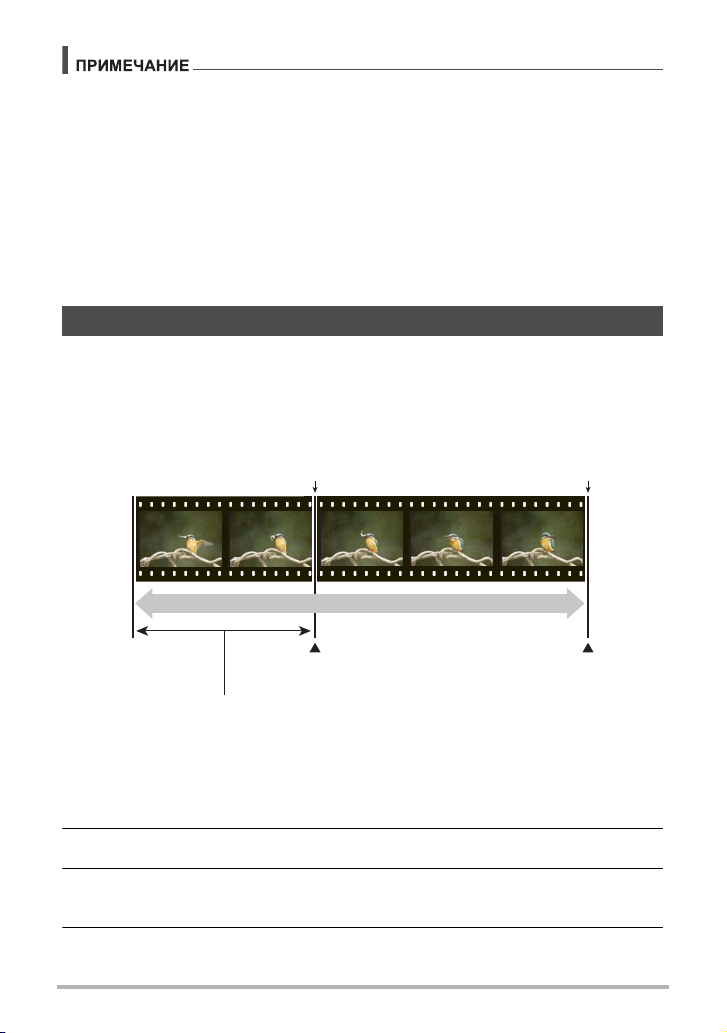
• Чем выше скорость съёмки (скорость), тем больше требуется освещения для
[0] (Видео)[0] (Видео)
Видео
Начало записи в реальном
времени
Приблизительно 5-секундная предварительно записанная часть (из буфера)
• Приблизительно две сек для высокоскоростного видео
Окончание записи в
реальном времени
съёмки. При съёмке высокоскоростного видео делайте съёмку в хорошо
освещенной окружающей среде.
• При записи некоторых видеороликов изображение на дисплее монитора
может быть меньше обычного. При выполнении записи высокоскоростного
видео на дисплее появляются чёрные полосы вверху, внизу, справа и слева.
При выполнении записи высокоскоростного видео мерцание источника света
•
может стать причиной появления горизонтальных полос на изображении. Это
не свидетельствует о неисправности камеры.
• Во время высокоскоростной видеосъёмки переключение содержания дисплея
монитора деактивируется.
Использование предзаписи видео (Предзапись (Видео))
В режиме предзаписи (Видео) предзапись длитсятся примерно пять секунд
(примерно две секунды для высокоскоростного видео). После начала записи в
реальном времени содержимое предзаписи сохраняется перед фактической
записью. Это помогает убедиться, что вы не пробустили чего-либо, поздно
нажав кнопку записи.
. Настройка камеры для съёмки предзаписи видео
1. Установите диск режимов на [b] (BEST SHOT).
2. Нажмите [MENU].
3. Нажмите [4], с помощью кнопок [8] и [2] выберите вкладку
«rREC MENU», затем нажмите [SET].
4. Воспользуйтесь кнопками [8] и [2], чтобы выбрать «Кач-во
видео», а затем нажмите [6].
75
Видеозапись
Page 76

5. Воспользуйтесь кнопками [8] и [2], чтобы выбрать необходимый
режим видеосъёмки, затем нажмите [SET].
6. Нажмите [SET].
7. Воспользуйтесь кнопками [8] и [2], чтобы выбрать , а затем
нажмите [SET].
8. Воспользуйтесь кнопками [8], [2], [4] и [6], чтобы выбрать
«Предзапись (Видео)», а затем нажмите [SET].
Эти действия спровоцируют появление ‰ (Предзапись (Видео)) на
мониторе дисплея, что является обозначением выполнения записи камерой
в буфер.
. Запись предзаписи видео
1. После выполнения вышеописанной процедуры для настройки
камеры в режим предзаписи видео, направьте камеру на объект.
2. Когда вы готовы начать запись, нажмите [0] (Видео).
Таким образом, сохранится до пяти сек действия, которое было записано в
буфер до того, как вы нажали [0] (Видео) (две сек, если вы используете
режим высокоскоростного видео), после чего начнётся запись в режиме
реального времени.
3. Снова нажмите [0] (Видео), чтобы остановить запись.
• Чтобы отключить предзапись видео, установите диск режимов на [P]
(Программа Авто) или [Ÿ] (Премиум авто ПРО).
• При записи в режиме «Высокоскоростное видео» с настройкой
«HS30-120» и «HS30-240», вы не можете изменить настройку скорости
(к/с) во время выполнения предзаписи в буфер в шаге 1 вышеописанной
процедуры. Вы можете изменить скорость (к/
[0] (Видео), чтобы начать запись в режиме реального времени.
с) после того, как нажмёте
• Если камера настроена на режим предзаписи видео, нажатием на кнопку
спуска затвора нельзя будет сделать снимок до тех пор, пока выполняется
запись видео. В режиме высокого разрешения (FHD) и стандартного (STD)
видео можно делать неподвижные снимки, одновременно выполняя запись в
реальном времени.
• При съёмке в режиме Предзапись видео вместе с высокоскоростным видео
нажатие клавиш [4] или [6] не изменяет настройки экспосдвига или баланса
белого, даже если «Экспосдвиг» или «Баланс белого» назначены для
функции «Кнопки </>». Для изменения настроек экспосдвига или баланса
белого следует использовать панель управления.
76
Видеозапись
,
Page 77

Запись Видео для YouTube (Видео для YouTube)
Сюжет «Для YouTube» записывает видео в формате, оптимально подходящем
для загрузки на видеосайт YouTube, управляемый YouTube, LLC. «Для
YouTube» можно использовать при съёмке стандартного (STD) видео, видео
высокой чёткости (FHD) или высокоскоростного видео (HS).
1. Установите диск режимов на [b] (BEST SHOT).
2. Нажмите [MENU].
3. Нажмите [4], с помощью кнопок [8] и [2] выберите вкладку
«rREC MENU», затем нажмите [SET].
4. Воспользуйтесь кнопками [8] и [2], чтобы выбрать «Кач-во
видео», а затем нажмите [6].
5. Воспользуйтесь кнопками [8] и [2], чтобы выбрать необходимый
режим видеосъёмки, затем нажмите [SET].
6. Нажмите [SET].
7. Воспользуйтесь кнопками [8] и [2], чтобы выбрать , а затем
нажмите [SET].
8. Воспользуйтесь кнопками [8], [2], [4] и [6], чтобы выбрать «Для
YouTube», а затем нажмите [SET].
На экране дисплея отобразится Ê.
9. Выполните видеозапись.
Видеофайлы сохраняются в папке под именем «100YOUTB».
• Установка YouTube Uploader for CASIO упрощает загрузку записанных в
сюжете «Для YouTube» видеофайлов на сайт YouTube (стр. 148).
• Чтобы выйти из «Для YouTube», установите диск режимов на
[P](Программа Авто) или [Ÿ] (Премиум авто ПРО).
• Видео, записанное в режиме «Для YouTube», сохраняется в специальную
папку, позволяющую легко отыскать изображения для загрузки (стр. 161).
Видео «Для YouTube» – это запись, сделанная с использованием
разрешения, скорости записи и настроек качества, которые выставлены в
режиме видео (стр. 70).
• В сюжете «Для YouTube» нельзя сделать снимки (независимо от того,
выполняете ли вы запись в настоящий
• Одно видео имеет максимальный размер файла в 2048 Мб или время
воспроизведения в 15 мин. Реальное максимальное время записи зависит от
того, какой режим видео использовался для выполнения записи (стр. 201).
момент или нет).
77
Видеозапись
Page 78

Фотосъёмка при выполнении видеосъёмки
Количество
записываемых снимков
(Снимки в процессе видеозаписи)
Вы можете делать снимки во время видеозаписи. Если фотокамера находится в
режиме «Один снимок», вы можете делать единичные снимки по очередности.
В режиме СС удерживание кнопки спуска затвора позволяет записать до
7 последовательных изображений со скоростью в 10 снимков в секунду (к/с). Во
время одной операции видеозаписи можно сделать максимум 28 снимков.
1. Во время выполнения видеозаписи нажмите
кнопку спуска затвора.
• В режиме СС снимки будут записываться, пока
вы удерживаете нажатой кнопку спуска затвора.
• Видеозапись не прерывается на время
выполнения фотосъёмки.
• В процессе видеозаписи вы можете
переключаться между режимами «Один снимок»
и СС, нажимая [4], [6] или [SET]. Обратите
внимание на то, что этот метод переключения
режимов доступен только во время
Если на экране монитора загорается белым
пиктограмма , это значит, что выбран режим
СС. Если загорается белым пиктограмма t, это
значит, что выбран режим «Один снимок».
• Обратите внимание на то, что при съёмке снимка в процессе видеозаписи вы
не можете использовать вспышку.
• Обратите внимание: выполнение фотосъёмки во время видеосъёмки
поддерживается только для режимов FHD видео и STD видео. Такая функция
не подерживается для других типов видеозаписи.
• Снимки, получаемые в процессе видеозаписи, не могут быть сфокусированы
отдельно. Фокусировка
• Зона обзора снимка, выполненного в процессе видеозаписи в режиме FHD
будет шире зоны обзора видео FHD.
• Качество снимка автоматически настраивается на «Стандарт».
• Режим записи P (Программа Авто) используется для получения фотонимков
во время выполнения видеозаписи.
• Если включен режим видеозаписи «Без помощи рук», сделать
время видеозаписи нельзя.
будет такой же, как и в записываемом видео.
видеозаписи.
снимок во
78
Видеозапись
Page 79

Использование BEST SHOT
Текущий выбранный
сюжет (в рамке)
Номер сюжета
Название сюжета
[b][SET]
[8] [2] [4] [6]
BEST SHOT представляет собой набор шаблонных «сюжетов» самых
разнообразных типов условий съёмки. Если Вам нужно изменить настройки
камеры, просто отыщите отвечающий Вашим требованиям сюжет, и камера
будет настроена автоматически. Такая функция позволяет уменьшить шансы
испортить снимок в результате неправильных настроек экспозиции и выдержки.
. Некоторые шаблонные сюжеты
Портрет Пейзаж
Съёмка в режиме BEST SHOT
1. Установите диск режимов на
[b] (BEST SHOT).
2. Нажмите [SET].
3. Воспользуйтесь кнопками [8] и [2],
чтобы выбрать , а затем нажмите
[SET].
В результате отобразится меню сюжетов
BEST SHOT.
4. Воспользуйтесь кнопками [8], [2],
[4] и [6], чтобы переместить рамку
на нужный Вам сюжет.
• Перейти к другой странице сюжетов
можно нажатием [8] или [2] или
вращая кольцо выбора функций.
• Чтобы вернуться в режим обычной
съёмки, установите диск режимов на
[P](Программа Авто].
Высокоскор.
цифр.ноч. сюжет
Высокоскор. ноч.
сюжет и портрет
79
Использование BEST SHOT
Page 80

5. Нажмите [SET], чтобы выполнить настройки камеры для текущего
выбранного сюжета.
В результате Вы вернётесь в режим записи.
• Для того чтобы выбрать другой сюжет BEST SHOT, повторите
вышеописанную процедуру, начиная с шага 1.
6. Нажмите кнопку спуска затвора (если записывается фотоснимок)
или [0] (Видео) (если выполняется видеозапись).
. Использование экрана информации о сюжете
Чтобы больше узнать о сюжете, установите на нём
рамку в меню сюжета, а затем поверните контроллер
увеличения в любом направлении.
• Для того чтобы вернуться в меню сюжета, ещё раз
поверните контроллер увеличения.
• Для перехода между сюжетами воспользуйтесь
кнопками [4] и [6].
• Для того чтобы выполнить настройки камеры для
текущего
. Меры предосторожности при работе с BEST SHOT
• Образцы изображений, приведённые на экранах сюжета BEST SHOT, были
созданы не этой камерой. Они предоставлены исключительно в
демонстрационных целях для иллюстрации эффектов и сильных сторон
каждого сюжета.
• Снимки, сделанные с помощью сюжетов BEST SHOT, могут не дать
ожидаемого результата в зависимости от условий съёмки и других факторов.
• Вы можете изменить настройки камеры, заданные
BEST SHOT. Тем не менее, обратите внимание на то, что настройки BEST
SHOT возвращаются к значениям по умолчанию в случае выбора другого
сюжета BEST SHOT или выключения камеры.
• Создание снимков дезактивируется при использовании нижеуказанных
сюжетов BEST SHOT:
Предзапись (Видео), Для YouTube
Видеозапись отключается в случае выбора одного из таких сюжетов BEST SHOT.
•
Высокоскоростной лучший выбор, Коррекция запазд.,
Высокоскор. цифр. стаб-р, Размытый фон, Широкоф. снимок,
Высокоскор. ночное фото, Боковая панорама, Многофокусная макросъемка
• Когда установлен режим видео FHD/STD, то видео записываются с
использованием настроек выбранного сюжета BEST SHOT. Для записи
высокоскоростного видео настройки сюжета BEST SHOT не учитываются и
видео записывается в стандартном режиме.
• Сюжеты BEST SHOT, использующие Скоростную
настройку «Зум (СР)».
• При использовании следующих сюжетов BEST SHOT определённые условия
съёмки могут сделать область снимка более узкой, чем обычно.
Высокоскор. ноч. сюжет и портрет, Высокоскор. цифр.ноч. сюжет
выбранного сюжета, нажмите [SET].
после выбора сюжета
серию, игнорируют
80
Использование BEST SHOT
Page 81

Съёмка ярких изображений в темноте без вспышки (Высокоскоростной ночной снимок)
Камера снимет серию снимков, а затем автоматически совместит их в
окончательное изображение. В результате, даже в случае съемки в темноте без
вспышки, будет получено яркое изображение.
Съёмка в режиме
«Программа Авто» без вспышки
Съёмка в режиме
«Высокоскор. ночное фото»
1. Установите диск режимов на [b] (BEST SHOT).
2. Нажмите [SET].
3. Воспользуйтесь кнопками [8] и [2], чтобы выбрать , а затем
нажмите [SET].
4. Выберите «Высокоскор. ночное фото» и нажмите [SET].
5. Нажмите кнопку спуска затвора, чтобы сделать снимок.
• Старайтесь избегать движения камеры и самого объекта во время
съёмки.
• При компоновке изображения вы должны видеть объект/-ы на экране
монитора.
• При съёмке с использованием данной функции настройка «Чувствительность
ISO» (стр. 51) фиксируется на «Авто».
• В случае случайного движения камеры во время использования данной
функции применение функции стабилизатора приведёт к созданию
изображения более узкого, чем обычно.
• При съёмке с использованием данной функции настройки 16M, 3:2 и 16:9
выбрать невозможно. В случае выбора одного из разрешений
режиме, после выбора этой функции разрешение изменится на 10М.
в другом
81
Использование BEST SHOT
Page 82

Съёмка с помощью функции «Размытый фон» (Размытый фон)
Данная функция анализирует группу последовательных снимков, а затем
размывает фон позади основного объекта. Это создаёт эффект реального
выделения объекта на фоне, обычно получаемого при съёмке
однообъективным зеркальным фотоаппаратом. Эффект размытия можно
установить на одном из трёх уровней.
Съёмка в режиме
«Программа Авто».
Съёмка в режиме
«Размытый фон».
1. Установите диск режимов на [b] (BEST SHOT).
2. Нажмите [SET].
3. Воспользуйтесь кнопками [8] и [2], чтобы выбрать , а затем
нажмите [SET].
4. Выберите «Размытый фон» и нажмите [SET].
5. Нажмите [SET], а затем воспользуйтесь кнопками [8] и [2], чтобы
выбрать опцию панели управления (Размытие снимка).
6. Воспользуйтесь кнопками [8] и [2], чтобы выбрать желаемый
уровень размытия снимка, а затем нажмите [SET].
• Размытие снимка можно выбрать в режимах: Уровень 1, Уровень 2 и
Уровень 3.
7. Нажмите кнопку спуска затвора, чтобы сделать снимок.
• Подойдите к объекту как можно ближе. Фон должен находиться можно
дальше от объекта. Необходимая дистанция зависит от используемого
коэффициента увеличения.
Пример: При установке зума на полный широкий формат (W) расстояние
• В результате отобразится сообщение «Идет выполнение... Пожалуйста,
подождите...». При отображении этого сообщения не перемещайте
камеру. Процесс записи занимает некоторое время после появления
такого сообщения.
от камеры до объекта должно составлять 30 см, а расстояние от
объекта до фона — минимум 1 метр.
82
Использование BEST SHOT
Page 83

• Текущая настройка «Зум (СР)» (стр. 61) игнорируется при съёмке с
использованием данной функции.
• В режиме данного сюжета BEST SHOT настройка вспышки автоматически
переходит в положение ? (Вспышка выключена).
• Вы можете не достичь необходимого эффекта размытия фона, если во время
съёмки объект или сама камера двигались.
• В зависимости от условий съёмки, композиции изображения
съёмки этот сюжет BEST SHOT может не дать желаемого результата.
• Если камера определит, что она не может размыть фон изображения по
какой-лио причине, на экране отобразится сообщение «Размытие
невозможно.». При этом помните о том, что изображение будет сохранено,
даже при невозможности размытия фона.
и объекта
Съёмка в режиме просмотра с помощью функции «Суперширокоуг.» (Широкоугольный)
С помощью этой функции создаётся несколько снимков, которые затем
комбинируются для создания изображения с супер-широким углом съёмки,
превышающим самый широкий угол съёмки данного объектива. Конвертированные
в 35 мм эквивалент, фокусные расстояния, доступные для этой функции, позволяют
выполнять съёмку с примерным углом обзора в 14 мм и 18 мм.
24 мм (самый широкий
угол объектива)
Широкоф. 1 (18 мм) Широкоф. 2 (14 мм)
1. Установите диск режимов на [b] (BEST SHOT).
2. Нажмите [SET].
3. Воспользуйтесь кнопками [8] и [2], чтобы выбрать , а затем
нажмите [SET].
4. Выберите «Широкоф. снимок» и нажмите [SET].
5. Нажмите [SET], а затем воспользуйтесь кнопками [8] и [2], чтобы
выбрать опцию панели управления (Уровень ширины).
6. Воспользуйтесь кнопками [8] и [2], чтобы выбрать желаемую
настройку (угол обзора), а затем нажмите [SET].
Имеется две доступные настройки: «Широкоф. 1 (18 мм)» и «Широкоф. 2 (14 мм)».
Настройка «14 мм» позволяет снимать более широкие снимки, чем «18 мм».
83
Использование BEST SHOT
Page 84

7. При съёмке камеру
Кнопка спуска затвора
Диск выбора
режимов
Желаемый снимок
Центральная часть в
начале съёмки
Синяя граница
Стрелка
Инструкции
следует держать
вертикально, так, чтобы
кнопка спуска затвора и
другие элементы
управления находились
снизу.
• В этот момент не
наводите камеру прямо
вниз, на землю. В этом
случае встроенный датчик
вертикального/горизонтального положения камеры не сможет работать
правильно и может сделать съёмку невозможной.
8. Наведите камеру на объект
так, чтобы он оказался в
центре кадра и нажмите до
половины кнопку спуска
затвора для фокусировки.
• Внешняя синяя граница на
экране обозначает
записываемый диапазон
изображения.
9. Намите кнопку спуска затвора до упора и
медленно проведите камерой в
соответствии с инструкциями по стрелке,
отображаемой на экране монитора.
• Крепко удерживая камеру обеими руками, следуйте
инструкциям, появляющимся на экране монитора,
медленно проводя камерой горизонтально или
вертикально с постоянной скоростью в форме арки
с центром на вашем теле.
– Проводя камерой горизонтально, не смещайте
свое тело влево или вправо. Вертикальная
линия, проводимая через ваше тело, должна
стать осью.
– Проводя камерой вертикально, держите тело неподвижно, не смещая
его вниз или вверх. Горизонтальная линия, проводимая между вашими
плечами, должна стать осью.
– Следите за тем, чтобы не проводить камерой диагонально, и
обязательно крепко держите саму камеру.
• Камера начнёт составление супер-широкого изображения в диапазоне,
когда курсор достигнет другой границы диапазона движения.
84
Использование BEST SHOT
Page 85

• При остановке движения камеры во время выполнения супер-широкой
съемки начинается автоматическая компоновка изображения. После
остановки движения камеры появляется сообщение «Идет выполнение...
Пожалуйста, подождите...», в это время камера обрабатывает
изображение. Подождите, пока сообщение не исчезнет с экрана перед
использованием камеры. Во время отображения сообщения съёмка
невозможна.
• Значения угла «14 мм» и «18 мм» приблизительны и предоставляются в
справочных целях. Соответствие фактического угла указанному не
гарантируется.
• Операции зума не поддерживаются во время выполнения снимка в режиме
Широкоф. Снимок. Настройка зума фиксируется как полная широкоугольная.
• Данная функция позволяет создавать снимки с максимальным углом обзора в
14 мм или 18 мм. При
этом следует помнить о том, что условия съёмки могут
сузить угол съёмки.
• Нижеуказанные условия съёмки не позволяют выполнять съёмку в режиме
«Широкоф. снимок»:
– Объект, яркость которого сильно отличается от его окружения под
воздействием искусственного света, солнечного света и т.д.
– Реки, волны, водопады или другие объекты с постоянно
изменяющейся
текстурой
– Небо, пляж или другой объект с длительно-однородной текстурой
– Если камера находится слишком близко к основному объекту
– Движущийся объект
– Панорамирование вверх на небоскрёб или другую очень высокую
конструкцию или объект
– Тёмная местность
• Любые из нижеуказанных причин могут пивести к остановке процесса съёмки
в режиме «Широкоф. снимок» до окончания:
– Движение камеры или объекта
– Камера движется слишком быстро или слишком медленно
– Движение камеры за пределами необходимой траектории
– Движение камеры в неправильном направлении
• Выполнение съёмки изображения «Широкоф. Снимок» после полунажатия
кнопки спуска затвора для выполнения Автофокуса может не привести к
желаемому результату, если имеются существенные различия в яркости,
цвете и/или
фокусе отдельных снимков. В этом случае попробуйте изменить
расположение фокуса, сфокусировавшись на другом объекте и т.д.
• Поскольку снимок в режиме «Широкоф. Снимок» создаётся присоединением
нескольких снимков, в местах их соединения возможны некоторые неровности.
• Съёмка в освещении мерцающим светом (например, флуоресцентным)
может привести к неодинаковой яркости и/или цветности на
финальном
снимке в режиме «Широкоф. Снимок».
• Экспозиция и баланс белого при выполнении съёмки в режиме «Шир.
снимок» фиксированы на уровнях, замеренных при полунажатии кнопки
спуска затвора в начале выполнения операции.
• В режиме данного сюжета BEST SHOT настройка вспышки автоматически
переходит в положение ? (Вспышка выключена).
85
Использование BEST SHOT
Page 86

Создание панорамного снимка (Боковая панорама)
С помощью функции Боковой панорамы вы можете двигать камеру, записывая
несколько изображений, которые затем складываются в панораму. Данная
функция позволяет снимать панораму разворотом до 360 градусов, что
значительно больше физических возможностей объектива.
• Финальный панорамный снимок имеет один из двух нижеуказанных
размеров.
Направление - влево или вправо: макс. 11520
Направление - вверх или вниз: макс. 1920
• Операции зума не поддерживаются во время выполнения снимка в режиме
Боковой панорамы. Настройка зума фиксируется как полная широкоугольная.
• Вы можете использовать Боковую панораму для создания горизонтального
снимка протяжённостью до 360 градусов и вертикального - до 180 градусов.
При создании горизонтального снимка в режиме Боковой панорамы менее
360 градусов размер снимка будет равен
x
1080 пикс.
x
7296 пикс.
60, 120, 180, 240 или 300 градусам.
1. Установите диск режимов на [b] (BEST SHOT).
2. Нажмите [SET].
3. Воспользуйтесь кнопками [8] и [2], чтобы выбрать , а затем
нажмите [SET].
4. Выберите «Боковая панорама» и нажмите [SET].
5. Нажмите [SET], а затем с помощью кнопок [8] и [2] выберите
опцию панели управления (Направление съемки).
• Направление съемки можно выбрать также, вращая кольцо выбора
функций.
6. Воспользуйтесь кнопками [8] и [2], чтобы выбрать направление
использования камеры, а затем нажмите [SET].
Вы можете выбрать одно из четырёх направлений: вправо, влево, вверх или
вниз.
7. Наведите камеру на начальную точку панорамы и наполовину
нажмите кнопку спуска затвора, чтобы камера автоматически
сфокусировалась.
86
Использование BEST SHOT
Page 87

8. Нажмите кнопку спуска затвора до конца, и на
Курсор движения
экране появится курсор движения. Медленно
начните двигать камеру в направлении,
указываемом стрелкой на экране, пока курсор
не достигнет другой границы диапазона
движения (напр., до упора вправо, если вы
выбрали направление движения вправо).
• Камера начнёт составление панорамного
изображения в диапазоне, когда курсор достигнет
другой границы диапазона движения.
• При остановки движения камеры во время
выполнения панорамной съемки начинается
автоматическая компоновка изображения. После
остановки движения камеры появляется
сообщение «Идет выполнение... Пожалуйста,
подождите...», в это время камера обрабатывает изображение.
Подождите, пока сообщение не исчезнет с экрана
камеры. Во время отображения сообщения съёмка невозможна.
• Нижеуказанные условия съёмки не позволяют выполнять съёмку в режиме
Боковой панорамы:
– Объект, яркость которого сильно отличается от его окружения под
воздействием искусственного света, солнечного света и т.д.
– Реки, волны, водопады или другие объекты с постоянно изменяющейся
текстурой
– Небо, пляж или другой объект с длительно-однородной текстурой
– Если камера
– Движущийся объект
– Тёмная местность
• Выполнение съёмки в режиме Боковой панорамы может остановиться в
процессе в следующих случаях:
– Движение камеры или объекта
– Камера движется слишком быстро или слишком медленно
• Выполнение съёмки изображения Боковой панорамы после полунажатия
кнопки спуска затвора для выполнения Автофокуса может не привести
желаемому результату, если имеются существенные различия в яркости,
цвете и/или фокусе отдельных снимков. В этом случае попробуйте изменить
расположение фокуса, сфокусировавшись на другом объекте и т.д.
• Поскольку снимок в режиме Боковой панорамы создаётся присоединением
нескольких снимков, в местах их соединения возможны некоторые неровности.
• Съёмка в освещении
может привести к неодинаковой яркости и/или цветности на финальном
снимке в режиме Боковой панорамы.
• Экспозиция и баланс белого при выполнении съёмки в режиме Боковой
панорамы фиксированы на уровнях, замеренных при полунажатии кнопки
спуска затвора в начале выполнения операции.
• Съёмка с использованием данной функции автоматически изменит
вспышки на ? (Вспышка выключена).
находится слишком близко к основному объекту
мерцающим светом (например, флуоресцентным)
перед использованием
к
настройку
87
Использование BEST SHOT
Page 88

Съёмка с приоритетом на Лице объекта (Высокоскоростной лучший выбор)
С высокоскоростным лучшим выбором камера автоматически снимает серию
изображений, выбирая самый лучший снимок. Выбор снимка основан на
степени размытости лица на снимке и выражении лица (улыбке и степени
открытия глаз).
1. Установите диск режимов на [b] (BEST SHOT).
2. Нажмите [SET].
3. Воспользуйтесь кнопками [8] и [2], чтобы выбрать , а затем
нажмите [SET].
4. Выберите «Высокоскоростной лучший выбор» и нажмите [SET].
5. Нажмите кнопку спуска затвора, чтобы сделать снимок.
• В результате отобразится сообщение «Идет выполнение... Пожалуйста,
подождите...». При отображении этого сообщения не перемещайте
камеру. Процесс записи занимает некоторое время после появления
такого сообщения.
• Съёмка с использованием данной функции автоматически изменит настройку
вспышки на ? (Вспышка выключена).
• При размытии одного или более лиц на всех снятых изображениях, они также
будут размыты и на конечном изображении.
• Следующие условия могут помешать камере определить улыбку или
закрытие глаз объекта. Таким образом, на конечном изображении объект
получиться с закрытыми глазами или без улыбки.
может
– Лица, которые частично или полностью находятся в тени и т.д.
– Волосы, которые свисают на глаза, или находятся возле глаз
– Очки
– Маленькие лица
– Лица, которые не повёрнуты к камере
• Съёмка большой группы людей увеличивает время обработки снимка после
завершения съёмки.
88
Использование BEST SHOT
Page 89

Настройка камеры для лучшего планирования времени съёмки (Коррекция запазд.)
Между моментом нажатия кнопки спуска затвора и моментом фактической
записи снимка всегда существует некоторая задержка. Функция «Коррекция
запазд.» позволяет настроить камеру так, чтобы уменьшить или даже устранить
такую задержку и лучше спланировать снимок, сделав его точно в нужный
момент. С помощью функции «Коррекция запазд.» вы можете нажать кнопку
спуска затвора до
результате полного нажатия кнопки, камера предварительно запишет
5 изображений, включая четыре снимка, сделанные до момента полного
нажатия кнопки спуска затвора. После этого вы можете просмотреть
изображения на экране монитора и выбрать то, которое хотите сохранить.
половины и составить желаемое изображение. Затем, в
1. Установите диск режимов на [b] (BEST SHOT).
2. Нажмите [SET].
3. Воспользуйтесь кнопками [8] и [2], чтобы выбрать , а затем
нажмите [SET].
4. Выберите «Коррекция запазд.» и нажмите [SET].
5. Наведите камеру на объект и наполовину нажмите и удерживайте
кнопку спуска затвора.
В этот момент камера начнёт предзапись изображений.
• В случае отпускания полунажатой кнопки спуска затвора без полного её
нажатия все предварительно записанные на этот момент в буфер обмена
снимки будут удалены.
6. Если вы уже готовы сделать снимок, нажмите кнопку спуска
затвора до упора.
По завершении предзаписи одно из пяти изображений отобразится на
экране примерно на три сек.
7. Если вы хотите просмотреть все пять предварительно
записанных изображения, нажмите [SET] в течение примерно трёх
сек после появления записанного изображения на экране
монитора.
Если в течение этих трёх сек не нажать [SET], в качестве окончательного
изображения автоматически будет сохранено изображение, отображаемое
в шаге 6.
89
Использование BEST SHOT
Page 90

8. Воспользуйтесь кнопками [4] и [6] для просмотра
предварительно записанных изображений на экране монитора.
Используйте [4] и [6] для просмотра предварительно записанных
изображений. Каждое изображение отображается с указанием времени, в
которое оно было записано.
–0.4 sec. –0.3 sec. –0.2 sec. –0.1 sec. SHUTTER
(0,4*)(0,3*)(0,2*)(0,1*)(Полное нажатие)
* Секунд до полного нажатия кнопки спуска затвора.
• Временем съёмки выбранного вами здесь изображения будет время
съёмки изображения, отображаемого первым в шаге 6 при следующем
выполнении вышеуказанной процедуры. Если вы выберете изображение
предварительно записанное за 0,3 сек до полного нажатия кнопки спуска
затвора, при следующем выполнении вышеописанной процедуры в
шаге 6 отобразится изображение, отснятое в –0,3 сек.
9. Для сохранения отображаемого в данный момент изображения
нажмите [SET].
• В режиме данного сюжета BEST SHOT настройка вспышки автоматически
переходит в положение ? (Вспышка выключена).
• Автоспуск невозможно использовать с данным сюжетом BEST SHOT.
• При использовании сюжета BEST SHOT полунажатие кнопки спуска затвора
фиксирует фокус и экспозицию на текущих уровнях.
• При использовании сюжета BEST SHOT полное нажатие кнопки спуска
затвора без ожидания в течение необходимого времени (минимум 0,4 сек
после полунажатия может помешать успешной записи снимка.
• При съёмке обращайте особое внимание на объект. Несоблюдение этой
рекомендации может вызвать существенную задержку между моментом,
который вы хотите снять, и фактическим нажатием кнопки спуска затвора.
В результате снимок будет сделан слишком поздно даже с использованием
этой функции.
• Текущая настройка «Предв.просм.» (стр. 114)
использованием данной функции. Сразу же после полного нажатия кнопки
спуска затвора, в шаге 4 вышеописанной процедуры на дисплее отобразится
одно из пяти предварительно записанных изображений.
игнорируется при съёмке с
)
,
90
Использование BEST SHOT
Page 91

Серийная съёмка (Скоростная серия)
Максимум СС
снимков
Скорость СС
С помощью процедуры, описанной в этом разделе, можно указать скорость,
количество снимков и другие настройки для режима «Скоростная серия»
(Серийная съёмка).
. Съемка в режиме «Скоростная серия»
В режиме «Скоростная серия» запись продолжается
пока вы держите нажатой кнопку спуска затвора.
В следующей таблице показаны настройки, которые
можно выбрать для скорости СС, и число снимков в
скоростной серии.
Скорость
скоростной серии
(Скоростная
серия (к/с))
Максимум
снимков СС
3 к/с, 5 к/с, 10 к/с, 15 к/с, 30 к/с
к/с = кадров в секунду
5, 10, 20, 30
1. Установите диск режимов на [b] (BEST SHOT).
2. Нажмите [SET].
3. Воспользуйтесь кнопками [8] и [2], чтобы выбрать , а затем
нажмите [SET].
4. Выберите «Скоростная серия» и нажмите [SET].
5. Нажмите [SET].
6. Воспользуйтесь кнопками [8] и [2], чтобы выбрать опцию панели
управления (Скоростная серия (к/с)), и затем нажмите [SET].
7. Воспользуйтесь кнопками [8] и [2], чтобы выбрать необходимую
скорость серийной съёмки (СС), а затем нажмите [4].
• Для съёмки быстродвижущегося объекта используйте более высокую
настройку «Выс.СС к/с».
91
Использование BEST SHOT
Page 92

8. Воспользуйтесь кнопками [8] и [2], чтобы выбрать опцию панели
Полунажатие кнопки
спуска затвора
Записанные снимки (до 30 снимков)
Предварительно
записанные снимки
Полное нажатие
кнопки спуска затвора
Отпускание кнопки
спуска затвора
Непрерывная запись снимков до отпускания
кнопки спуска затвора
управления (Максимум СС снимков), и затем нажмите [SET].
9. Воспользуйтесь кнопками [8] и [2], чтобы выбрать
максимальное количество снимков, а затем нажмите [SET].
10.
Полностью нажмите и удерживайте кнопку спуска затвора.
Камера продолжает снимать изображения, пока вы держите нажатой кнопку
спуска затвора или пока не будет достигнуто максимальное количество
снимков, заданное настройкой «Выс.СС к/с».
. Съёмка в режиме «Предзапись СС»
В режиме «Предзапись СС» нажатие кнопки спуска затвора до половины
активирует предзапись снимков и их сохранение в буфере. После полного
нажатия кнопки спуска затвора камера сохраняет текущее содержимое в
буфере и начинает серийную съёмку новых изображений в режиме реального
времени. Используйте функцию Предзапись СС, чтобы не пропустить съёмку
быстродвижущегося объекта.
1. Установите диск режимов на [b] (BEST SHOT).
2. Нажмите [SET].
3. Воспользуйтесь кнопками [8] и [2], чтобы выбрать , а затем
нажмите [SET].
4. Выберите «Скоростная серия» и нажмите [SET].
5. Нажмите [SET].
6. Воспользуйтесь кнопками [8] и [2], чтобы выбрать опцию панели
управления (Скоростная серия (к/с)), и затем нажмите [SET].
92
Использование BEST SHOT
Page 93

7. Воспользуйтесь кнопками [8] и [2], чтобы выбрать необходимую
скорость серийной съёмки (СС), а затем нажмите [4].
• Для съёмки быстродвижущегося объекта используйте более высокую
настройку «Выс.СС к/с».
8. Воспользуйтесь кнопками [8] и [2], чтобы выбрать опцию панели
управления (Максимум СС снимков), и затем нажмите [SET].
9. Воспользуйтесь кнопками [8] и [2], чтобы выбрать
максимальное количество снимков, а затем нажмите [4].
10.
Воспользуйтесь кнопками [8] и [2], чтобы выбрать опцию панели
управления (Предзапись СС снимков), и затем нажмите [SET].
11.
Воспользуйтесь кнопками [8] и [2], чтобы выбрать количество
снимков «Предзап.(фото)», а затем нажмите [SET].
• Настройки: 0 Снимков, 3 Снимков, 5 Снимков, 10 Снимков, 15 Снимков,
20 Снимков, 25 Снимков
• Если выбрать «0 Снимков», то при полунажатии кнопки спуска затвора
презаписанные снимки не будут сохраняться.
12.
Нажмите кнопку спуска затвора до половины, чтобы начать
предзапись.
Пока кнопка спуска затвора нажата, буфер презаписи будет непрерывно
обновляться снимками.
• Камера не издаёт звуков работы затвора при выполнении предзаписи
снимков.
• При отпускании полунажатой кнопки спуска затвора содержимое буфера
презаписи удаляется.
13.
Полностью нажмите и удерживайте кнопку спуска затвора.
Предварительно записанные изображения будут сохранены, а камера
начнёт съёмку новых изображений в реальном времени. Камера
продолжает снимать изображения, пока вы держите нажатой кнопку спуска
затвора или пока не будет достигнуто максимальное количество снимков,
заданное настройкой «Выс.СС к/с».
93
Использование BEST SHOT
Page 94

. Меры предосторожности при выполнении серийной съёмки
• Чем больше количество снимков, тем дольше выполняется процесс их
сохранения после завершения съёмки.
• При использовании режима серийной съёмки удерживайте камеру
неподвижно до окончания всей съёмки.
• При выполнении серийной съёмки зум отключается.
• При съемке с помощью этой функции качество снимка автоматически
изменяется на «Стандарт».
• При съемке с помощью этой
экспозиция и фокус применяются также для всех последующих снимков.
• При съёмке с помощью этой функции настройка вспышки автоматически
переходит в положение ? (Вспышка выключена).
• При съемке с помощью этой функции следующие размеры снимка нельзя
выбрать: «3:2», «16:9». Переключение в режим Скоростной серии в то время
как выбрано
разрешение на «16M».
• При съемке с помощью этой функции режим камеры «Без помощи рук»
нельзя использовать.
• При съемке с помощью этой функции режим «Тройной автоспуск» нельзя
использовать.
• Автоспуск не может использоваться в режиме Предзапись СС.
• При съемке с помощью этой функции режим «
использовать.
одно из указанных здесь разрешений, автоматически изменяет
функции выставленные для первого снимка
Единый зум СР» нельзя
Использование серийной съёмки с автофокусом (АФ-СС)
В режиме АФ-СС можно получить до 30 снимков при сохранении объекта в
фокусе. Эта функция очень удобна для съёмки детей и другие быстро
движущихся объектов. Скорость СС автоматически настраивается в
зависимости от условий съёмки в диапазоне от трех до шести кадров в секунду.
1. Установите диск режимов на [b] (BEST SHOT).
2. Нажмите [SET].
3. Воспользуйтесь кнопками [8] и [2], чтобы выбрать , а затем
нажмите [SET].
4. Выберите «АФ-СС» и нажмите [SET].
5. Нажмите кнопку спуска затвора до конца.
Нажмите и удерживайте кнопку спуска затвора, чтобы получить до
30 снимков с высокой скоростью.
94
Использование BEST SHOT
Page 95

• При выполнении серийной съёмки зум отключается.
• Следующие разрешения снимков нельзя выбрать во время съёмки в режиме
«Автофокус СС»: «3:2», «16:9». Если выбрано одно из этих разрешений,
переключение в режим «АФ СС» автоматически изменяет разрешение на
«16M».
• Функция «Автофокус СС» не может использоваться совместно со
следующими функциями: Без помощи рук, Тройной автоспуск,
• В следующей таблице приведены настройки, которые устанавливаются при
съемке в режиме «Автофокус СС».
Кач-во изоб-ия Стандарт
Вспышка Вспышка выключена
Режим фокуса Авто
Автофокус точечный
Зум СР.
Съемка RAW-изображений (Необработанное изображение)
Камеру можно настроить таким образом, что при съемке одновременно со
стандартным JPEG-изображением она будет сохранять RAW-изображение
Данные RAW-изображения сохраняются в папке камеры с именем «RAW»
(стр. 161).
*.
* RAW-изображение – это данные снимка (расширение имени файла DNG),
которые не обработаны процессором камеры. Так как в такое изображение не
вносится никаких изменений, RAW-файлы обеспечивают больше свободы
творчества при использовании программного обеспечения, которое
поддерживает файлы формата DNG общего назначения.
1. Установите диск режимов на [b] (BEST SHOT).
2. Нажмите [SET].
3. Воспользуйтесь кнопками [8] и [2], чтобы выбрать , а затем
нажмите [SET].
4. Выберите «Необработанное изображение» и нажмите [SET].
5. Нажмите кнопку спуска затвора, чтобы сделать снимок.
• При съёмке с использованием данной функции разрешение снимка
устанавливается на 16M.
• Следующие функции не могут использоваться совместно с данной функцией:
Зум СР, Цифровой зум, запись видео.
95
Использование BEST SHOT
Page 96

Макросъемка с полным фокусом (Многофокусная макросъемка)
В режиме макросъемки с полным фокусом выполняется съемка и анализ пакета
из несколько снимков, которые объединяются таким образом, что в итоговом
снимке все объекты – от близлежащих до отдаленных – находятся в фокусе.
Снимок Программа Авто Многофокусная макросъемка
1. Установите диск режимов на [b] (BEST SHOT).
2. Нажмите [SET].
3. Воспользуйтесь кнопками [8] и [2], чтобы выбрать , а затем
нажмите [SET].
4. Выберите «Многофокусная макросъемка» и нажмите [SET].
5. Нажмите кнопку спуска затвора, чтобы сделать снимок.
• Расположите камеру как можно ближе к объекту съёмки и старайтесь
избегать движения камеры и самого объекта во время съёмки.
• После нажатия кнопки спуска затвора на экране появляется сообщение
«Идет выполнение... Пожалуйста, подождите...», обозначающее процесс
выполнения записи. При отображении этого сообщения не перемещайте
камеру. Процесс записи занимает некоторое время после
такого сообщения. Во время отображения сообщения съёмка
невозможна.
появления
• При съёмке с использованием данной функции настройка зума
устанавливается как широкоугольная.
• При съёмке с помощью этой функции настройка вспышки автоматически
переходит в положение ? (Вспышка выключена).
• Вы можете не достичь необходимого эффекта, если во время съёмки объект
или сама камера двигались.
• В зависимости от условий съёмки, композиции изображения и
съёмки этот сюжет BEST SHOT может не дать желаемого результата.
• Если по каким-либо причинам процесс многофокусной макросъемки не может
быть выполнен, появится сообщение «Ошибка слияния снимков.». Снимки,
полученные камерой, будут сохранены, даже если они не могут быть
объединены.
96
объекта
Использование BEST SHOT
Page 97

Получение фотоснимков (Фотоснимок)
Эта функция настраивает экспозицию и делает снимок при каждом
полунажатии кнопки спуска затвора. Это гаратнирует, что вы никогда не
пропустите интересные снимки. Эту функциу удобно использовать для
повседневной съемки и съемки природных пейзажей.
1. Установите диск режимов на [b] (BEST SHOT).
2. Нажмите [SET].
3. Воспользуйтесь кнопками [8] и [2], чтобы выбрать , а затем
нажмите [SET].
4. Выберите «Фотосъемка» и нажмите [SET].
5. Нажмите кнопку спуска затвора до половины.
В результате будет настроена экспозицию и сделан снимок.
• Значение панорамного фокусного расстояния (PF –o.oм–) при этом
появится в левом верхнем углу дисплея. Все, что находится на этом
расстоянии и дальше, – будет в фокусе.
• Рамка фокуса для этого типа снимка не будет появляться.
• При съемке с использованием данной функции устанавливаются следующие
настройки:
Режим фокуса Панорамный фокус
Чувствительность ISO Авто
Ур-нь Гламур 0 (Выкл.)
Вспышка Вспышка выключена
• Снимок, сделанный с помощью этой функции, может быть зумирован до 2X.
• Достичь правильной фокусировки может быть невозможно, если объект
находится слишком близко к камере или если камера подвергается вибрации
или иному физическому
воздействию.
97
Использование BEST SHOT
Page 98

Расширенные настройки (REC MENU)
[MENU]
[SET]
[8] [2] [4] [6]
Элементы
Пример:
Если на вкладке
«r REC MENU»
выбрано «Автоспуск»
Вкладки
Ниже приведена операции с меню, которые можно использовать для установки
различных настроек камеры.
• Вы всегда можете использовать панель управления (стр. 43), чтобы
установить некоторые настройки, появляющиеся на экране меню.
Информация об установке настроек с помощью панели управления дана на
страницах, указанных в данном разделе в скобках.
Настройка параметров записи
. Пример работы с экраном меню
1. В режиме записи нажмите [MENU].
Отобразится экран меню (r REC MENU).
• Содержимое меню в режиме записи
(r REC MENU) и режиме просмотра
(p PLAY MENU) отличается.
2. Нажмите [4], с помощью кнопок [8] и
[2], выберите вкладку, где расположен
элемент меню, который вы хотите
настроить, а затем нажмите [6].
3. Воспользуйтесь кнопками [8] и [2],
чтобы выбрать соответствующий
элемент меню, а затем нажмите [6].
• С помощью контроллера увеличения
открывается следующая страница пунктов
меню.
4. Воспользуйтесь кнопками [8] и [2],
чтобы изменить настройки выбранного
элемента меню.
5. После окончания настройки нажмите
• В зависимости от режима записи некоторые из видимых элементов могут
быть неактивны.
[SET], чтобы применить настройку и
вернуться к экрану видоискателя.
• Нажав [4], Вы зафиксируете выбранную настройку и вернётесь в меню.
• Чтобы настроить параметры на другой вкладке, дважды нажмите [4],
чтобы вернуться к вкладке, кнопками [8] и [2] выберите вкладку и затем
нажмите [6]. После этого выполните приведенную выше процедуру с
шага 3.
• Нажатие кнопки [MENU] прерывает работу меню и закрывает экран
98
Расширенные настройки (REC MENU)
меню.
Page 99

. Кнопки меню в данном руководстве
Перейдите в режим записи * [MENU] * Вкладка «r REC MENU» *
Автоспуск
Нажмите [4], с помощью кнопок [8] и [2] выберите
вкладку «r REC MENU», затем нажмите [SET].
Воспользуйтесь кнопками [8] и [2], чтобы
выбрать «Автоспуск», а затем нажмите [6].
Нажмите [MENU].
Кнопки меню представлены в данном руководстве следующим образом.
Нижеописанная операция такая же, как описана в разделе «Пример работы с
экраном меню» на стр. 98.
Настройка режима «Без помощи рук» (Без помощи рук)
Перейдите в режим записи * [MENU] *
Вкладка «r REC MENU» * Без помощи рук
Дополнительная информация приведена на стр. 64.
Настройка позиции движения (Поз. движ.)
Перейдите в режим записи * [MENU] *
Вкладка «r REC MENU» * Поз. движ.
Дополнительная информация приведена на стр. 64.
99
Расширенные настройки (REC MENU)
Page 100

Привязка функций к диску выбора режимов (Диск выбора режимов)
Перейдите в режим записи * [MENU] *
Вкладка «r REC MENU» * Диск выб. реж.
К диску выбора режимов можно привязать любую из перечисленных ниже
четырех функций. После этого вы сможете изменять настройку функции,
вращая диск выбора режимов.
Настройка Описание
Экспосдвиг Компенсация яркости (стр. 53)
Баланс белого Регулировка оттенков (стр. 46)
Автоспуск Настройка автоспуска (стр. 45)
Ручной фокус
Выкл.
* Настройте следующие параметры, чтобы быстро настраивать фокус с
помощью диска выбора режимов.
Распозн. лица: Выкл.
Ур-нь Гламур: 0 (Выкл.)
Режим фокусировки: Ручной фокус (Ручной фокус)
• В зависимости от режима записи, некоторые функции привязать к диску
выбора режимов нельзя.
* Регулировка фокуса (стр. 48)
К диску выбора режимов настройки не
привязаны
100
Расширенные настройки (REC MENU)
